Page 1

Bedienungsanleitung
EG
Mode d’emploi
Istruzioni per l’uso
Gebruiksaanwijzing
Kompakt-Stereoanlage
Système Stéréo Compact
Impianto stereo compatto
Compact stereosysteem
Modell Nr. / Modèle n° / Model No. / Model Nr. SC-AP01
Wir möchten Ihnen dafür danken, dass Sie sich für dieses Gerät entschieden haben.
Bitte lesen Sie diese Bedienungsanleitung vor dem Anschließen, Inbetriebnehmen oder Einstellen
dieses Gerätes vollständig durch.
Heben Sie diese Anleitung für spätere Bezugnahme griffbereit auf.
Merci d’avoir porté votre choix sur cet appareil.
Avant de brancher, d’utiliser ou de régler cet appareil, veuillez lire l’ensemble des présentes
instructions. Conservez ce manuel pour pouvoir vous y référer ultérieurement.
La ringraziamo dell’acquisto di questo prodotto.
Prima di collegare, far funzionare o regolare l’apparecchio, leggere completamente queste istruzioni.
Conservare il presente manuale per un riferimento futuro.
Dank u voor de aankoop van dit product.
Gelieve deze gebruiksaanwijzing volledig door te lezen alvorens dit product aan te sluiten, te bedienen
of af te stellen. Bewaar deze gebruiksaanwijzing voor latere naslag.
RQT9657-2D
Page 2
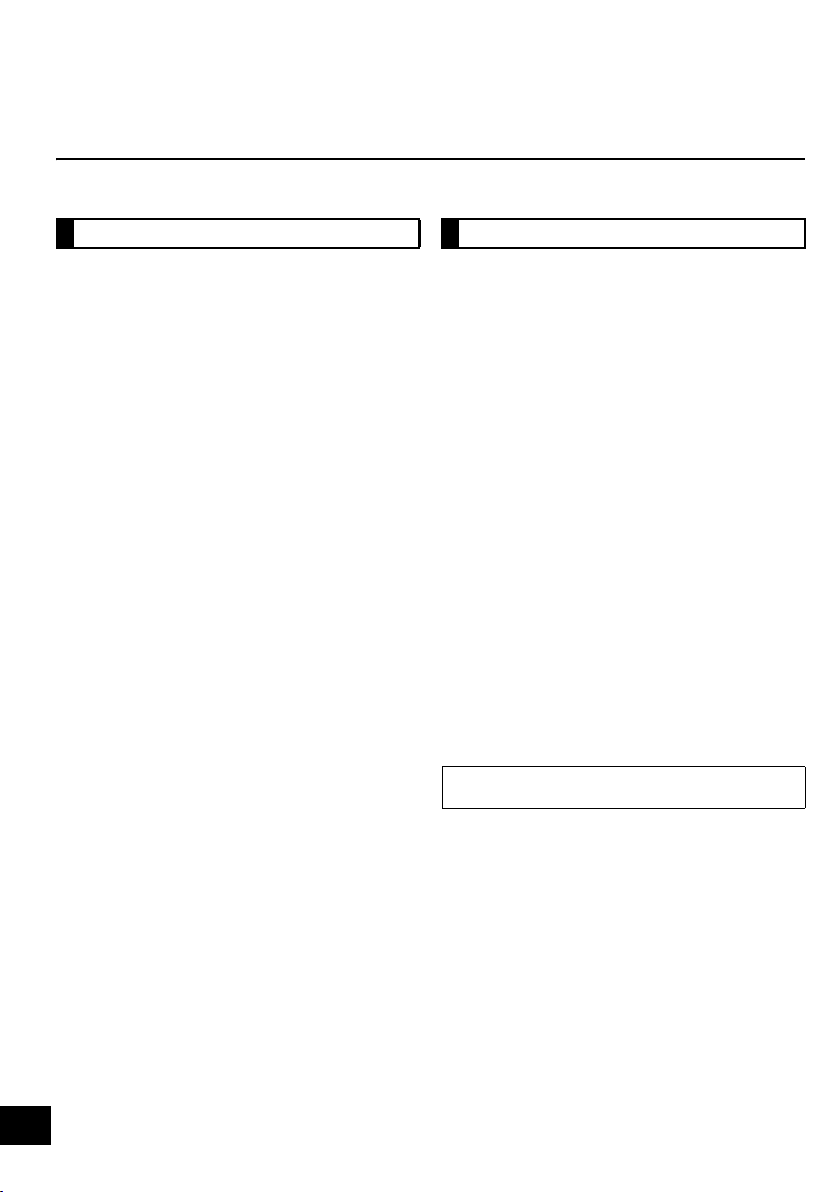
Sicherheitsmaßnahmen
WARNUNG ACHTUNG
Gerät
≥ Zur Reduzierung der Gefahr von Brand, elektrischem
Schlag und Beschädigung:
– Setzen Sie dieses Gerät weder Regen, noch
Feuchtigkeit, Tropfen oder Spritzern aus.
– Stellen Sie keine mit Flüssigkeiten gefüllten Gefäße,
wie Vasen, auf dieses Gerät.
– Ausschliesslich das empfohlene Zubehör verwenden.
– Entfernen Sie die Abdeckungen nicht.
– Reparieren Sie dieses Gerät nicht selbst. Wenden Sie
sich zur Wartung an qualifiziertes
Kundendienstpersonal.
Netzkabel
≥ Zur Reduzierung der Gefahr von Brand, elektrischem
Schlag und Beschädigung:
– Gewährleisten Sie, dass die Spannung der
Stromversorgung dem auf diesem Gerät
angegebenen Wert entspricht.
– Fügen Sie den Netzstecker vollständig in die
Steckdose ein.
– Ziehen Sie nicht an der Leitung, knicken Sie sie nicht
und stellen Sie keine schweren Gegenstände darauf.
– Fassen Sie den Stecker nicht mit nassen Händen an.
– Fassen Sie den Stecker beim Herausziehen an
seinem Korpus an.
– Verwenden Sie keinen Netzstecker und keine
Steckdose, die beschädigt sind.
≥ Installieren Sie dieses Gerät so, dass das Netzkabel
sofort aus der Steckdose gezogen werden kann, wenn
Störungen auftreten.
Gerät
≥ Stellen Sie keine Quellen offener Flammen, z.B.
brennende Kerzen, auf das Gerät.
≥ Dieses Gerät kann beim Betrieb
Hochfrequenzstörungen auffangen, die durch die
Benutzung von Mobiltelefonen verursacht werden. Sollte
eine solche Störung festgestellt werden, sollte das
Handy in größerer Entfernung zu diesem Gerät
betrieben werden.
≥ Dieses Gerät ist für den Betrieb in Ländern mit
gemässigtem Klima bestimmt.
Aufstellung
≥ Zur Reduzierung der Gefahr von Brand, elektrischem
Schlag und Beschädigung:
– Installieren oder positionieren Sie dieses Gerät nicht
in einem Bücherregal, Einbauschrank oder einem
sonstigen engen Raum. Stellen Sie eine gute
Belüftung des Gerätes sicher.
– Achten Sie darauf, die Entlüftungsschlitze des
Gerätes nicht durch Gegenstände aus Papier oder
Stoff zu blockieren, z.B. Zeitungen, Tischdecken und
Vorhänge.
Netzadapter
Dieser Netzadapter kann mit Wechselstrom zwischen
100 V und 240 V betrieben werden.
Aber
≥ Verwenden Sie einen geeigneten Steckeradapter, wenn
der Stecker nicht in die Netzsteckdose passt.
Produktidentifikationszeichen befindet sich auf der
Geräteunterseite.
2
RQT9657
Page 3
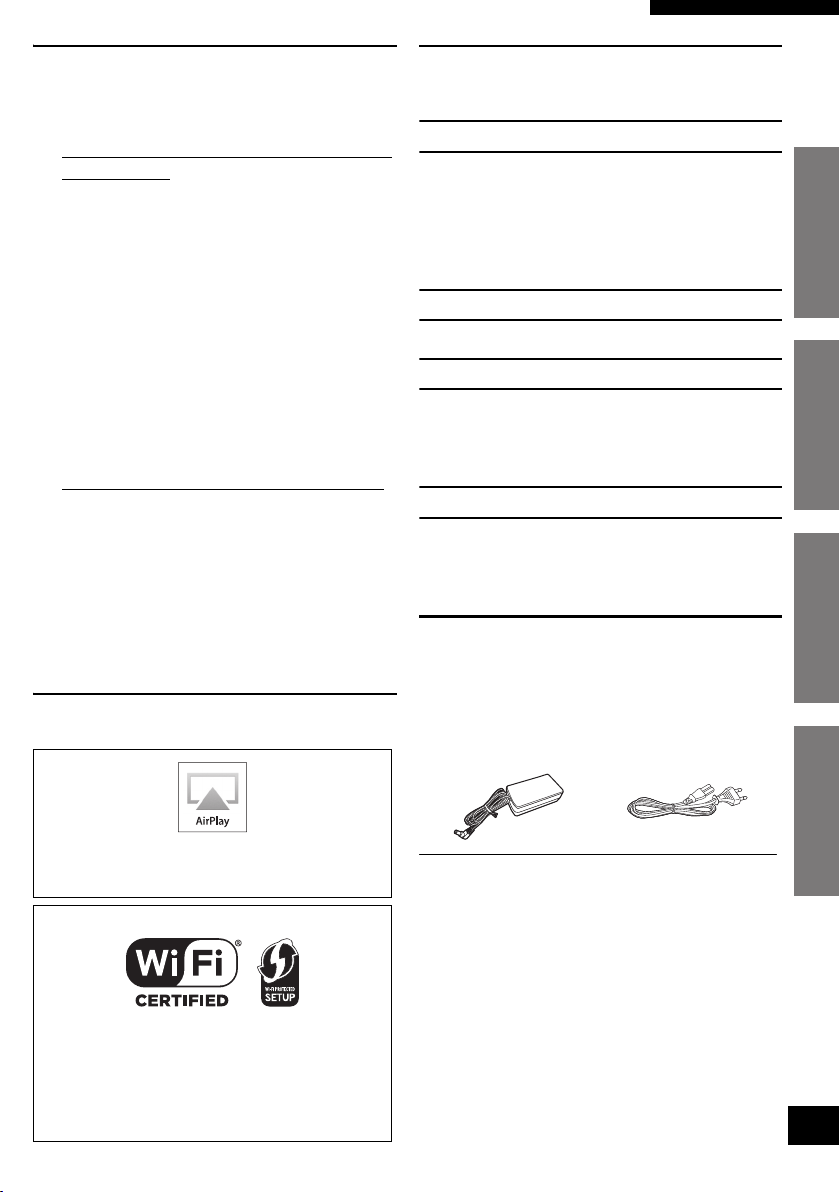
Inbetriebnahme
Referenz Netzwerkeinstellungen
Vorgänge
DEUTSCH
Pflege des Geräts
Ziehen Sie vor der Wartung des Geräts das
Netzkabel.
∫ Das Gerät mit einem weichen, trockenen
Tuch reinigen
≥ Wenn das Gerät sehr verschmutzt ist, wringen
Sie ein in Wasser angefeuchtetes Tuch gründlich
aus, um den Schmutz abzuwischen und trocknen
Sie es dann mit einem trockenen Tuch ab.
≥ Verwenden Sie zum Reinigen der
Lautsprechergehäuse ein feinfaseriges Tuch.
Verwenden Sie keine Gewebe oder anderes
Material (Tücher, usw.), die reißen können.
Fasern können in der Lautsprecherabdeckung
hängen bleiben.
≥ Verwenden Sie keinesfalls Alkohol,
Farbverdünner oder Benzin für dieses Gerät.
≥ Lesen Sie die beigefügte Anleitung vor
Verwendung des chemisch behandelten Tuchs
sorgfältig durch.
∫ Entsorgung oder Weitergabe des Geräts
Dieses Gerät kann die Benutzereinstellungen
beibehalten. Wenn Sie dieses Gerät entweder
entsorgen oder weitergeben, befolgen Sie das
Verfahren für das Zurücksetzen auf die
Werkseinstellungen und das Löschen der
Benutzereinstellungen. (> 13, “So setzen Sie alle
Einstellungen auf die werksseitige Einstellung
zurück”)
≥ Das Bedienprotokoll könnte im Gerätespeicher
gespeichert sein.
Lizenzen
Inhaltsverzeichnis
Sicherheitsmaßnahmen.................................... 2
Inbetriebnahme
Pflege des Geräts..............................................3
Lizenzen............................................................. 3
Zubehör..............................................................3
Über dieses Produkt .........................................4
Fernbedienungsanleitung ................................4
Anschlüsse........................................................ 5
Netzwerkeinstellungen
Netzwerkeinstellungen .....................................6
Vorgänge
Verwendung von AirPlay mit den
Lautsprechern dieses Geräts........................9
Verwendung der Fernbedienungs-App......... 10
Sonstige........................................................... 12
Referenz
Fehlerbehebung ..............................................13
Technische Daten............................................14
Zubehör
Überprüfen Sie bitte das mitgelieferte Zubehör vor
Inbetriebnahme des Geräts.
∏ 1 Netzadapter
∏ 1 Netzkabel
AirPlay, das AirPlay-logo, iPad, iPhone, und iPod
touch sind in den USA und anderen Ländern
eingetragene Markenzeichen von Apple Inc.
Das Wi-Fi CERTIFIED-Logo ist eine
Zertifizierungsmarke der Wi-Fi Alliance.
Das Logo Wi-Fi Protected Setup ist ein Zeichen von
Wi-Fi Alliance.
“Wi-Fi”, “Wi-Fi Protected Setup”, “WPA” und “WPA2”
sind Warenzeichen oder eingetragene Markenzeichen
von Wi-Fi Alliance.
Stand der in dieser Bedienungsanleitung aufgeführten
Produktnummern ist März 2012. Änderungen jederzeit
möglich.
3
RQT9657
Page 4
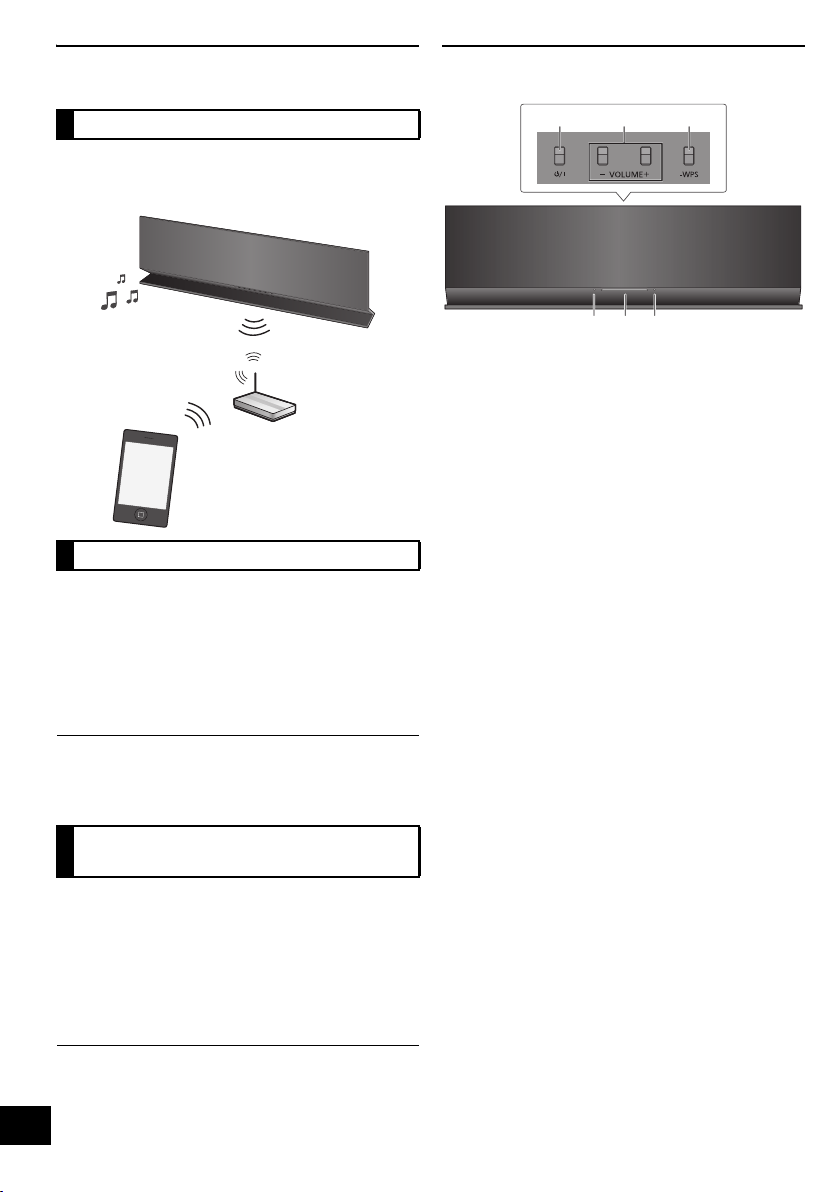
Über dieses Produkt
VOLUM E
231
564
Musik hören mit AirPlay
Mit diesem Produkt können Sie drahtlos Musik von
einem kompatiblen Gerät (> unten) an die
Lautsprecher dieses Geräts streamen.
Kompatible Geräte
AirPlay funktioniert mit;
≥ iOS 4.2 oder höher
jiPod touch (2., 3. und 4. Generation),
jiPhone 4S, iPhone 4, iPhone 3GS,
jiPad 2, iPad
≥ iTunes 10.2 oder höher
jMac / PC
Bitte beachten Sie, dass Panasonic keine Verantwortung
für den Verlust von Daten und/oder Informationen
übernimmt.
(Stand: März 2012)
Fernbedienungsanleitung
1 Bereitschafts-/Ein-Schalter [Í/I]
2 Einstellen der Lautstärke
3 WPS-Verbindungstaste
4 Stromanzeige
5Wi-Fi
6 Betriebsanzeige
®
-Statusanzeige
Bedienvorgänge mit der
Fernbedienungs-App
Es ist möglich, die Lautstärke anzupassen, dieses
Gerät anzuschalten oder in den Standby-Modus zu
schalten, und viele andere Funktionen über den
Bildschirm Ihres iPhone oder iPod touch
einzustellen.
Installieren Sie diese spezifische Anwendung auf
Ihrem iPhone oder iPod touch, um dieses Gerät zu
verwenden. (> 10)
Diese Anwendung wurde speziell für das iPhone und den
iPod touch entwickelt.
4
RQT9657
Page 5
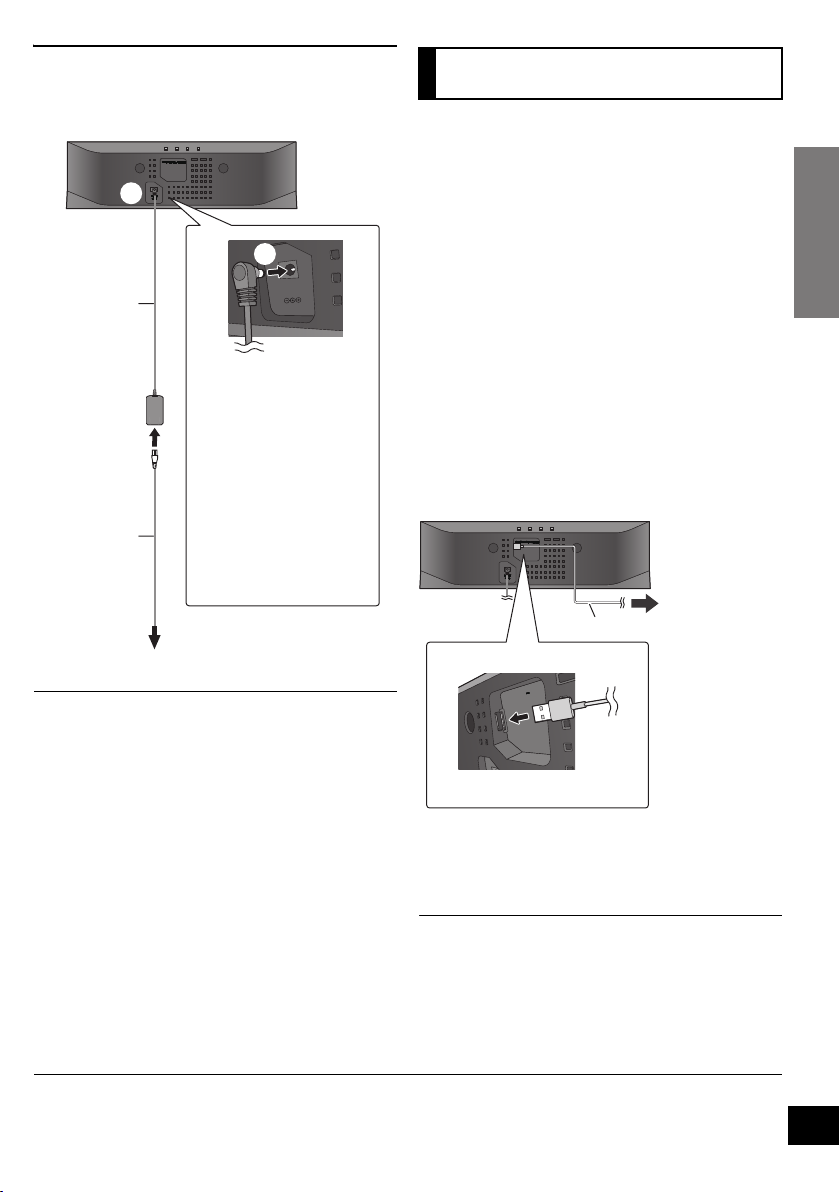
Inbetriebnahme
Anschlüsse
DC IN 12V
Dieses System
verbraucht auch etwas
Strom (> 14), wenn es
ausgeschaltet ist.
≥ Wenn dieses Produkt für
eine längere Zeit nicht
genutzt wird, schalten Sie
das Gerät aus und
stecken Sie das
Netzkabel aus der
Netzsteckdose aus, um
Strom zu sparen.
Netzadapter
(mitgeliefert)
(DC IN 12 V)
Netzkabel
(mitgeliefert)
An eine Netzsteckdose
DC OUT/SORTIE C.C.
5V 2.1A MAX
An das
kompatible
Gerät
USB-Kabel*
1
(DCOUT 5V, 2,1A Max)
Schließen Sie den Netzadapter an die
Netzsteckdose an.
Aufladen über den
USB-Anschluss
Wenn dieses Gerät angeschaltet und ein zu USB
kompatibler Musik-Player an den USB-Anschluss
dieses Geräts angeschlossen ist, beginnt der
Ladevorgang automatisch.
≥ Es ist nicht möglich, die Musik auf dem
angeschlossenen Gerät über die Lautsprecher
dieses Systems wiederzugeben, oder das Gerät
über diese Verbindung von diesem System aus
zu bedienen.
≥ Beim Aktivieren des automatischen Standby
endet der Ladevorgang, auch wenn das Aufladen
nicht vollständig erfolgt ist, und schaltet das
Gerät in den Standby-Modus.
Richten Sie “AUTO OFF” zum fortlaufenden
Aufladen auf “OFF” ein. (> 11 )
≥ Informationen zum Aufladen finden Sie in der
Bedienungsanleitung des Geräts.
Vorbereitung
Schalten Sie dieses Gerät ein.
1 Schließen Sie das kompatible Gerät über
ein entsprechendes USB-Kabel an dieses
Gerät an.
≥ Verwenden Sie ausschließlich den mitgelieferten
Netzadapter.
≥ Das Gerät befindet sich im Standby-Modus, wenn der
Netzadapter angeschlossen wird. Der Primärkreislauf ist
immer aktiv, so lange der Netzadapter an eine
Steckdose angeschlossen ist.
≥ Diese Lautsprecherboxen sind nicht mit einer
magnetischen Abschirmung ausgestattet. Sie dürfen
daher nicht in der Nähe von Fernsehgeräten, PCs oder
anderen Geräten aufgestellt werden, welche für
magnetische Einstreuungen empfindlich sind.
≥ Stellen Sie beim Bewegen dieses Geräts sicher, dass
das USB-Kabel ausgesteckt wurde und schalten Sie das
Gerät in den Standby-Modus.
*1: Das USB-Kabel wird nicht mit diesem Gerät mitgeliefert. Verwenden Sie das mit dem kompatiblen Gerät mitgelieferte
USB-Kabel. Wenn kein USB-Kabel mit dem Gerät mitgeliefert wurde, verwenden Sie ein entsprechendes
USB-Kabel.
Informationen zum entsprechenden USB-Kabel finden Sie in der Bedienungsanleitung des Geräts.
≥ Um zu überprüfen, ob das Gerät voll
aufgeladen ist, beziehen Sie sich auf das
angeschlossene Gerät.
2
Sobald der Akku voll aufgeladen ist, entfernen
Sie das USB-Kabel von diesem Gerät.
≥ Während dem Standby-Modus findet kein Ladevorgang
statt.
≥ Dieses Gerät kann mit einem Ladestrom von max. 2,1 A
aufladen.
≥ Sobald der Akku voll aufgeladen ist, stoppt dieses Gerät
den Ladevorgang nicht automatisch. Entfernen Sie das
USB-Kabel von diesem Gerät, sobald das
angeschlossene Gerät voll aufgeladen ist.
5
RQT9657
Page 6
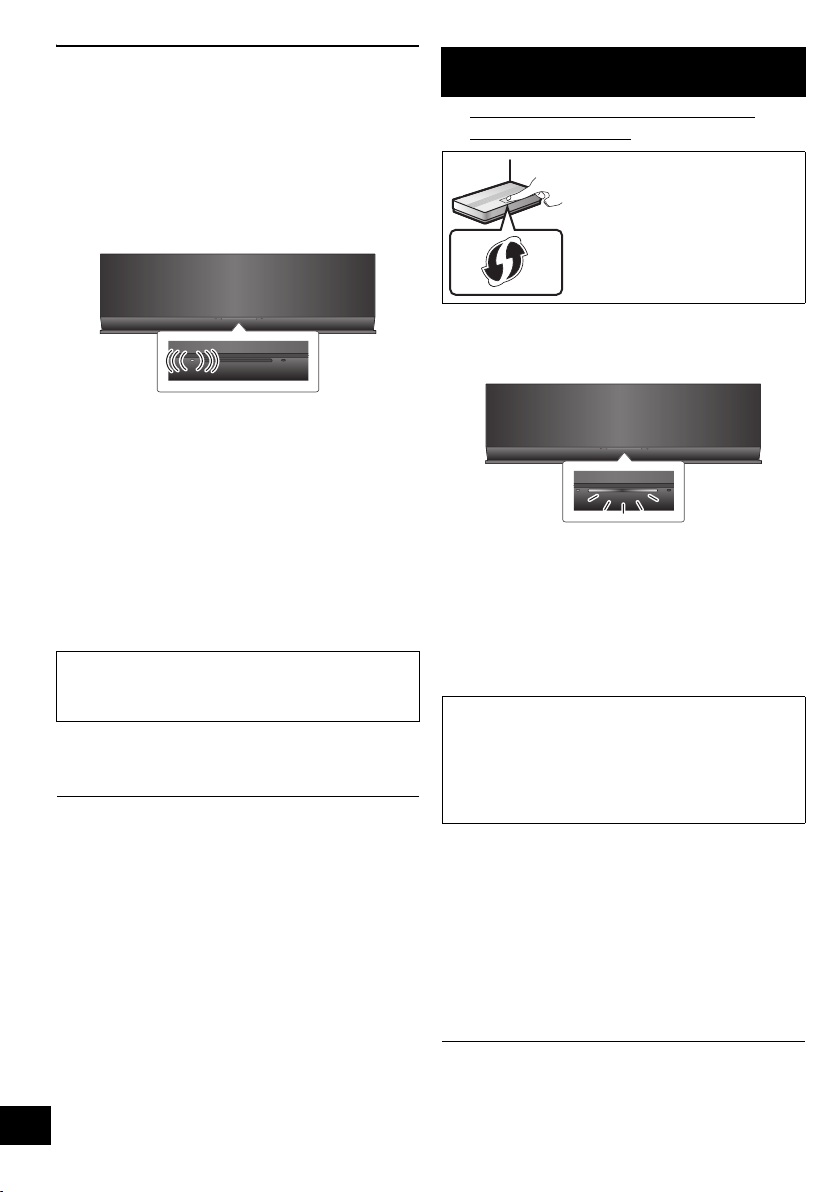
Netzwerkeinstellungen
Leuchtet rot
Blinkt blau
Zur Verwendung der AirPlay-Funktion, muss sich
dieses Gerät im selben Drahtlosnetzwerk befinden,
wie das kompatible Gerät. (> 4)
1 Drücken Sie [Í/I], um das Gerät
einzuschalten.
≥ Es leuchtet nur die Stromanzeige auf, wenn das
Drahtlosnetzwerk nicht eingerichtet ist.
2 Überprüfen Sie, welche Art von Wireless
Router Sie verwenden.
∫ “Methode 1” :
Wenn Ihr Wireless Router WPS
(Wi-Fi Protected Setup
∫ “Methode 2” :
Wenn Ihr Wireless Router WPS
(Wi-Fi Protected Setup
≥ Details finden Sie in der Bedienungsanleitung
des WLAN-Routers.
Wenn Sie nicht wissen, welche Art von
WLAN-Router Sie benutzen, verwenden Sie
“Methode 2”.
≥ Beim Ausführen der Netzwerk-Einstellungen, stellen Sie
dieses Gerät in der Nähe des WLAN-Routers auf.
≥ Das gleichzeitige Verwenden von anderen 2,4
GHz-Geräten, wie Mikrowellen, schnurlosen Telefonen,
etc., kann zu Verbindungsunterbrechungen führen.
≥ Unmittelbar nach dem Einschalten dieses Geräts kann
es länger dauern, bis die Netzwerkkonfiguration startet.
≥ Dieses Gerät kann sich nicht mit einem
Drahtlosnetzwerk verbinden, das
WEP-Sicherheitseinstellungen mit “Methode 1” nutzt.
Verwenden Sie “Methode 2”, um sich mit dem
Drahtlosnetzwerk zu verbinden.
≥ Um die Einstellung in der Mitte abzubrechen, drücken
Sie [Í/I], um das Gerät auszuschalten.
≥ Aktuelle Kompatibilitätsinformationen Ihres Wireless
Routers finden Sie auf
http://panasonic.jp/support/global/cs/
(Diese Seite steht nur auf Englisch zur Verfügung.)
6
RQT9657
TM
) unterstützt.
TM
) nicht unterstützt.
Methode 1
Wenn Ihr Wireless-Router WPS unterstützt.
∫ Verwendung der WPS Push Button
Configuration (PBC)
Das
WPS-Identifizierungszeichen.
Zu WPS Push Button
Configuration (PBC) kompatible
WLAN-Router weisen
möglicherweise dieses Zeichen
auf.
1 Halten Sie [– WPS] am Gerät mindestens
2 Sekunden lang gedrückt.
≥ Führen Sie Schritt 2 innerhalb von 2 Minuten aus.
2 Drücken Sie die WPS-Taste am
WLAN-Router.
3 Die Einstellungen des Geräts sind
abgeschlossen, wenn die
®
Wi-Fi
-Statusanzeige nach ungefähr
2 Minuten aufhört zu blinken und blau
leuchtet.
®
Die Wi-Fi
die Verbindung nicht innerhalb der festgelegten
Zeit aufgebaut wurde. Versuchen Sie die
Einstellung erneut. Wenn sich die
Wi-Fi
versuchen Sie “Methode 2”.
-Statusanzeige schaltet sich aus, wenn
®
-Statusanzeige immer noch ausschaltet,
4 Gehen Sie zur Verwendung von AirPlay
auf Seite 9.
≥ Informationen zur Verwendung des WPS-PIN-Codes
finden Sie auf Seite 8.
≥ Um den Systemnamen zu ändern, muss “Methode 2”
verwendet werden. (> 8, “Zusätzliche Einstellungen”)
Page 7
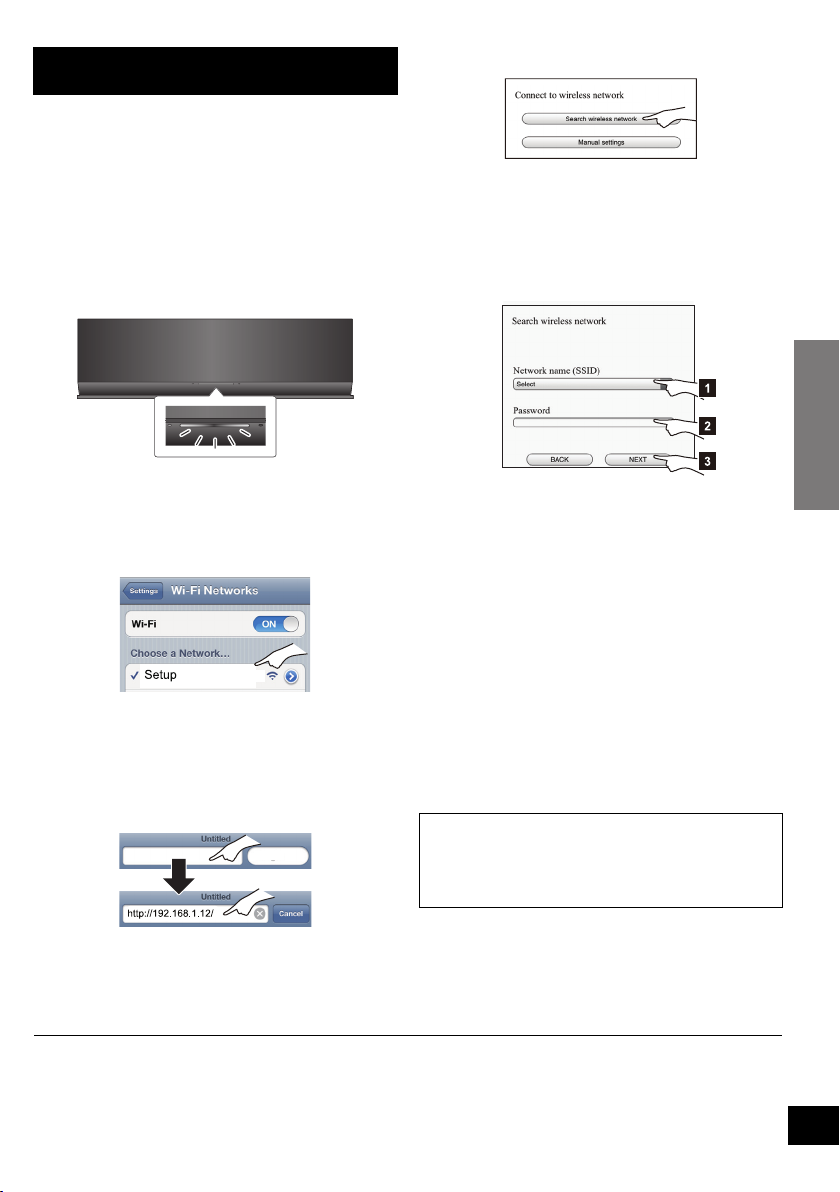
Netzwerkeinstellungen
Methode 2
Blinkt violett
_ _ _ _ _ _
Wenn Ihr WLAN-Router WPS nicht unterstützt.
Mit dieser Methode greifen Sie auf die
Drahtlosnetzwerk-Einstellungen dieses Geräts über
den Internet-Browser Ihres kompatiblen Geräts zu.
≥ Die folgenden Erläuterungen beziehen sich auf ein
iPhone.
Vorbereitung
≥ Schalten Sie Ihr iPhone ein.
1 Halten Sie [VOLUME i] und [– WPS] an
diesem Gerät mindestens 2 Sekunden
lang gedrückt.
≥ Wenn die Anzeige blau blinkt, schalten Sie das
Gerät aus und wiederholen Sie Schritt 1.
2 Verbinden Sie Ihr iPhone mit dem
Drahtlosnetzwerk dieses Geräts, mit dem
Namen “Setup _ _ _ _ _ _”.*
≥ Sobald “Setup _ _ _ _ _ _” ausgewählt ist, fahren
Sie mit Schritt 3 fort.
1, 2
3 Starten Sie “Safari” auf Ihrem iPhone,
geben Sie “http://192.168.1.12/” in der
URL-Adresszeile ein und zeigen Sie die
Seite an.
4
Wählen Sie “
Search wireless network
” aus.
5 Nehmen Sie die Auswahl vor und geben
Sie die Details ein.
≥ Überprüfen Sie den Namen Ihres
Heimnetzwerks (Network name (SSID)) und
das Passwort für dieses Netzwerk. Diese
Information finden Sie oft auf dem
WLAN-Router.
[1]
Wählen Sie den
[2] Geben Sie das Passwort ein.
[3] Wählen Sie “NEXT” aus.
Namen Ihres Heimnetzwerks.*
3
6 Wählen Sie “JOIN”, um die Einstellungen
anzuwenden.
{. Wählen Sie im Popup-Fenster “OK”, um
fortzufahren.
– Wählen Sie “CANCEL”, um zum Setup-Fenster
zurückzukehren.
{. Die Wi-Fi
®
– Sie können den Safari-Browser jetzt schließen.
-Statusanzeige blinkt blau.
7 Die Einstellungen des Geräts sind
abgeschlossen, wenn die
®
Wi-Fi
-Statusanzeige nach ungefähr
2 Minuten aufhört zu blinken und blau
leuchtet.
®
Wenn sich die Wi-Fi
schalten Sie das Gerät aus und wieder an,
überprüfen Sie das Passwort des
Drahtlosnetzwerks und andere Einstellungen und
beginnen Sie erneut mit Schritt 1.
-Statusanzeige ausschaltet,
{. Das Setup-Fenster dieses Geräts wird angezeigt.
8 Stellen Sie sicher, dass Sie Ihr iPhone
wieder mit Ihrem drahtlosen
Heimnetzwerk verbinden.*
4
9 Gehen Sie zur Verwendung von AirPlay
auf Seite 9.
*1: “ _ ” steht für eine Ziffer, die einzigartig für jedes Set ist.
*2: Stellen Sie sicher, dass DHCP für die Netzwerk-Einstellung im iPhone aktiviert ist.
*3: Wenn Sie Ihr Drahtlosnetzwerk unsichtbar gestellt haben, wählen Sie “BACK” und nehmen Sie Bezug auf
“Alternative Einstellungen”. (> 8)
*4: Schließen Sie zur Verwendung der AirPlay-Funktion Ihr iPhone an das in Schritt 5 ausgewählte Drahtlosnetzwerk an.
(> oben)
7
RQT9657
Page 8
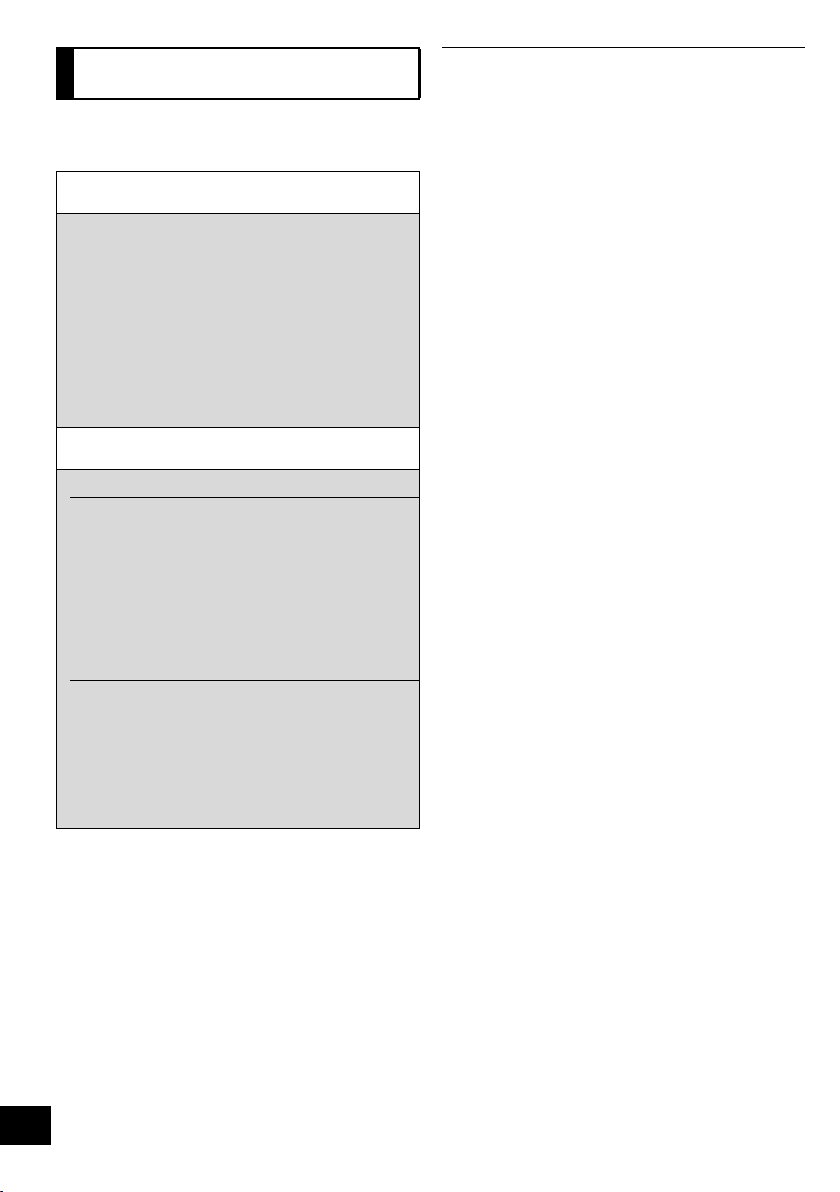
Erweiterte
Netzwerkeinstellungen
≥ Die Einstellungen unten sind die alternativen
oder zusätzlichen Einstellungen für “Methode 2”.
(> 7)
Alternative Einstellungen
Anstelle von Schritt 4 und 5:
Wählen Sie “Manual settings” aus.
1 Geben Sie den Namen Ihres
Heimnetzwerks in das “Network name
(SSID)”-Feld ein.
2 Wählen Sie die Verschlüsselungsmethode
aus der “Security system”-Dropdown-Liste.
3 Geben Sie das Passwort in das
“Password”-Feld ein und wählen Sie dann
“NEXT”.
Zusätzliche Einstellungen
Nach Schritt 5 und vor Schritt 6:
Wenn Ihr drahtloses Heimnetzwerk zur Nutzung
von bestimmten IP-Adressen, einer
Subnet-Maske, einem Standard-Gateway,
einem primären DNS, etc. eingerichtet wurde.
Wählen Sie “Advanced network settings” aus.
{. Geben Sie die benötigten Adressen in die jeweiligen
Felder ein und wählen Sie “OK”.
≥ Um die Einstellungen zurück auf DHCP zu stellen,
wählen Sie “ON” aus der “DHCP”-Dropdown-Liste.
Wenn Sie den Namen dieses Geräts ändern
möchten.
Wählen Sie “Edit STEREO SYSTEM name”
aus.
{. Es können nur ASCII-Zeichen verwendet werden.
{. Geben Sie einen neuen Namen in das “STEREO
SYSTEM name”-Feld ein und wählen Sie “OK”.
≥ Aktivieren Sie Java und Cookies in Ihren
Browser-Einstellungen.
≥ Dieses Gerät kann auch mit Hilfe des WPS PIN-Codes
eingerichtet werden.
Führen Sie an Stelle von Schritt 2 der “Methode 1” die
folgenden Schritte aus.
(Bevor Sie beginnen, sehen Sie sich die
Bedienungsanleitung des WLAN-Routers für Details zur
Eingabe des PIN-Codes an.)
1 Während die Wi-Fi
halten Sie [– WPS] erneut gedrückt.
{. Die Wi-Fi
Fahren Sie mit dem nächsten Schritt fort.
2 Geben Sie den PIN-Code “64428147” im Wireless
Router ein.
®
-Statusanzeige blau blinkt,
®
-Statusanzeige blinkt violett.
8
RQT9657
Page 9
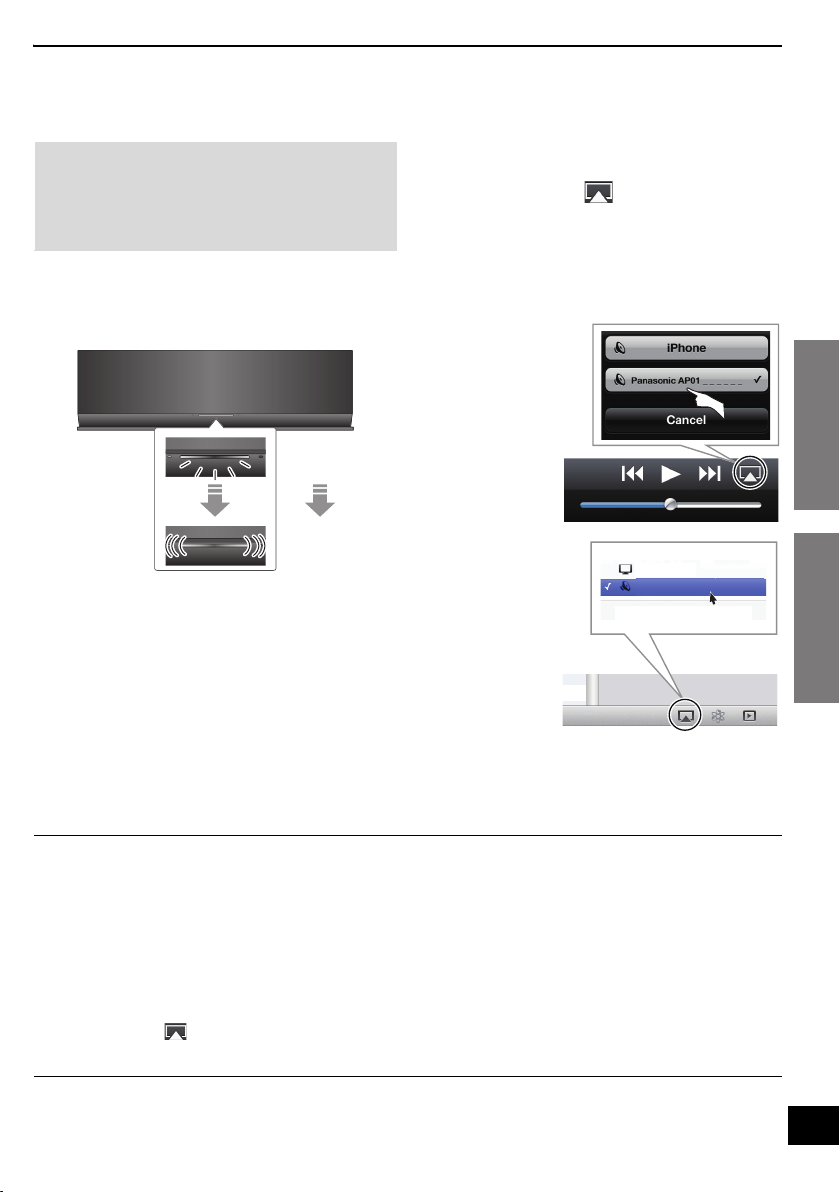
Vorgänge
Netzwerkeinstellungen
Verwendung von AirPlay mit den Lautsprechern dieses
Blinkt rot
Leuchtet blau
z.B.: iPhone iOS 5.0
(Wenn vertikal gehalten)
z.B.: iTunes 10.5
(Rechts unten)
Geräts
Vorbereitung
≥ Beenden Sie die Netzwerkeinstellungen. (> 6)
≥ Verbinden Sie das iOS-Gerät oder den Mac/PC
mit dem selben drahtlosen Heimnetzwerk wie
dieses Gerät.
1 Schalten Sie das Gerät ein.
≥ Überprüfen Sie, ob die Wi-Fi®-Statusanzeige
blau leuchtet.
≥ Wenn die Statusanzeige weiterhin rot blinkt,
überprüfen Sie die Einstellungen des
Drahtlosnetzwerks. (> 6)
2 iOS-Gerät:
Starten Sie die “Music”- (oder iPod-)
App.
Mac/PC:
Starten Sie “iTunes”.
≥ Wird die Music-App auf Ihrem iOS-Gerät
verwendet, wählen Sie die abzuspielende
Audio-Datei.
3 Wählen Sie “
Panasonic AP01 _ _ _ _ _ _
über das AirPlay -Symbol in der
unteren rechten Ecke der Anzeige.
{. Überprüfen Sie die Lautstärke-Einstellungen, bevor
Sie mit der Wiedergabe beginnen. (Wird AirPlay
das erste Mal verwendet, wird die Lautstärke unter
Umständen mit maximaler Einstellung
ausgegeben.)
Computer
Panasonic AP01
Multiple Speakers...
4 Starten Sie die Wiedergabe.
≥ Die Wiedergabe startet mit einer leichten
Verzögerung.
”*
_ _ _ _ _ _
1, 2
≥ Dieses Gerät kann so eingestellt werden, dass es automatisch eingeschaltet wird, wenn es als Ausgabe-Lautsprecher
ausgewählt ist. (> 11)
≥ Lautstärkeänderungen am iOS-Gerät oder in iTunes wirken sich auf das Gerät aus. (Unter iTunes Help finden Sie
Informationen zu den erforderlichen Einstellungen in iTunes.)
≥ Mit einigen iOS- und iTunes-Versionen ist es unter Umständen nicht möglich, die AirPlay-Wiedergabe erneut zu starten,
wenn das Gerät während der AirPlay-Wiedergabe ausgeschaltet wird.
Wählen Sie in diesem Fall ein anderes Gerät über das AirPlay-Symbol der Music-App oder iTunes und wählen Sie
dieses Gerät dann erneut als Ausgabelautsprecher aus.
≥ AirPlay funktioniert nicht, wenn Videos in iTunes wiedergegeben werden.
≥ Wenn das AirPlay -Symbol nicht angezeigt wird, auch wenn die Wi-Fi
es nach einem Neustart des Wireless Routers erneut.
*1: “ _ ” steht für eine Ziffer, die einzigartig für jedes Set ist.
*2: Wenn Sie den Namen nicht geändert haben, wird dieses Gerät als “Panasonic AP01 _ _ _ _ _ _” angezeigt.
Der für dieses Gerät angezeigte Name kann über die “Edit STEREO SYSTEM name”-Einstellungen in “Methode 2”
geändert werden. (> 8, “Zusätzliche Einstellungen”)
®
-Statusanzeige blau leuchtet, versuchen Sie
9
RQT9657
Page 10
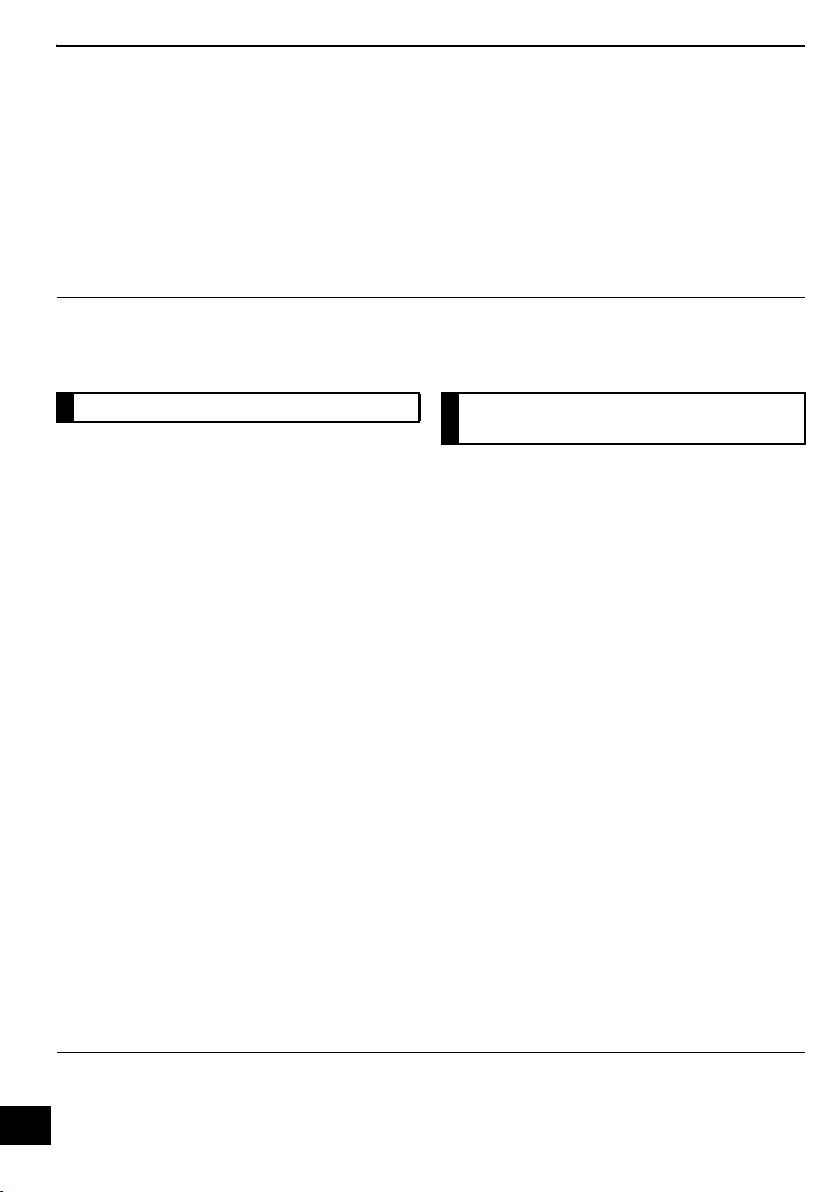
Verwendung der Fernbedienungs-App
Durch die Installation der Fernbedienungs-App “Panasonic Stereo System Remote 2012” auf Ihrem
iPhone oder iPod touch kann die Lautstärke angepasst, das Gerät an- und ausgeschaltet und
andere Funktionen dieses Geräts eingestellt werden.
≥Die folgenden Bedienvorgänge und Einstellungen können nicht über einen Computer vorgenommen
werden.
Besuchen Sie für Details zur Bedienung der Fernbedienungs-App “Panasonic Stereo System
Remote 2012” folgende Website:
http://panasonic.jp/support/global/cs/
(Diese Seite steht nur auf Englisch zur Verfügung.)
≥ Diese Anwendung wurde speziell für das iPhone und den iPod touch entwickelt.
≥ Einige Bedienvorgänge und Einstellungen können nur durch Verwendung der Fernbedienungs-App ausgeführt werden.
≥ Informationen zu den Bedienvorgängen finden Sie in der Bedienungsanleitung des iPhone oder iPod touch.
Installation der App Bedienvorgänge über die
Vorbereitung
Verbinden Sie das iPhone oder den iPod touch mit
dem Internet.
1 Auf dem iPhone oder iPod touch:
Starten Sie die “App Store”-App.
2 Wählen Sie “Search” und suchen Sie
nach “Panasonic Stereo System
Remote 2012”.
3 Wählen Sie “Panasonic Stereo System
Remote 2012” und installieren Sie es auf
Ihrem iOS-Gerät.
≥ Das Fernbedienungs-App-Symbol
“StereoRemote” wird zu Ihrem
Home-Bildschirm hinzugefügt.
Fernbedienungs-App
Vorbereitung
≥ Beenden Sie die Netzwerkeinstellungen. (> 6)
≥ Schalten Sie das Gerät ein.
jÜberprüfen Sie, ob die Wi-Fi®-Statusanzeige
blau leuchtet. (> 4)
Wenn die Statusanzeige weiterhin rot blinkt,
überprüfen Sie die Einstellungen des
Drahtlosnetzwerks. (> 6)
≥ Schalten Sie das iPhone oder den iPod touch an.
(Stellen Sie sicher, dass das iPhone oder der
iPod touch mit dem selben Drahtlosnetzwerk
verbunden ist, wie dieses Gerät.)
1 Auf dem iPhone oder iPod touch:
Starten Sie die “StereoRemote”-App.
2 Wenn die “Device List” angezeigt wird,
wählen Sie “
{. Ein Menübildschirm wird angezeigt.
– Die Betriebsanzeige (> 4) blinkt grün.
Panasonic AP01 _ _ _ _ _ _
”.*
1, 2
*1: “ _ ” steht für eine Ziffer, die einzigartig für jedes Set ist.
*2: Wenn Sie den Namen nicht geändert haben, wird dieses Gerät als “Panasonic AP01 _ _ _ _ _ _” angezeigt.
Der für dieses Gerät angezeigte Name kann über die “Edit STEREO SYSTEM name”-Einstellungen in “Methode 2”
10
RQT9657
geändert werden. (> 8, “Zusätzliche Einstellungen”)
Page 11
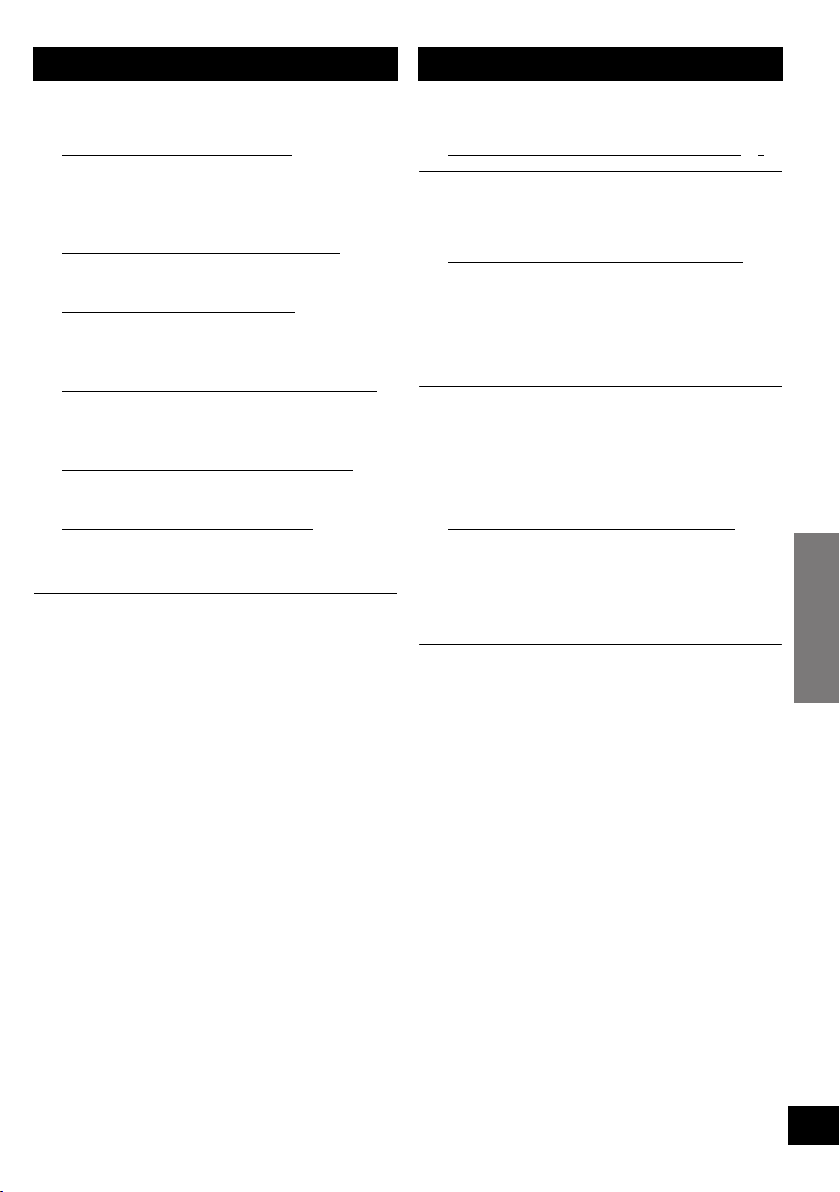
Vorgänge
Sound-Anpassung Andere Einstellung
Die folgenden Bedienvorgänge können über den
“Sound”-Bildschirm ausgeführt werden.
Die folgenden Bedienvorgänge können über den
“Controller”-Bildschirm ausgeführt werden.
∫ Der voreingestellte Equalizer
“HEAVY” (schwer), “SOFT” (weich), “CLEAR”
(klar), “VOCAL” (klingend) oder “FLAT” (flach/aus).
≥ Die Werkseinstellung ist “HEAVY”.
∫ Bass und Höhen (BASS, TREBLE)
Stellen Sie die Stufe ein (j4 bis i4).
∫ Dynamischer Bass (D.BASS)
“ON” oder “OFF”.
≥ Die Werkseinstellung ist “ON”.
∫ Direct-Vocal Surround (D.SURROUND)
“LEVEL 1”, “LEVEL 2” oder “OFF”.
≥ Die Werkseinstellung ist “OFF”.
∫ Stummschalten des Sounds (MUTE)
Der Sound wird vorübergehend stumm geschaltet.
∫ Einstellen der Lautstärke (VOL)
Bewegen Sie den Lautstärkebalken, um die
Lautstärke dieses Geräts einzustellen.
Bei manchen Musikquellen kann die Verwendung der
Effekte zu einer Verschlechterung der Tonqualität führen.
Sollte dies der Fall sein, schalten Sie die Soundeffekte
aus.
∫ Dieses Gerät ein- oder ausschalten (Í)
Um dieses Gerät anzuschalten, muss “NET STANDBY”
auf “ON” gestellt sein. (> unten)
∫ Automatisches Standby (AUTO OFF)
Dieses Gerät kann so eingestellt werden, dass es
sich automatisch ausschaltet, wenn 30 Minuten
lang keine Sound-Ausgabe und kein
Bedienvorgang erfolgt.
≥ Als Werkseinstellung ist diese Funktion angeschaltet.
Um diese Funktion auszuschalten, wählen Sie “OFF”.
≥ Außer wenn das automatische Standby deaktiviert ist,
funktioniert diese Funktion immer, wenn dieses Gerät
eingeschaltet ist.
≥ Diese Einstellung kann nur über die
Fernbedienungs-App vorgenommen werden.
∫ Netzwerk-Standby (NET STANDBY)
Das Gerät kann sich automatisch aus dem
Standby-Modus anschalten, wenn dieses Gerät als
AirPlay-Lautsprecher ausgewählt ist.
≥ Als Werkseinstellung ist diese Funktion ausgeschaltet.
Um diese Funktion anzuschalten, wählen Sie “ON”.
≥ Die Werkseinstellung ist “OFF”. Wenn diese Funktion
auf “ON” gestellt ist, erhöht sich der Stromverbrauch im
Standby-Modus.
≥ Diese Einstellung kann nur über die
Fernbedienungs-App vorgenommen werden.
11
RQT9657
Page 12
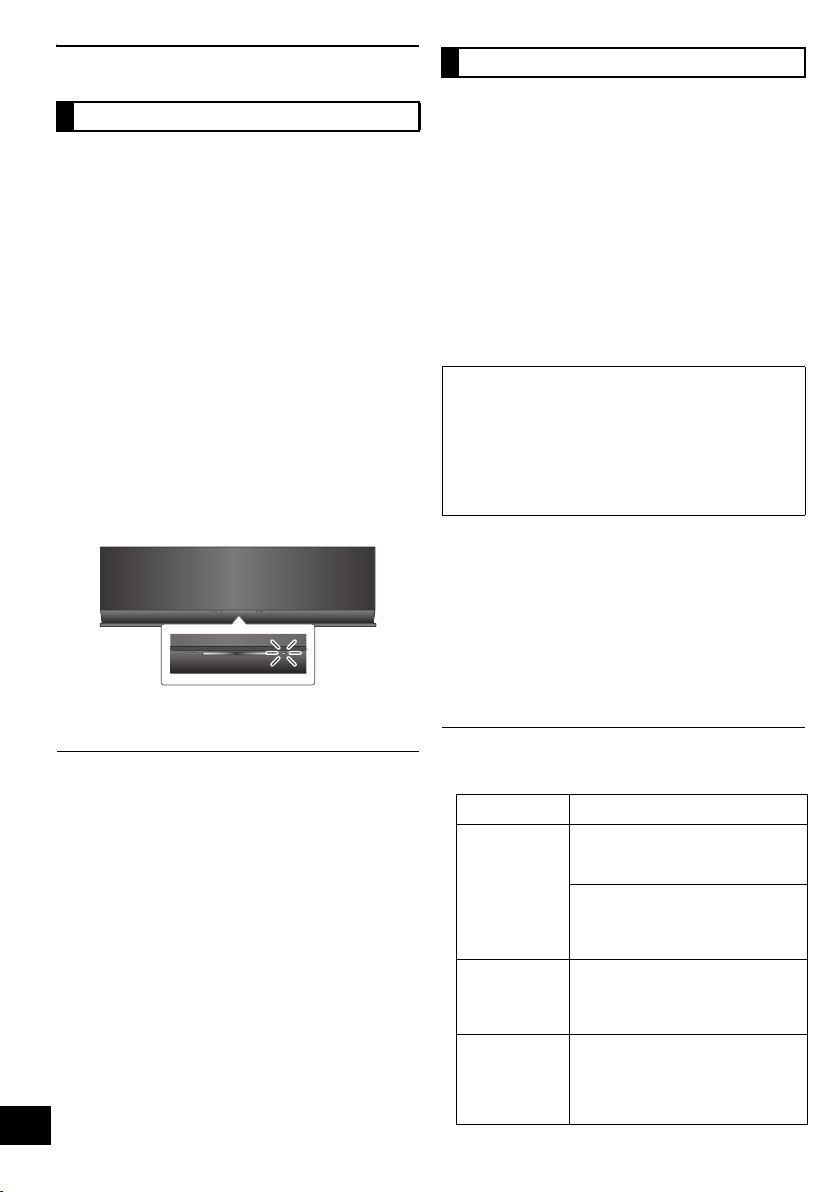
Sonstige
Wi-Fi®-Signalstärke
Zur Überprüfung der Wi-Fi®-Signalstärke am
Gerätestandort.
Vorbereitung
≥ Schalten Sie das Gerät ein.
≥ Verbinden Sie dieses Gerät mit dem
Drahtlosnetzwerk. (> 6)
1 Wenn dieses Gerät in Betrieb ist, stoppen
Sie die AirPlay-Wiedergabe an dieses
Gerät.
≥ Warten Sie mindestens 15 Sekunden, bevor
Sie mit Schritt 2 fortfahren.
2 Halten Sie [– VOLUME] und
[VOLUME i] an diesem Gerät
mindestens 2 Sekunden lang gedrückt.
3 Die Betriebsanzeige leuchtet und blinkt
danach eine bestimmte Anzahl von
Malen.
Zählen Sie, wie oft die Anzeige blinkt.
≥ Eine stabile Verbindung ist verfügbar, wenn
die Betriebsanzeige 3 mal blinkt.
Ändern Sie in den folgenden Fällen die Position oder den
Winkel Ihres Wireless Routers oder des Geräts:
– Die Betriebsanzeige blinkt nur 2 mal oder 1 mal.
– Der Sound wird unterbrochen.
12
RQT9657
Software-Update
Panasonic kann gelegentlich eine aktualisierte
Firmware für dieses Gerät herausbringen, die eine
Funktion hinzufügen oder verbessern kann. Diese
Updates stehen kostenlos zur Verfügung.
Vorbereitung
≥ Schalten Sie das Gerät ein.
≥ Verbinden Sie dieses Gerät mit dem
Drahtlosnetzwerk. (> 6)
jStellen Sie sicher, dass das Drahtlosnetzwerk
mit dem Internet verbunden ist.
1 Halten Sie [– VOLUME] und [– WPS] an
diesem Gerät mindestens 2 Sekunden
lang gedrückt.
{. Die Betriebsanzeige (> 4) blinkt.
STECKEN SIE DEN NETZADAPTER NICHT
AUS, während dieses Gerät ein Update
durchführt.
≥ Während des Update-Prozesses können keine
anderen Vorgänge ausgeführt werden.
≥ Wenn das Update nicht erfolgreich war, blinkt die
Betriebsanzeige in einer bestimmten Reihenfolge.
(> unten)
2
Die Betriebsanzeige
Update erfolgreich abgeschlossen wurde.
≥ Wenn das Software-Update nicht erforderlich
ist, schaltet sich die Betriebsanzeige aus.
3
Stecken Sie den Netzadapter aus und
stecken Sie ihn nach 3 Minuten wieder ein.
≥ Das Herunterladen dauert einige Minuten. Es könnte
je nach Verbindungsumgebung länger dauern oder
nicht richtig funktionieren.
Wenn das Update nicht erfolgreich war, blinkt die
Betriebsanzeige in einer bestimmten Reihenfolge.
Anzahl Blinken Probleme und Lösungen
3
2
1
leuchtet
Das Herunterladen der Software ist
fehlgeschlagen. Bitte versuchen Sie
es später erneut.
Der Server kann nicht gefunden
werden. Stellen Sie sicher, dass das
Drahtlosnetzwerk mit dem Internet
verbunden ist.
Dieses Gerät kann keine Verbindung
mit dem Netzwerk herstellen.
Überprüfen Sie die
Netzwerkverbindung.
Das Update ist fehlgeschlagen.
Schalten Sie dieses Gerät aus und
stecken Sie den Netzadapter aus.
Stecken Sie den Netzadapter wieder
ein und versuchen Sie es erneut.
, wenn das
Page 13
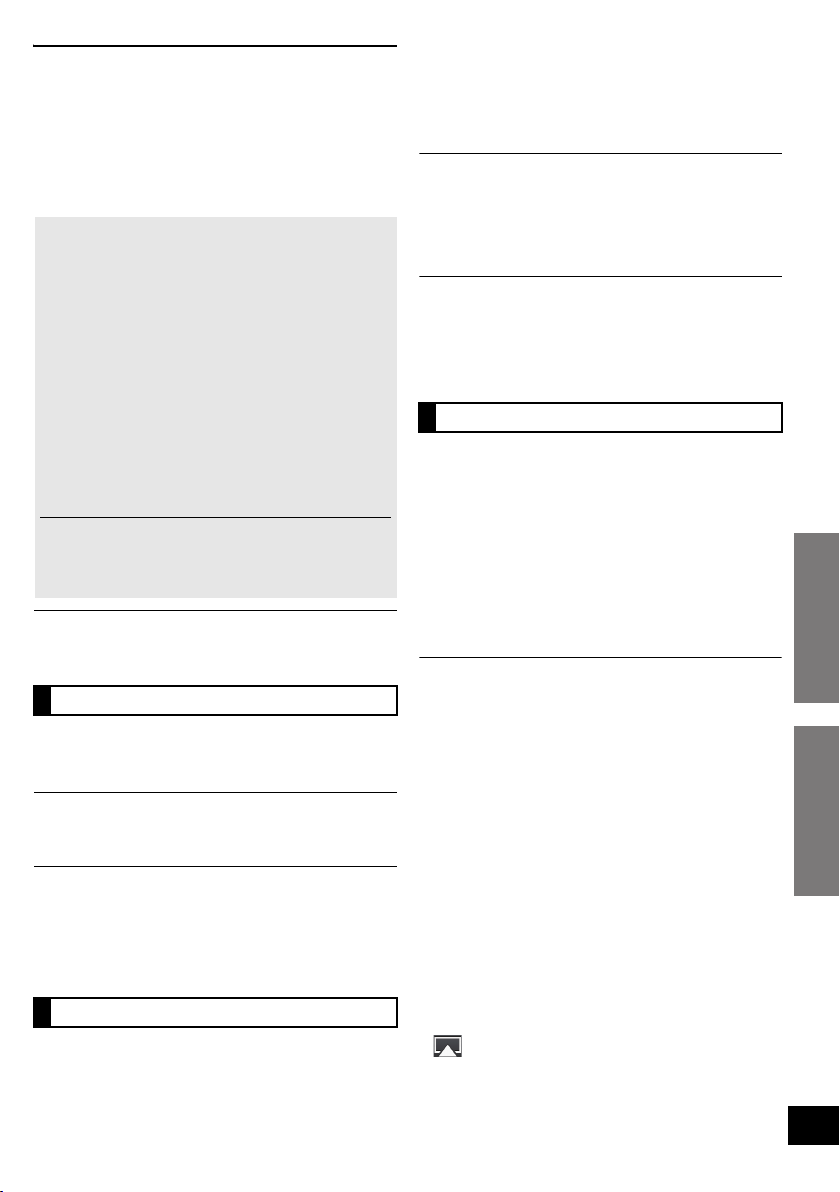
Vorgänge
Referenz
Fehlerbehebung
Bevor Sie den Kundendienst in Anspruch nehmen,
sollten Sie die folgenden Zustände überprüfen.
Sind Sie bei irgendeinem der Punkte im Zweifel
oder lassen sich Ihre Probleme nicht durch die im
Folgenden angegebenen Lösungen lösen, wenden
Sie sich bitte an Ihren Fachhändler.
So setzen Sie alle Einstellungen auf die
werksseitige Einstellung zurück
Setzen Sie den Speicher in den folgenden Fällen
zurück:
≥ Bei Drücken der Tasten erfolgt keine Reaktion.
≥ Sie möchten den Speicherinhalt löschen und
zurücksetzen.
1 Trennen Sie das Netzkabel vom Strom.
(Warten Sie mind. 3 Minuten, bevor Sie mit
Punkt 2 fortfahren.)
2 Stecken Sie das Netzkabel wieder ein,
während Sie die Taste [Í/I] am Hauptgerät
gedrückt halten.
≥ Halten Sie [Í/I] heruntergedrückt, bis die
Betriebsanzeige (> 4) 4 mal blinkt.
(Ca. 10 Sekunden.)
3 Lassen Sie die Taste [Í/I] los.
Alle Einstellungen kehren zu den Werkseinstellungen
zurück. Sie müssen die Speicherpositionen
zurücksetzen.
Haben Sie die neueste Software installiert?
≥ Panasonic kann gelegentlich eine aktualisierte Firmware für
dieses Gerät herausbringen, die eine Funktion hinzufügen
oder verbessern kann. (> 12)
Allgemeine Probleme
Brummgeräusche während der Wiedergabe.
≥ Ein Netzkabel oder eine Leuchtstoffröhre befindet sich in der
Nähe der Kabel. Halten Sie die Kabel dieser Stereoanlage
von anderen Elektrogeräten fern.
Die Stromanzeige blinkt rot.
≥ Das Gerät wurde für ca. 30 Minuten nicht benutzt und wird in
einer Minute heruntergefahren. Drücken Sie eine beliebige
Taste, um dies zu verhindern. (> 11 )
Das über den USB-Anschluss verbundene Gerät
wird nicht aufgeladen.
≥ Ist das Gerät eingeschaltet? Schalten Sie es ein, sollte dies
nicht der Fall sein. (> 4)
Beim Aktivieren des automatischen Standby endet der
Ladevorgang, auch wenn das Aufladen nicht vollständig erfolgt ist.
Richten Sie “AUTO OFF” zum fortlaufenden Aufladen auf
“OFF” ein. (> 11)
Netzwerk
Verbindung zum Netzwerk kann nicht hergestellt
werden.
≥ Überprüfen Sie die Netzwerkverbindung und die
Einstellungen. (> 6)
≥ Eventuell ist Ihr Drahtlosnetzwerk auf unsichtbar gestellt.
Wählen Sie in diesem Fall “Manual settings” in “Methode 2”.
(> 7)
≥ Dieses Gerät kann sich nicht mit einem Drahtlosnetzwerk
verbinden, das WEP-Sicherheitseinstellungen mit den
WPS-Methoden nutzt (“Methode 1”). Verwenden Sie
“Methode 2”, um sich mit dem Drahtlosnetzwerk zu
verbinden. (> 7)
≥ Stellen Sie sicher, dass die Multicast-Funktion im
WLAN-Router eingeschaltet (aktiviert) ist.
Mein Wireless Router ist WPS PBC-kompatibel,
aber die Verbindung funktioniert nicht.
≥ Wenn das Netzwerk auf unsichtbar gestellt ist, funktioniert
die Push Button-Konfiguration nicht. Machen Sie in diesem
Fall entweder das Drahtlosnetzwerk sichtbar, während Sie
das Netzwerk für dieses Gerät konfigurieren, oder
verwenden Sie “Methode 2”. (> 7)
Die Wi-Fi®-Statusanzeige blinkt weiterhin rot.
≥ Die Wi-Fi®-Statusanzeige blinkt rot, wenn dieses Gerät eine
Verbindung zu einem Drahtlosnetzwerk herstellt. Sobald es
mit dem Drahtlosnetzwerk verbunden ist, leuchtet die
Statusanzeige blau.
Wenn die Statusanzeige weiterhin rot blinkt, überprüfen Sie
die Einstellungen des Drahtlosnetzwerks. (> 6)
Betrieb von AirPlay
Verbindung zum Gerät kann nicht hergestellt
werden.
≥ Stellen Sie sicher, dass sich dieses Gerät im selben
Drahtlosnetzwerk befindet, wie das Gerät, das Sie
verwenden möchten. (> 6)
≥ Wenn “NET STANDBY auf “OFF” gestellt ist, kann das
AirPlay-kompatible Gerät nicht angeschlossen werden, wenn
dieses Gerät aus ist.
≥ Stellen Sie “NET STANDBY” auf “OFF” (> 11), schalten Sie
Die Wiedergabe startet nicht.
Der Sound wird unterbrochen.
≥ Das gleichzeitige Verwenden von anderen 2,4 GHz-Geräten,
≥ Stellen Sie dieses Gerät nicht in einen Metallschrank, da
≥ Stellen Sie dieses Gerät näher zum Wireless Network Router
≥ Wenn mehrere Wireless-Geräte gleichzeitig das gleiche
≥ Mit einigen iOS- und iTunes-Versionen ist es unter
≥ Wenn die Wiedergabe anhält, überprüfen Sie den
≥ Wenn die Wiedergabe nicht startet (obwohl die
®
die Wi-Fi
-Einstellung am AirPlay-kompatiblen Gerät aus,
und schalten Sie dieses Gerät aus und wieder an. Verbinden
Sie das kompatible Gerät erneut mit dem Wi-Fi
und wählen Sie dieses Gerät dann wieder als
AirPlay-Lautsprecher.
wie Mikrowellen, schnurlosen Telefonen, etc., kann zu
Verbindungsunterbrechungen führen. Erhöhen Sie die
Entfernung zwischen diesem System und diesen Geräten.
dieser u.U. das Wi-Fi
auf.
Wireless-Netz nutzen, wie auch dieses Gerät, versuchen
Sie, die anderen Geräte auszuschalten oder deren Zugriff
auf das Wireless-Netz einzuschränken.
Umständen nicht möglich, die AirPlay-Wiedergabe erneut zu
starten, wenn das Gerät während der AirPlay-Wiedergabe
ausgeschaltet wird.
Wählen Sie in diesem Fall ein anderes Gerät über das
AirPlay-Symbol der Music-App oder iTunes und wählen Sie
dieses Gerät dann erneut als Ausgabelautsprecher aus.
(> 9)
Wiedergabestatus am iOS-Gerät oder in iTunes.
®
Wi-Fi
-Statusanzeige blau leuchtet und das AirPlay
-Symbol angezeigt wird), starten Sie den Wireless
Router neu, schalten Sie die Wi-Fi
iOS-Gerät oder Mac/PC aus und wieder an und stellen Sie
dann sicher, dass Ihr drahtloses Heimnetzwerk ausgewählt
ist.
®
-Signal blockiert.
®
-Verbindung am
®
-Netzwerk
RQT9657
13
Page 14
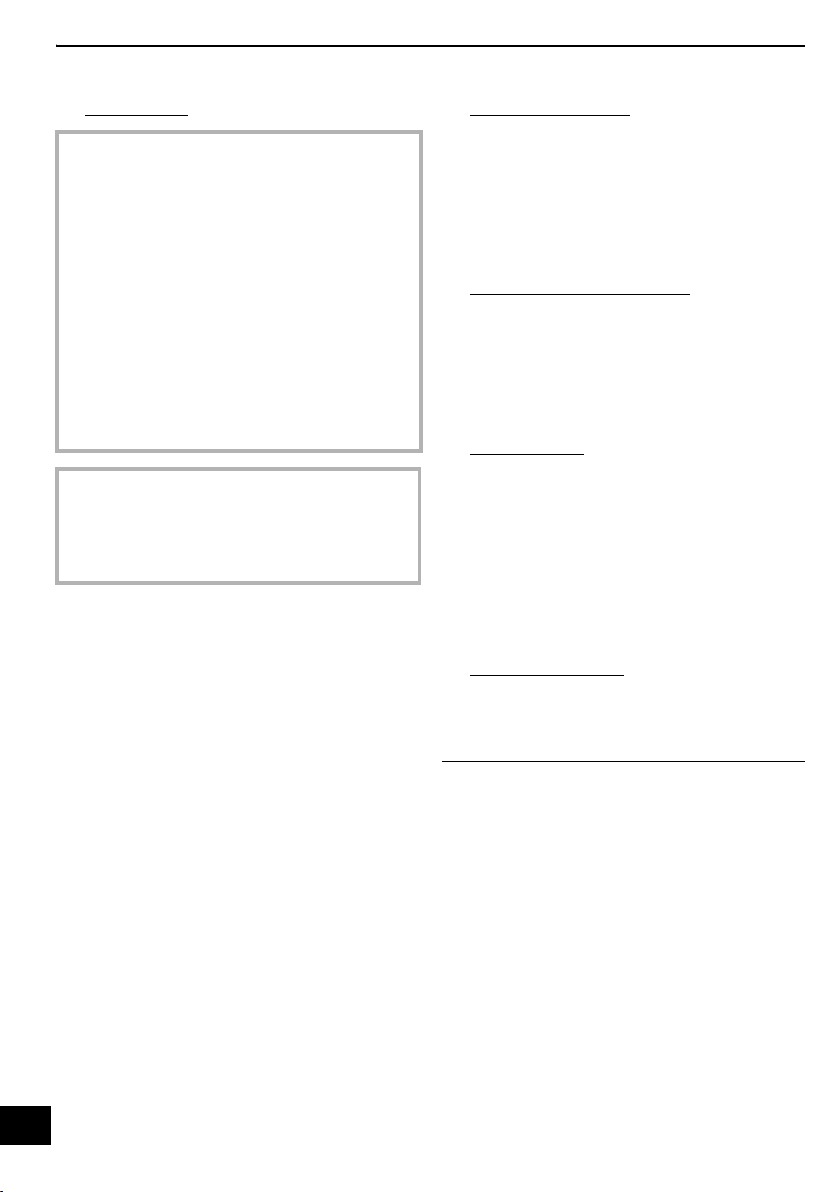
Technische Daten
∫ ALLGEMEIN ∫ VERSTÄRKERTEIL
Allgemeines
Hauptstromversorgung
DC 12 V, 20 W
System
Leistungsaufnahme
(Bei Aufladung über USB-Anschluss)
Ca. 21 W
Leistungsaufnahme im Bereitschaftsmodus
(Stand-by)
(Wenn “NET STANDBY” auf “OFF” gestellt ist)
Ca. 0,3 W
Leistungsaufnahme im Bereitschaftsmodus
(Stand-by)
(Wenn “NET STANDBY” auf “ON” gestellt ist)
Ca. 3,8 W
Netzadapter
Eingang
AC 100 V bis 240 V, 50/60 Hz
Ausgang
DC 12 V, 3 A
Abmessungen (BkHkT)
430 mmk128 mmk59 mm
Gewicht
Ca. 1 kg
Betriebstemperaturbereich
0 oC bis r40 oC
Betriebsfeuchtigkeitsbereich
20 % bis 80 % rel. Feuchte (ohne Kondensation)
Ausgangsleistung
Effektive RMS-Stereoausgangsleistung
Frontkanal (beide Kanäle angesteuert)
5 W pro Kanal (6≠), 1 kHz,
Gesamte RMS-Stereoausgangsleistung
∫ LAUTSPRECHERSYSTEM
Typ
1-Wege, 1 Lautsprechersystem (Bassreflex)
Lautsprechereinheit(en)
Vollbereich
4 cm Konus Typk1/Kanäle
Impedanz 6 ≠
∫ Wi-Fi / AirPlay
Wi-Fi
WLAN-Standard
Frequenzbereich
Sicherheit
WPS-Version
Version 2.0 (WEP nicht unterstützt)
∫ ANSCHLUSS-TEIL
USB-Port
USB-Anschlussleistung
DC OUT 5 V, 2,1 A Max (nur Aufladung)
10 % Gesamtklirrfaktor
10 W
IEEE802.11b/g
2,4 GHz Band
WEP, WPA
TM
, WPA2
TM
14
RQT9657
≥ Änderungen der technischen Daten bleiben ohne
vorherige Ankündigung vorbehalten.
Die Gewichtsangaben und Abmessungen sind
ungefähre Werte.
≥ Der Gesamtklirrfaktor wurde mit einem
Digital-Spektralanalysator gemessen.
Page 15
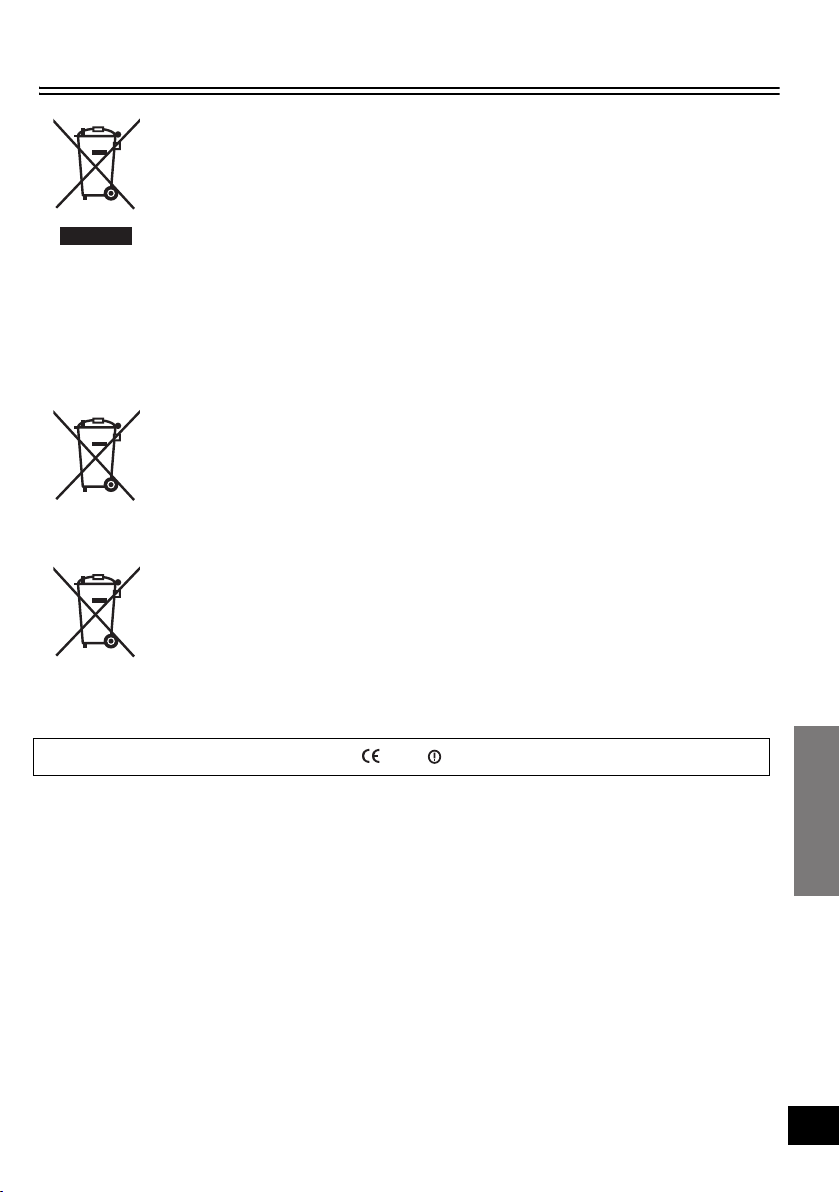
Referenz
Benutzerinformation zur Sammlung und Entsorgung von veralteten Geräten und benutzten
Cd
1177
Batterien
Diese Symbole auf den Produkten, Verpackungen und/oder Begleitdokumenten
bedeuten, dass benutzte elektrische und elektronische Produkte und Batterien nicht in
den allgemeinen Hausmüll gegeben werden sollen.
Bitte bringen Sie diese alten Produkte und Batterien zur Behandlung, Aufarbeitung
bzw. zum Recycling gemäß Ihrer Landesgesetzgebung und den Richtlinien 2002/96/
EG und 2006/66/EG zu Ihren zuständigen Sammelpunkten.
Indem Sie diese Produkte und Batterien ordnungsgemäß entsorgen, helfen Sie dabei,
wertvolle Ressourcen zu schützen und eventuelle negative Auswirkungen auf die
menschliche Gesundheit und die Umwelt zu vermeiden, die anderenfalls durch eine
unsachgemäße Abfallbehandlung auftreten können.
Wenn Sie ausführlichere Informationen zur Sammlung und zum Recycling alter
Produkte und Batterien wünschen, wenden Sie sich bitte an Ihre örtlichen
Verwaltungsbehörden, Ihren Abfallentsorgungsdienstleister oder an die
Verkaufseinrichtung, in der Sie die Gegenstände gekauft haben.
Gemäß Landesvorschriften können wegen nicht ordnungsgemäßer Entsorgung dieses
Abfalls Strafgelder verhängt werden.
Für geschäftliche Nutzer in der Europäischen Union
Wenn Sie elektrische oder elektronische Geräte entsorgen möchten, wenden Sie sich
wegen genauerer Informationen bitte an Ihren Händler oder Lieferanten.
[Informationen zur Entsorgung in Ländern außerhalb der Europäischen Union]
Diese Symbole gelten nur innerhalb der Europäischen Union. Wenn Sie solche
Gegenstände entsorgen möchten, erfragen Sie bitte bei den örtlichen Behörden oder
Ihrem Händler, welches die ordnungsgemäße Entsorgungsmethode ist.
Hinweis zum Batteriesymbol (unten zwei Symbolbeispiele):
Dieses Symbol kann in Kombination mit einem chemischen Symbol verwendet
werden. In diesem Fall erfüllt es die Anforderungen derjenigen Richtlinie, die für die
betreffende Chemikalie erlassen wurde.
Konformitätserklärung
“Panasonic Corporation” bestätigt hiermit, dass dieses Produkt den grundlegenden Anforderungen und den weiteren zutreffenden
Vorgaben der Richtlinie 1999/5/EC entspricht.
Kunden können eine Kopie der Original-Konformitätserklärung zu unseren R&TTE-Produkten von unserem KE-Server herunterladen:
http://www.doc.panasonic.de
Kontaktadresse des zugelassenen Vertragsbüros: Panasonic Marketing Europe GmbH,
Panasonic Testing Centre, Winsbergring 15, 22525 Hamburg, BRD
Dieses Produkt ist für den Einsatz in den folgenden Ländern vorgesehen:
AT, BE, CH, CY, DE, DK, ES, FI, FR, GR, IS, IT, LU, MT, NL, NO, PT, SE
Das Produkt ist für den allgemeinen Bedarf vorgesehen. (Kategorie 3)
15
RQT9657
Page 16
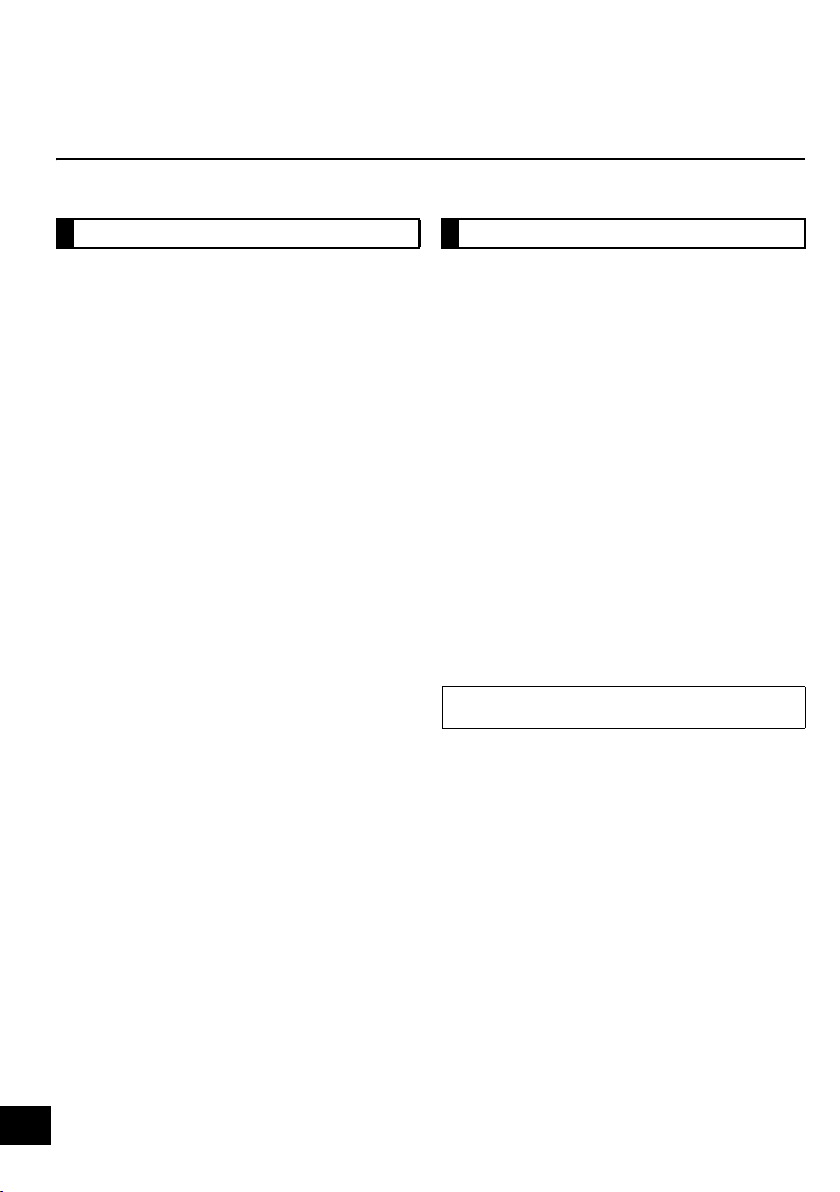
Mesures de précaution
AVERTISSEMENT ATTENTION
Appareil
≥ Pour réduire les risques d’incendie, d’électrocution ou de
dommages au produit,
– N’exposez pas cet appareil à la pluie, l’humidité,
l’égouttement ou l’éclaboussement.
– Ne placez pas d’objets remplis d’eau, tels que des
vases, sur l’appareil.
– Utiliser exclusivement les accessoires préconises.
– Ne retirez pas les caches.
– Ne réparez pas l’appareil vous-même. Confiez
l’entretien a un personnel qualifié.
Cordon d’alimentation secteur
≥ Pour réduire les risques d’incendie, d’électrocution ou de
dommages au produit,
– Assurez-vous que la puissance du voltage fourni
correspond au voltage inscrit sur l’appareil.
– Branchez la prise secteur dans la prise électrique.
– Ne pas tirer, plier ou placer des objets lourds sur le
cordon.
– Ne manipulez pas la prise avec les mains mouillées.
– Tenez le corps de la prise secteur en la débranchant.
– N’utilisez pas de prise secteur ni de prise de courant
endommagée.
≥ Installez l’appareil de manière à ce que le câble secteur
puisse être immédiatement débranché de la prise de
courant si un problème survient.
Appareil
≥ Ne placez pas de sources de flammes vives telles que
bougies allumées sur cet appareil.
≥ Cet appareil peut être perturbé par des interférences
causées par des téléphones mobiles pendant
l’utilisation. En présence de telles interférences,
éloignez le téléphone mobile de cet appareil.
≥ Cet appareil est destiné aux climats tempérés.
Emplacement
≥ Pour réduire les risques d’incendie, d’électrocution ou de
dommages au produit,
– N’installez pas et ne placez pas cet appareil dans une
bibliothèque, un placard ni dans aucun autre espace
réduit. Assurez-vous que l’appareil est bien ventilé.
– Ne bouchez pas les ouvertures d’aération de cet
appareil avec des journaux, nappes, rideaux ou
objets similaires.
Adaptateur secteur
Cet adaptateur secteur fonctionne avec un courant secteur
de 100 V à 240 V.
Mais
≥ Procurez-vous un adaptateur pour fiche si la fiche
n’entre pas dans la prise secteur murale.
La Marque d’identification du produit se trouve sur le
fond de l’apparareil.
16
RQT9657
Page 17
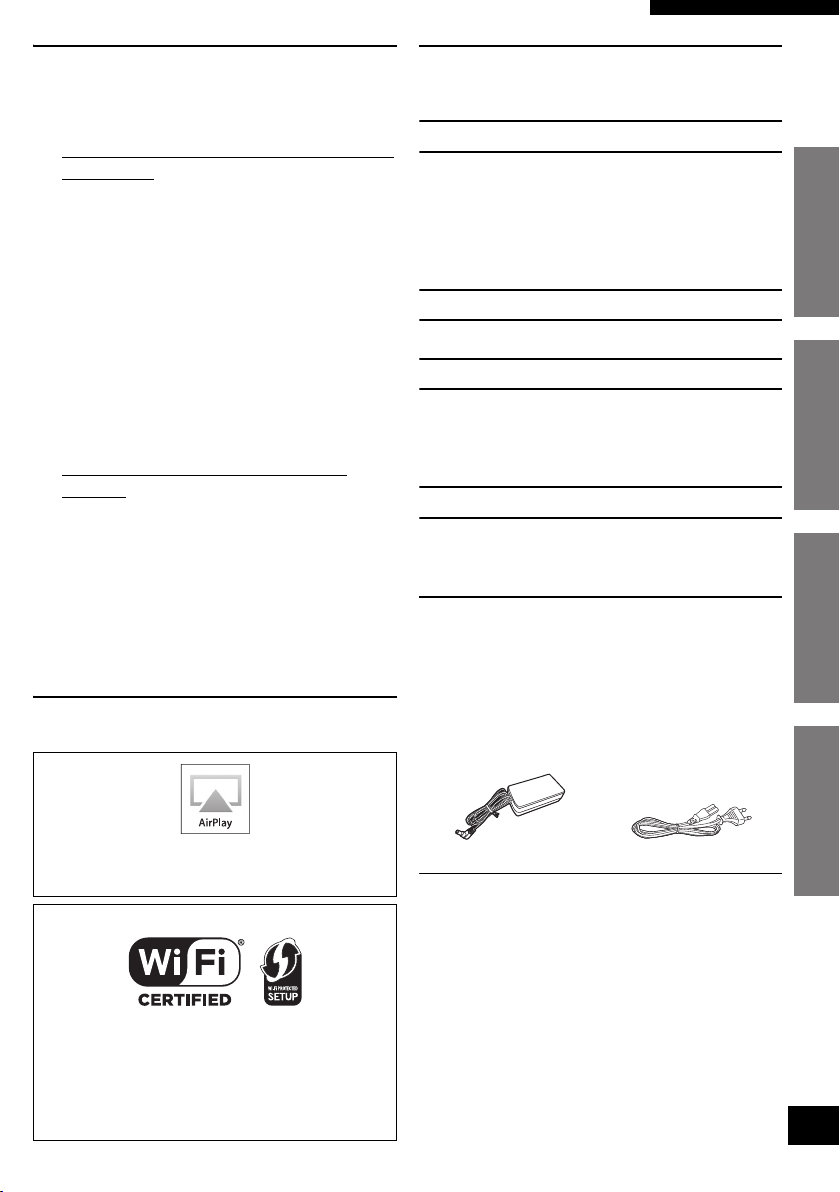
Préparatifs
Référence Configuration réseau
Opérations
Préparatifs
FRANÇAIS
Entretien de l’appareil
Débranchez la fiche d’alimentation secteur de la
prise murale avant de procéder à l’entretien.
∫ Nettoyez cet appareil à l’aide d’un chiffon
doux et sec
≥ Si l’appareil est très sale, utilisez un chiffon
mouillé bien essoré pour nettoyer la saleté, puis
essuyez à l’aide un chiffon sec.
≥ Pour nettoyez les couvre-enceintes, utilisez un
chiffon fin. N’utilisez pas de tissus ou d’autres
matériaux (serviette-éponge, etc.) produisant des
peluches. Dans le cas contraire les déchets
peuvent se coincer dans le cache des
haut-parleurs.
≥ N’utilisez jamais d’alcool, de diluant pour peinture
ou de benzine pour nettoyer cet appareil.
≥ Avant d’utiliser une lingette chimique, lisez
attentivement les instructions qui
l’accompagnent.
∫ Pour mettre au rebut ou donner cet
appareil
Cet appareil peut conserver les informations de
configuration de l’utilisateur. Si vous mettez au
rebut ou donner cet appareil, effectuez la
procédure pour remettre tous les préréglages sur
leur valeur d’usine pour supprimer les paramètres
de l’utilisateur. (> 27, “Pour remettre tous les
paramètres sur leur valeur d’usine”)
≥ L’historique des opérations peut être enregistré
dans la mémoire de cet appareil.
Licences
Table des matières
Mesures de précaution ................................... 16
Préparatifs
Entretien de l’appareil..................................... 17
Licences...........................................................17
Accessoires..................................................... 17
A propos de ce produit................................... 18
Guide des références de contrôle .................18
Connexions...................................................... 19
Configuration réseau
Configuration réseau ...................................... 20
Opérations
Utilisation d’AirPlay avec les enceintes de
cet appareil................................................... 23
Utilisation de l’application télécommande ...24
Autres...............................................................26
Référence
Guide de dépannage....................................... 27
Caractéristiques.............................................. 28
Accessoires
Vérifiez les accessoires fournis avant d’utiliser cet
appareil.
∏ 1 Adaptateur
secteur
∏ 1 Cordon
d’alimentation
secteur
AirPlay, le logo AirPlay, iPad, iPhone, et iPod touch
sont des marques de commerce Apple Inc.,
enregistrées aux Etats-Unis et dans d’autres pays.
Le logo Wi-Fi CERTIFIED est une marque
d’homologation de Wi-Fi Alliance.
La marque Wi-Fi Protected Setup est une marque de
Wi-Fi Alliance.
“Wi-Fi”, “Wi-Fi Protected Setup”, “WPA” et “WPA2” sont
des marques commerciales ou des marques déposées
de Wi-Fi Alliance.
Les références des produits fournies dans ce Mode
d’emploi sont correctes à compter de mars 2012. Des
modifications peuvent être effectuées.
17
RQT9657
Page 18
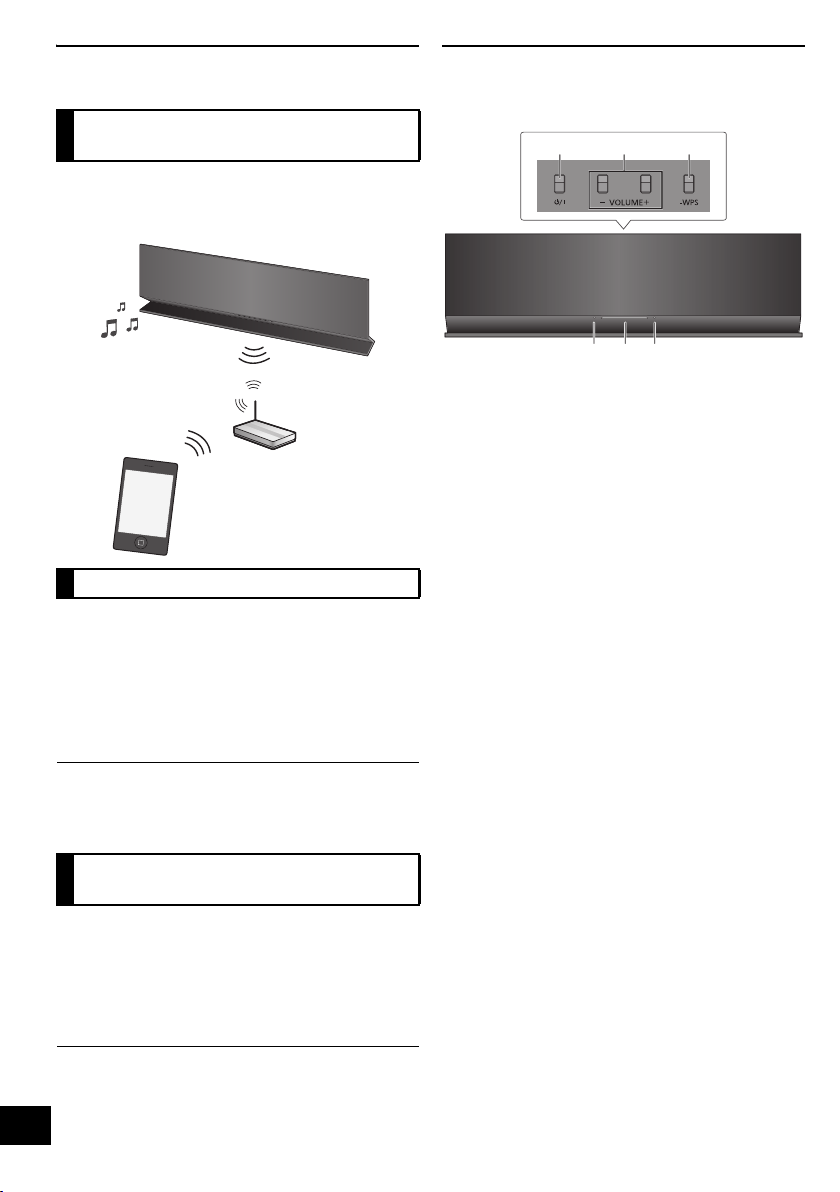
A propos de ce produit
VOLUM E
231
564
Écoute de la musique avec
AirPlay
Avec ce produit, vous pouvez transférer sans fil de
la musique provenant d’un dispositif compatible
(> ci-dessous) vers les enceintes de cet appareil.
Dispositifs compatibles
AirPlay fonctionne avec;
≥ iOS 4.2 ou ultérieur
jiPod touch (2
jiPhone 4S, iPhone 4, iPhone 3GS,
jiPad 2, iPad
≥ iTunes 10.2 ou ultérieur
jMac / PC
Veuillez prendre note que Panasonic n’accepte aucune
responsabilité pour la perte de données et/ou
d’information.
ème
ème
, 3
ème
et 4
(à compter de mars 2012)
génération),
Guide des références de
contrôle
1 Commutateur veille/marche [Í/I]
2 Règle le volume
3 Touche d’appairage WPS
4 Indicateur marche
5 Indicateur d’état Wi-Fi
6 Indicateur de l’opération
®
Opérations avec
l’application télécommande
Il est possible de régler le volume, d’allumer cet
appareil ou de le mettre en mode veille et de régler
différentes autres caractéristiques à partir de
l’écran de votre iPhone ou votre iPod touch.
Installez cette application spécifique sur votre
iPhone ou votre iPod touch pour utiliser cet
appareil. (> 24)
Cette application est spécialement conçue pour l’iPhone et
l’iPod touch.
18
RQT9657
Page 19

37
Préparatifs
Connexions
DC IN 12V
Ce système consomme
une petite quantité de
courant électrique (> 28)
même lorsqu’il est éteint.
≥ Si le produit ne doit plus
être utilisé pendant
longtemps, éteignez
l’appareil et débranchez le
cordon d’alimentation
secteur de la prise secteur
murale pour économiser de
l’énergie.
Adaptateur
secteur
(fourni)
(CC IN 12 V)
Cordon
d’alimentation
secteur
(fourni)
Vers une prise secteur murale
Vers le
dispositif
compatible
Câble USB*
1
(CCOUT 5V, 2,1A Max)
Branchez l’adaptateur secteur à la prise secteur
murale.
Chargement à partir du port
USB
Lorsque cet appareil est allumé et qu’un lecteur de
musique portable compatible avec le chargement
USB est raccordé au port USB de cet appareil, le
chargement démarre automatiquement.
≥ Il est impossible d’écouter la musique présente
sur un dispositif connecté à partir des enceintes
de cet appareil ou d’actionner le dispositif à partir
de cet appareil à travers cette connexion.
≥ Même si le chargement n’est pas terminé, celui-ci
s’arrêtera et cet appareil repassera en mode
veille si la veille automatique est activée.
Paramétré “AUTO OFF” sur “OFF” pour un
chargement continu. (> 25)
≥ Consultez le mode d’emploi du dispositif pour
avoir plus de détails sur le chargement.
Préparation
Allumez cet appareil.
1 Raccordez le dispositif compatible à cet
appareil à l’aide d’un câble USB
approprié.
5V 2.1A MAX
≥ N’utilisez aucun autre adaptateur secteur excepté celui
fourni.
≥ L’appareil est en veille lorsque l’adaptateur secteur est
raccordé. Le circuit principal reste “vivant” aussi
longtemps que l’adaptateur secteur est raccordé à une
prise électrique.
≥ Ces haut-parleurs ne possèdent pas de protection
magnétique. Ne les placez pas près d’un téléviseur, d’un
ordinateur ou d’autres appareils facilement influencés
par le magnétisme.
≥ Pour déplacer cet appareil, assurez-vous de retirer le
câble USB et de le mettre en mode veille.
*1: Le câble USB n’est pas fourni avec cet appareil. Utilisez le câble USB fourni avec le dispositif compatible. Si aucun
câble USB n’est fourni avec le dispositif, assurez-vous d’en utiliser un approprié.
Consultez le mode d’emploi du dispositif pour avoir plus de détails sur le câble USB approprié.
2 Une fois complètement chargé,
≥ Il n’y a pas de chargement durant le mode veille.
≥ Cet appareil est capable de charger jusqu’à une charge
de 2,1 A.
≥ Lorsqu’il est complètement chargé, cet appareil
n’arrêtera pas automatiquement le chargement.
Débranchez le câble USB une fois que le dispositif
raccordé est complètement chargé.
DC OUT/SORTIE C.C.
≥ Consultez le dispositif raccordé pour vérifier
si le dispositif est complètement chargé.
débranchez le câble USB de cet appareil.
19
RQT9657
Page 20

Configuration réseau
S’allume
en rouge
Clignote en
bleu
Pour utiliser la fonction AirPlay, cet appareil doit
être connecté au même réseau sans fil que le
dispositif compatible. (> 18)
1 Appuyez sur [Í/I] pour allumer l’appareil.
≥ Seul l’indicateur de marche s’allume lorsque le
réseau sans fil n’est pas défini.
2 Contrôlez quel type de routeur de réseau
sans fil vous utilisez.
∫ “Méthode 1” :
Si votre routeur de réseau sans fil prend en
charge le WPS (Wi-Fi Protected Setup
∫ “Méthode 2” :
Si votre routeur de réseau sans fil ne prend pas
en charge le WPS (Wi-Fi Protected Setup
≥ Consultez le mode d’emploi du routeur de réseau
sans fil pour avoir plus de détails.
Si vous ne savez pas quel type de routeur de
réseau sans fil vous utilisez, utilisez la
“Méthode 2”.
≥ Pour effectuer la configuration réseau, placez cet
appareil près d’un routeur sans fil.
≥ L’utilisation simultanée d’autres dispositifs à 2,4 GHz,
tels que les fours à micro-onde, les téléphones sans fil,
etc. peut causer des coupures de connexion.
≥ Immédiatement après avoir allumé cet appareil, la
configuration du réseau peut prendre du temps à
démarrer.
≥ Cet appareil ne peut pas accéder au réseau sans fil en
utilisant les paramètres de sécurité WEP avec la
“Méthode 1”. Utilisez la “Méthode 2” pour accéder au
réseau sans fil.
≥ Pour annuler la configuration en cours, appuyez sur
[Í/I] pour éteindre l’appareil.
≥ Pour mettre à jour les informations de compatibilité de
votre routeur sans fil consultez
http://panasonic.jp/support/global/cs/
20
(Ce site est uniquement en anglais.)
RQT9657
Méthode 1
Si votre routeur de réseau sans fil pend en
charge WPS.
∫ Utilisation de la Configuration de la
Touche Poussoir WPS (PBC)
Le sigle WPS.
Un routeur sans fil compatible
avec la Configuration de la
Touche Poussoir WPS (PBC)
peut avoir ce symbole.
1 Maintenez la pression sur la touche
[– WPS] de l’appareil pendant plus de
2 sec.
≥ Termine l’étape 2 en 2 min.
TM
).
TM
).
2 Appuyez sur la touche WPS du routeur
sans fil.
3 La configuration de l’appareil est terminée
lorsque l’indicateur d’état Wi-Fi
®
arrête de
clignoter après environ 2 minutes et
s’allume en bleu.
L’indicateur d’état Wi-Fi
n’a pas été établie dans la limite du temps imparti.
Essayez de configurer de nouveau. Si l’indicateur
d’état Wi-Fi
“Méthode 2”.
®
s’éteint encore, essayez la
®
s’éteint si la connexion
4 Pour utiliser AirPlay, retournez à la page
23.
≥ Pour utiliser le code PIN WPS, consultez les notes à la
page 22.
≥ Pour éditer le nom de ce système, il est nécessaire
d’utiliser la “Méthode 2”.
(> 22, “Configuration complémentaire”)
Page 21

Configuration réseau
Méthode 2
Clignote en
violet
_ _ _ _ _ _
Si votre routeur de réseau sans fil ne prend pas
en charge le WPS.
Avec cette méthode, vous accèderez à la
configuration du réseau sans fil de cet appareil à
partir du navigateur Internet de votre dispositif
compatible.
≥ Les explications suivantes se basent sur un iPhone.
Préparation
≥ Allumez votre iPhone.
1 Maintenez la pression sur les touches
[VOLUME i] et [– WPS] de cet appareil
pendant plus de 2 sec.
4 Sélectionnez “Search wireless network”.
5 Sélectionnez et saisissez les détails.
≥ Vérifiez le nom de votre réseau domestique
sans fil (Network name (SSID)) et le mot de
passe de ce réseau. Ceci peut souvent être
trouvé sur le routeur sans fil lui-même.
≥ Si l’indicateur clignote en bleu, éteignez l’appareil,
rallumez-le et répétez l’étape 1.
2 Connectez votre iPhone au réseau sans
fil de cet appareil appelé
“Setup _ _ _ _ _ _”.*
≥ Une fois que “Setup _ _ _ _ _ _” est sélectionné,
continuez vers l’étape 3.
1, 2
3 Démarrez “Safari” sur votre iPhone et
tapez “http://192.168.1.12/” dans le
champ de saisi de l’adresse URL et
affichez la page.
{. La fenêtre de configuration de cet appareil s’affiche.
[1] Sélectionnez le nom de votre réseau
domestique sans fil.*
[2] Tapez le mot de passe.
[3] Sélectionnez “NEXT”.
3
6 Sélectionnez “JOIN” pour appliquer la
configuration.
{. Dans la fenêtre pop-up, sélectionnez “OK” pour
continuer.
– Sélectionnez “CANCEL” pour retourner à la
fenêtre de configuration.
{. L’indicateur d’état Wi-Fi
– Vous pouvez à présent fermer le navigateur
Safari.
7 La configuration de l’appareil est terminée
lorsque l’indicateur d’état Wi-Fi
®
clignote en bleu.
®
arrête de
clignoter après environ 2 minutes et
s’allume en bleu.
Si l’indicateur d’état Wi-Fi
rallumez l’appareil, vérifiez le mot de passe du
réseau sans fil et les autres paramètres et
recommencez à partir de l’étape 1.
®
s’éteint, éteignez et
8 Assurez-vous de reconnecter votre
iPhone à votre réseau domestique sans
4
fil.*
9 Pour utiliser AirPlay, retournez à la page
23.
*1: “ _ ” symbolise une entrée unique pour chaque paramètre.
*2: Assurez-vous que le DHCP est activé dans la configuration de l’iPhone.
*3: Si vous avez configuré votre réseau sans fil pour qu’il soit invisible, sélectionnez “BACK” et consultez “Configuration
alternative”. (> 22)
*4: Pour utiliser la fonction AirPlay, connectez l’iPhone au réseau sans fil sélectionné à l’étape 5. (> ci-dessus)
21
RQT9657
Page 22

Configuration réseau avancée
≥ Les paramètres ci-dessous sont des paramètres
supplémentaires ou alternatifs pour la
“Méthode 2”. (> 21)
Configuration alternative
A la place des étapes 4 et 5:
Sélectionnez “Manual settings”.
1 Tapez le nom de votre réseau domestique
sans fil dans le champ de saisie “Network
name (SSID)”.
2 Sélectionnez la méthode de cryptage à
partir de la liste déroulante “Security system”.
3 Tapez le mot de passe dans le champ de
saisie “Password” puis sélectionnez “NEXT”.
Configuration complémentaire
Après l’étape 5 et avant l’étape 6:
Si votre réseau domestique sans fil a été
configuré pour utiliser des adresses IP, Masque
de sous-réseau, Passerelle par défaut, Serveur
DNS Préféré, etc. spécifiques.
Sélectionnez “Advanced network settings”.
{. Saisissez les adresses demandées dans chacun
des champs et sélectionnez “OK”.
≥ Pour remettre les paramètres sur DHCP,
sélectionnez “ON” à partir de la liste déroulante
“DHCP”.
Si vous désirez changer le nom de cet appareil.
Sélectionnez “Edit STEREO SYSTEM name”.
{. Seuls les caractères ASCII peuvent être utilisés.
{. Tapez le nouveau nom dans le champ de saisie
“STEREO SYSTEM name” et sélectionnez “OK”.
≥ Autorisez Java et les Cookies dans les paramètres de
votre navigateur.
≥ Cet appareil peut également être configuré en utilisant le
code WPS PIN.
Remplacez l’étape 2 de la “Méthode 1” par les étapes
suivantes.
(Avant le démarrage, consultez le mode d’emploi du
routeur de réseau sans fil pour avoir des détails sur la
manière d’entrer le code PIN.)
1 Tandis que l’indicateur d’état Wi-Fi
bleu, maintenez de nouveau la pression sur
[– WPS].
{. L’indicateur d’état Wi-Fi
Passez à l’étape suivante.
2 Entrez le code PIN “64428147” dans le routeur sans
fil.
®
clignote en
®
clignote en violet.
22
RQT9657
Page 23

Opérations
Configuration réseau
Utilisation d’AirPlay avec les enceintes de cet appareil
Clignote en
rouge
S’allume en
bleu
ex., iPhone iOS 5.0
(Lorsqu’il est tenu
verticalement)
ex., iTunes 10.5
(En bas à droite)
Préparation
≥ Terminez la configuration réseau. (> 20)
≥ Connectez le dispositif iOS ou Mac/PC sur le
même réseau domestique sans fil que cet
appareil.
1 Allumez l’appareil.
≥ Vérifiez que l’indicateur d’état Wi-Fi®
s’allume en bleu.
≥ S’il continue de clignoter en rouge, vérifiez
les paramètres du réseau sans fil. (> 20)
2 Dispositif iOS:
Démarrez l’application “Music”
(ou iPod).
Mac/PC:
Démarrez “iTunes”.
≥ Si l’application Music sur votre dispositif iOS
est utilisée, sélectionnez le fichier audio que
vous désirez jouer.
3 Sélectionnez
“
Panasonic AP01 _ _ _ _ _ _
à partir de l’icône AirPlay se trouvant
dans l’angle inférieur droit de l’afficheur.
{. Contrôlez la configuration du volume avant de
démarrer la lecture. (Lorsque AirPlay est utilisé pour
la première fois, le volume peut être réglé sur le
maximum.)
Computer
Panasonic AP01
Multiple Speakers...
4 Démarrez la lecture.
≥ La lecture démarrera avec un léger retard.
_ _ _ _ _ _
1, 2
”*
≥ Cet appareil peut être configuré pour s’allumer automatiquement lorsqu’il est sélectionné pour servir d’enceinte. (> 25)
≥ Le changement de volume sur le dispositif iOS ou iTunes sera appliqué à cet appareil. (Consultez l’iTunes Help pour
connaître les paramètres nécessaires dans iTunes.)
≥ Avec certaines versions iOS et iTunes, il pourrait être impossible de redémarrer la lecture AirPlay si l’appareil est éteint
durant la lecture AirPlay.
Dans ce cas, sélectionnez un dispositif différent à partir de l’icône AirPlay de l’application Music ou iTunes puis
resélectionnez cet appareil comme sortie des enceintes.
≥ AirPlay ne fonctionnera pas en regardant des vidéos sur iTunes.
≥ Si l’icône AirPlay ne s’affiche pas même si l’indicateur d’état Wi-Fi
routeur du réseau sans fil.
*1: “ _ ” symbolise une entrée unique pour chaque paramètre.
*2: Si vous n’avez pas changé le nom, cet appareil s’affichera ainsi “Panasonic AP01 _ _ _ _ _ _”.
Le nom qui s’affiche pour cet appareil peut être changé à partir des paramètres “Edit STEREO SYSTEM name”
de la “Méthode 2”. (> 22, “Configuration complémentaire”)
®
est allumé en bleu, essayez de redémarrer le
23
RQT9657
Page 24

Utilisation de l’application télécommande
En installant l’application télécommande “Panasonic Stereo System Remote 2012” sur votre
iPhone ou votre iPod touch, il est possible de régler le volume, d’allumer et d’éteindre l’appareil et
de régler différentes autres caractéristiques de cet appareil.
≥Les opérations et les paramétrages suivants ne peuvent pas être effectués à partir d’un ordinateur.
Visitez le site web suivant pour avoir des détails sur la manière d’utiliser l’application
télécommande “Panasonic Stereo System Remote 2012”:
http://panasonic.jp/support/global/cs/
(Ce site est uniquement en anglais.)
≥ Cette application est spécialement conçue pour l’iPhone et l’iPod touch.
≥ Certaines opérations et certains paramétrages ne peuvent être effectués qu’en utilisant l’application télécommande.
≥ Consultez le mode d’emploi de l’iPhone ou de l’iPod touch pour avoir plus de détails sur ses opérations.
Installation de
l’application
Préparation
Connectez l’iPhone ou iPod touch à l’Internet.
1 Sur l’iPhone ou iPod touch:
Démarrez l’application “App Store”.
2 Sélectionnez “Search” et recherchez
“Panasonic Stereo System Remote
2012”.
3 Sélectionnez “Panasonic Stereo System
Remote 2012” et installez-le sur votre
dispositif iOS.
≥ L’icône de l’application télécommande
appelée “StereoRemote” est ajoutée à votre
écran d’accueil.
Opérations à partir de
l’application télécommande
Préparation
≥ Terminez la configuration réseau. (> 20)
≥ Allumez l’appareil.
jVérifiez que l’indicateur d’état Wi-Fi
en bleu. (> 18)
S’il continue de clignoter en rouge, vérifiez les
paramètres du réseau sans fil. (> 20)
≥ Allumez l’iPhone ou l’iPod touch.
(Assurez-vous que l’iPhone ou iPod touch est
connecté au même réseau sans fil que cet
appareil.)
®
s’allume
1 Sur l’iPhone ou iPod touch:
Démarrez l’application “StereoRemote”.
2 Si la “Device List” s’affiche, sélectionnez
“Panasonic AP01 _ _ _ _ _ _”.*
{. Un écran de menu s’affiche.
– L’indicateur de l’opération (> 18) clignote en vert.
1, 2
*1: “ _ ” symbolise une entrée unique pour chaque paramètre.
*2: Si vous n’avez pas changé le nom, cet appareil s’affichera ainsi “Panasonic AP01 _ _ _ _ _ _”.
Le nom qui s’affiche pour cet appareil peut être changé à partir des paramètres “Edit STEREO SYSTEM name” de la
24
RQT9657
“Méthode 2”. (> 22, “Configuration complémentaire”)
Page 25

Opérations
Réglage du son Autre réglage
Les opérations suivantes peuvent être effectuées à
partir de l’écran “Sound”.
∫ L’équaliseur prédéfini
“HEAVY” (lourd), “SOFT” (doux), “CLEAR” (clair),
“VOCAL” (voix) ou “FLAT” (plat/désactivé).
≥ Le préréglage d’usine est sur “HEAVY”.
∫ Graves et Aigus (BASS, TREBLE)
Réglez le niveau (j4 à i4).
∫ Dynamique des Basses (D.BASS)
“ON” ou “OFF”.
≥ Le préréglage d’usine est sur “ON”.
∫ Surround Direct-Vocal (D.SURROUND)
“LEVEL 1”, “LEVEL 2” ou “OFF”.
≥ Le préréglage d’usine est sur “OFF”.
∫ Coupure du son (MUTE)
Le son est temporairement coupé (muet).
∫ Réglage du volume (VOL)
Déplacez la barre du volume pour régler le volume
de cet appareil.
Lorsque ces effets sont utilisés, certaines sources peuvent
réduire la qualité du son. Si cela arrive, désactivez les
effets sonores.
Les opérations suivantes peuvent être effectuées à
partir de l’écran “Controller”.
∫ Allume ou éteint cet appareil (Í)
Pour allumer cet appareil, “NET STANDBY” doit être placé
sur “ON”. (> ci-dessous)
∫ Veille automatique (AUTO OFF)
Cet appareil peut être paramétré pour s’éteindre
automatiquement si aucun son n’est diffusé et si
aucune opération n’est effectuée pendant 30
minutes.
≥ Avec le préréglage d’usine, cette fonction est activée.
Pour désactiver cette fonction, sélectionnez “OFF”.
≥ Sauf si la veille automatique est désactivée, cette
fonction marchera chaque fois que cet appareil est
allumé.
≥ Ce paramétrage peut uniquement être effectué en
utilisant l’application télécommande.
∫ Veille réseau (NET STANDBY)
Cet appareil peut s’allumer automatiquement à
partir du mode veille lorsqu’il est sélectionné pour
servir d’enceinte AirPlay.
≥ Avec le préréglage d’usine, cette fonction est
désactivée. Pour activer cette fonction, sélectionnez
“ON”.
≥ Le préréglage d’usine est sur “OFF”. si cette fonction est
sur “ON” la consommation d’énergie de veille
augmentera.
≥ Ce paramétrage peut uniquement être effectué en
utilisant l’application télécommande.
25
RQT9657
Page 26

Autres
Force du signal Wi-Fi
Pour vérifier la force du signal Wi-Fi® à l’endroit où
l’appareil est situé.
Préparation
≥ Allumez l’appareil.
≥ Connectez cet appareil à un réseau sans fil.
(> 20)
®
1 Si cet appareil est en cours d’utilisation,
arrêtez la lecture AirPlay sur cet appareil.
≥ Attendez au moins 15 secondes avant de
poursuivre vers l’étape 2.
2 Maintenez la pression sur les touches
[– VOLUME] et [VOLUME i] de cet
appareil pendant plus de 2 sec.
3 L’indicateur de l’opération s’allume et
puis clignote un nombre défini de fois.
Comptez le nombre de fois que
l’indicateur clignote.
≥ Une connexion stable est disponible lorsque
l’indicateur de l’opération clignote 3 fois.
Changez la position ou l’angle du routeur du réseau sans
fil ou l’appareil dans les cas suivants:
– L’indicateur de l’opération ne clignote que 2 ou 1 fois.
– Le son est coupé.
26
RQT9657
Mise à jour du logiciel
Occasionnellement, Panasonic peut mettre à
disposition des mises à jour du logiciel pour
qu’elles ajoutent ou améliorent les fonctionnalités.
Ces mises à jours sont disponibles gratuitement.
Préparation
≥ Allumez l’appareil.
Connectez cet appareil à un réseau sans fil. (>20)
≥
jAssurez-vous que le réseau sans fil est
connecté à internet.
1 Maintenez la pression sur les touches
[– VOLUME] et [– WPS] de cet appareil
pendant plus de 2 sec.
{. L’indicateur de l’opération (> 18) clignote.
NE DEBRANCHEZ PAS l’adaptateur secteur
pendant que cet appareil fait sa mise à jour.
≥ Pendant le traitement de la mise à jour, aucune autre
opération ne peut être effectuée.
Si la mise à jour a échoué, l’indicateur de l’opération
≥
clignotera en une séquence spécifique. (
>
ci-dessous)
2 L’indicateur de l’opération s’allume si la
mise à jour s’est achevée avec succès.
≥ Si la mise à jour du logiciel n’est pas
nécessaire, l’indicateur de l’opération
s’éteint.
3 Débranchez l’adaptateur secteur et
rebranchez-le après 3 minutes.
≥ Le téléchargement demande plusieurs minutes. Cela
pourrait prendre plus de temps ou ne pas
fonctionner correctement en fonction de l’état de la
connexion.
Si la mise à jour a échoué, l’indicateur de l’opération
clignotera en une séquence spécifique.
Nombre de
clignotements
3
2
1
Problèmes et solutions
Le téléchargement du logiciel a
échoué. Veuillez réessayer plus tard.
Le serveur est introuvable.
Assurez-vous que le réseau sans fil
est connecté à internet.
Cet appareil ne peut pas se
connecter au réseau. Contrôlez la
connexion réseau.
La mise à jour a échoué. Éteignez
cet appareil et débranchez
l’adaptateur secteur. Rebranchez
l’adaptateur secteur et essayez de
nouveau.
Page 27

Opérations
Référence
Guide de dépannage
Avant de contacter le service après-vente,
effectuez les vérifications suivantes. Si vous avez
des doutes sur certains points, ou si les solutions
fournies dans le guide suivant ne permettent pas
de résoudre le problème, contactez votre
revendeur pour connaître la marche à suivre.
Pour remettre tous les paramètres sur leur
valeur d’usine
Si une des situations suivantes se produit,
réinitialisez la mémoire:
≥ Aucune réponse lorsque les touches sont actionnées.
≥ Si vous désirez effacer et réinitialiser le contenu de la
mémoire.
1 Débranchez le cordon d’alimentation secteur.
(Attendez au moins 3 minutes avant de
poursuivre vers l’étape 2.)
2 Tout en appuyant et en maintenant la touche
[Í/I] de l’appareil principal, rebranchez le
cordon d’alimentation secteur.
≥ Gardez [Í/I] appuyé jusqu’à ce que l’indicateur
de l’opération (> 18) clignote 4 fois. (Environ 10
secondes.)
3 Relâchez [Í/I].
Tous les paramètres sont revenus au réglage d’usine.
Vous devrez réinitialiser les éléments de la mémoire.
Avez-vous la dernière version du logiciel installée?
≥ Occasionnellement, Panasonic peut mettre à disposition des
mises à jour du logiciel pour qu’elles ajoutent ou améliorent
les fonctionnalités. (> 26)
Problèmes courants
Un bourdonnement est audible durant la lecture.
≥ Un cordon d’alimentation secteur ou un éclairage fluorescent
se trouve près des câble. Gardez les autres câbles et
appareils éloignés des câbles de cet appareil.
L’indicateur de l’alimentation clignote en rouge.
≥ L’appareil n’a pas été utilisé pendant environ 30 minutes et
s’éteindra dans une minute. Appuyez sur n’importe quelle
touche pour l’annuler. (> 25)
Le dispositif connecté au port USB ne se charge
pas.
≥ Est-ce que cet appareil est allumé? Si non, allumez cet
appareil. (> 18)
Même si le chargement n’est pas terminé, celui-ci s’arrêtera
si la veille automatique est activée.
Paramétré “AUTO OFF” sur “OFF” pour un chargement
continu. (> 25)
Réseau
Impossible de se connecter au réseau.
≥ Vérifiez les paramètres et la connexion réseau. (> 20)
≥ Votre réseau sans fil peut avoir été paramétré pour être
invisible. Dans ce cas sélectionnez “Manual settings” dans
“Méthode 2”. (> 21)
≥ Cet appareil ne peut pas faire la jonction avec un réseau
sans fil en utilisant les paramètres de sécurité WEP avec les
méthodes WPS (“Méthode 1”). Utilisez la “Méthode 2” pour
effectuer la jonction avec le réseau sans fil. (> 21)
≥ Assurez-vous que la fonction multicast du routeur de réseau
sans fil est en marche (active).
Mon routeur de réseau sans fil est compatible WPS
PBC, mais l’appairage ne fonctionne pas.
≥ Si le réseau est paramétré pour être invisible, la
configuration de la touche poussoir ne fonctionne pas. Dans
ce cas, rendez votre réseau visible lorsque vous le
configurez pour cet appareil ou utilisez la “Méthode 2”.
(> 21)
L’indicateur d’état Wi-Fi® continue de clignoter en
rouge.
≥ L’indicateur d’état Wi-Fi® clignote en rouge lorsque cet
appareil est en cours de connexion au réseau sans fil. Une
fois qu’il sera connecté au réseau sans fil il s’allumera en
bleu.
S’il continue de clignoter en rouge, vérifiez les paramètres du
réseau sans fil. (> 20)
Opérations AirPlay
Impossible de se connecter à l’appareil.
≥ Assurez-vous que cet appareil est sur le même réseau sans
fil que le dispositif que vous essayez d’utiliser. (> 20)
≥ Si “NET STANDBY” est sur “OFF”, le dispositif compatible
AirPlay ne peut pas se connecter si cet appareil est éteint.
≥ Paramétrez “NET STANDBY” sur “OFF” (> 25), désactivez
le paramètre Wi-Fi
éteignez cet appareil et rallumez-le. Reconnectez le
dispositif compatible au réseau Wi-Fi
nouveau cet appareil comme enceintes AirPlay.
La lecture ne démarre pas.
Le son est coupé.
≥ L’utilisation simultanée d’autres dispositifs à 2,4 GHz, tels
que les fours à micro-onde, les téléphones sans fil, etc. peut
causer des coupures de connexion. Augmentez la distance
entre cet appareil et ces dispositifs.
≥ Ne placez pas cet appareil à l’intérieur d’une armoire
métallique, car cela pourrait bloquer le signal Wi-Fi
≥ Placez cet appareil près du routeur de réseau sans fil.
≥ Si plusieurs dispositifs sans fil sont utilisés simultanément
sur le même réseau sans fil que cet appareil, essayez
d’éteindre les autres dispositifs ou de réduire leur utilisation
du réseau sans fil.
≥ Avec certaines versions iOS et iTunes, il pourrait être
impossible de redémarrer la lecture AirPlay si l’appareil est
éteint durant la lecture AirPlay.
Dans ce cas, sélectionnez un dispositif différent à partir de
l’icône AirPlay de l’application Music ou iTunes puis
resélectionnez cet appareil comme sortie des enceintes.
(> 23)
≥ Si la lecture s’arrête, vérifiez l’état de la lecture sur le
dispositif iOS ou iTunes.
≥ Si la lecture ne démarre pas (même alors que l’indicateur
d’état Wi-Fi
est affichée), redémarrez le routeur internet sans fil, activez
et désactivez la connexion Wi-Fi
MAC/PC, puis assurez-vous que votre réseau domestique
sans fil est sélectionné.
®
sur le dispositif compatible AirPlay puis
®
puis sélectionnez de
®
.
®
est allumé en bleu et que l’icône AirPlay
®
sur le dispositif iOS ou
RQT9657
27
Page 28

Caractéristiques
∫ GÉNÉRALITÉS ∫ SECTION AMPLIFICATEUR
Général
Indice principal
CC 12 V, 20 W
Système
Consommation d’énergie
(Avec chargement par port USB)
Environ21W
Consommation d’énergie en mode veille
(Lorsque “NET STANDBY” est “OFF”)
Environ 0,3 W
Consommation d’énergie en mode veille
(Lorsque “NET STANDBY” est “ON”)
Environ 3,8 W
Adaptateur secteur
Entrée
SECTEUR 100 V à 240 V, 50/60 Hz
Sortie
CC 12 V, 3 A
Dimensions (LkHkP)
430 mmk128 mmk59 mm
Masse
Environ 1 kg
Plage de température en fonctionnement
0 oC à r40 oC
Plage d’humidité de fonctionnement
20 % à 80 % RH (sans condensation)
Puissance de sortie
Puissance du mode de sortie stéréo RMS
Canal avant (deux canaux entrainés)
5 W par canal (6 ≠), 1 kHz,
Distorsion Harmonique Totale 10 %
Puissance du mode stéréo RMS totale
∫ SECTION SYSTÈME ENCEINTE
Type
Système à 1 haut-parleur à 1 voie
Haut-parleur(s)
Gamme étendue
4 cm Type Conique
Impédance 6 ≠
∫ SECTION Wi-Fi / AirPlay
Wi-Fi
Norme WLAN
Gamme de fréquence
Sécurité
WEP, WPA
Version WPS
Version 2.0 (WEP non supporté)
∫ SECTION CONNECTEUR
Le port USB
Alimentation du port USB
CC OUT 5 V, 2,1 A Max (chargement uniquement)
10 W
(Réflexe basse)
k1/canaux
IEEE802.11b/g
2,4 GHz bande
TM
, WPA2
TM
28
RQT9657
≥ Ces caractéristiques peuvent être soumises à des
changements sans avis préalable.
La masse et les dimensions sont approximatives.
≥ La distorsion harmonique totale est mesurée à l’aide
d’un analyseur de spectre numérique.
Page 29

Référence
Avis aux utilisateurs concernant la collecte et l’élimination des piles et des appareils électriques
Cd
1177
et électroniques usagés
Apposé sur le produit lui-même, sur son emballage, ou figurant dans la documentation
qui l’accompagne, ce pictogramme indique que les piles et appareils électriques et
électroniques usagés doivent être séparés des ordures ménagères.
Afin de permettre le traitement, la valorisation et le recyclage adéquats des piles et
des appareils usagés, veuillez les porter à l’un des points de collecte prévus,
conformément à la législation nationale en vigueur ainsi qu’aux directives 2002/96/CE
et 2006/66/CE.
En éliminant piles et appareils usagés conformément à la réglementation en vigueur,
vous contribuez à prévenir le gaspillage de ressources précieuses ainsi qu’à protéger
la santé humaine et l’environnement contre les effets potentiellement nocifs d’une
manipulation inappropriée des déchets.
Pour de plus amples renseignements sur la collecte et le recyclage des piles et
appareils usagés, veuillez vous renseigner auprès de votre mairie, du service
municipal d’enlèvement des déchets ou du point de vente où vous avez acheté les
articles concernés.
Le non-respect de la réglementation relative à l’élimination des déchets est passible
d’une peine d’amende.
Pour les utilisateurs professionnels au sein de l’Union européenne
Si vous souhaitez vous défaire de pièces d’équipement électrique ou électronique,
veuillez vous renseigner directement auprès de votre détaillant ou de votre
fournisseur.
[Information relative à l’élimination des déchets dans les pays extérieurs à
l’Union européenne]
Ce pictogramme n’est valide qu’à l’intérieur de l’Union européenne. Pour connaître la
procédure applicable dans les pays hors Union Européenne, veuillez vous renseigner
auprès des autorités locales compétentes ou de votre distributeur.
Note relative au pictogramme à apposer sur les piles (voir les 2 exemples
ci-contre)
Le pictogramme représentant une poubelle sur roues barrée d’une croix est conforme
à la réglementation. Si ce pictogramme est combiné avec un symbole chimique, il
remplit également les exigences posées par la Directive relative au produit chimique
concerné.
Déclaration de conformité (DoC)
Par la présente, “Panasonic Corporation” déclare que ce produit est en conformité avec les exigences essentielles et les autres clauses
justificatives de la Directive 1999/5/EC.
Les clients peuvent télécharger une copie de la Déclaration de Conformité de nos produits R&TTE à partir de notre serveur DoC:
http://www.doc.panasonic.de
Contact du Représentant Autorisé : Panasonic Marketing Europe GmbH,
Panasonic Testing Centre, Winsbergring 15, 22525 Hamburg, Allemagne
Ce produit est destiné à être utilisé dans les pays suivants.
AT, BE, CH, CY, DE, DK, ES, FI, FR, GR, IS, IT, LU, MT, NL, NO, PT, SE
Ce produit est destiné à une clientèle générale. (Catégorie 3)
29
RQT9657
Page 30

Precauzioni di sicurezza
ATTENZIONE AVVERTENZA
Unità
≥ Per ridurre il rischio d’incendio, folgorazioni o danni
all’unità,
– Non esporre questa unità alla pioggia, umidità,
gocciolamenti o spruzzi.
– Non posare oggetti contenenti liquidi, come un vaso
di fiori, su questa unità.
– Utilizzare solo gli accessori consigliati.
– Non rimuovere le coperture.
– Non riparare quest’unità da soli. Per qualsiasi
riparazione rivolgersi a un tecnico qualificato.
Cavo di alimentazione CA
≥ Per ridurre il rischio d’incendio, folgorazioni o danni
all’unità,
– Accertarsi che la tensione di alimentazione
corrisponda a quella indicata su questa unità.
– Inserire fino in fondo la spina del cavo di
alimentazione nella presa.
– Non tirare, piegare, o appoggiare oggetti pesanti sul
cavo di alimentazione.
– Non maneggiare la spina con le mani bagnate.
– Tenere la spina del cavo di alimentazione tra le dita
quando la si scollega.
– Non utilizzare una spina o una presa di rete
danneggiate.
≥ Installare l’unità in modo che sia possibile scollegare
immediatamente il cavo dell’alimentatore CA dalla presa
di rete in caso di problemi.
Unità
≥ Non mettere sull’unità sorgenti di fiamme nude, come
candele accese.
≥ Durante l’uso, questa unità potrebbe essere soggetta
all’interferenza radio causata dal cellulare. Se si
dovesse verificare tale interferenza, aumentare la
distanza tra questa unità e il cellulare.
≥ Questa unità è progettata per l’uso nei paesi con clima
mite.
Collocazione
≥ Per ridurre il rischio d’incendio, folgorazioni o danni
all’unità,
– Per mantenere una buona ventilazione, non installare
o sistemare questa unità in uno scaffale dei libri,
armadietto incorporato od altro spazio ristretto.
– Non ostruire le aperture di ventilazione di questa unità
con giornali, tovaglie, tende ed altri oggetti simili.
Alimentatore CA
Questo alimentatore CA opera con corrente alternata da
100 V a 240 V.
Tuttavia
≥ Procurarsi un adattatore adeguato se la spina non entra
nella presa di rete CA.
Il contrassegno di identificazione prodotto è situato sul
lato inferiore dell’unità.
30
RQT9657
Page 31

Preparativi
Consultazione Impostazioni di rete
Operazioni
Preparativi
ITALIANO
Cura dell’unità
Estrarre la spina dell’alimentazione CA dalla presa
di eseguire qualsiasi operazione di manutenzione.
∫ Pulire questa unità con un panno asciutto
e morbido
≥ Se l’unità è molto sporca, passare un panno
inumidito e ben strizzato per rimuovere lo sporco,
quindi un panno asciutto.
≥ Quando si puliscono le coperture dei diffusori,
utilizzare un panno fine. Non utilizzare tessuti o
altri materiali (asciugamani, ecc.) che possano
lasciare residui. In caso contrario i residui
potrebbero rimanere incastrati all’interno della
copertura dei diffusori.
≥ Non utilizzare mai alcol, solventi per vernici o
benzina per pulire questa unità.
≥ Prima di utilizzare un panno chimico, leggere
attentamente le relative istruzioni.
∫ Quando si smaltisce o si cede l’unità
L’unità può mantenere memorizzate al proprio
interno le impostazioni relative all’utente. Se si
smaltisce o si cede l’unità, seguire la procedure
indicata per ripristinare le impostazioni di fabbrica,
cancellando le impostazioni effettuate dall’utente.
(> 41, “Per ripristinare tutte le impostazioni
predefinite in fabbrica”)
≥ Nella memoria di questa unità può essere
registrato lo storico delle operazioni effettuate.
Licenze
Sommario
Precauzioni di sicurezza................................. 30
Preparativi
Cura dell’unità .................................................31
Licenze............................................................. 31
Accessori......................................................... 31
Informazioni su questo prodotto ...................32
Guida di riferimento di controllo ...................32
Connessioni..................................................... 33
Impostazioni di rete
Impostazioni di rete ........................................34
Operazioni
Utilizzo di AirPlay con i diffusori
di questa unità.................................................37
Utilizzo dell’applicazione telecomando......... 38
Altre operazioni............................................... 40
Consultazione
Risoluzione dei problemi................................ 41
Specifiche ........................................................42
Accessori
Prima di utilizzare l’unità controllare che siano
presenti gli accessori in dotazione.
∏ 1 Alimentatore CA
∏ 1 Cavo di
alimentazione CA
AirPlay, il logo AirPlay, iPad, iPhone, e iPod touch
sono marchi di Apple Inc., registrati negli Stati Uniti e in
altri paesi.
Il logo Wi-Fi CERTIFIED è un marchio di certificazione
rilasciato da Wi-Fi Alliance.
Il marchio Wi-Fi Protected Setup è un marchio di Wi-Fi
Alliance.
“Wi-Fi”, “Wi-Fi Protected Setup”, “WPA” e “WPA2” sono
marchi o marchi registrati di Wi-Fi Alliance.
I codici prodotto forniti in queste istruzioni per l’uso sono
aggiornati a marzo 2012. Possono essere soggetti a
modifiche.
31
RQT9657
Page 32

Informazioni su questo
VOLUM E
231
564
prodotto
Ascolto di musica con AirPlay
Questo prodotto consente di inviare della musica in
streaming da uno dei dispositivi compatibili elencati
(> in basso) ai diffusori dell’unità, senza l’utilizzo di
fili.
Dispositivi compatibili
AirPlay è disponibile con;
≥ iOS 4.2 o superiore
jiPod touch (2a, 3a e 4a generazione),
jiPhone 4S, iPhone 4, iPhone 3GS,
jiPad 2, iPad
≥ iTunes 10.2 o superiore
jMac / PC
(informazioni aggiornate a marzo 2012)
Panasonic non accetta alcuna responsabilità per la perdita
di dati e/o informazioni.
Guida di riferimento di
controllo
1 Interruttore di standby/accensione [Í/I]
2 Regola il volume
3 Pulsante di accoppiamento WPS
4 Indicatore di accensione
5 Indicatore di stato Wi-Fi
6 Indicatore di funzionamento
®
Operazioni eseguibili con
l’applicazione telecomando
È possibile regolare il volume, accendere questa
unità o metterla in standby, e regolare varie altre
funzioni dalla schermata del proprio iPhone o iPod
touch.
Installare questa specifica applicazione sul proprio
iPhone o iPod touch per utilizzare questa unità.
(> 38)
Questa applicazione è stata sviluppata specificamente per
iPhone e iPod touch.
32
RQT9657
Page 33

Preparativi
Connessioni
Questo sistema consuma
una piccola quantità di
corrente CA (> 42)
anche da spento.
≥ Quando si prevede di non
utilizzare il prodotto per
lungo tempo, spegnere
l’unità ed estrarre il cavo di
alimentazione CA dalla
presa di rete domestica per
risparmiare energia.
Alimentatore
CA
(in dotazione)
(CC IN 12 V)
Cavo di
alimentazione
CA
(in dotazione)
Ad una presa di rete CA domestica
Al
dispositivo
compatibile
Cavo USB*
1
(CCOUT 5V, 2,1A Max)
Collegare l’alimentatore CA alla presa di rete
domestica
DC IN 12V
Ricarica tramite la porta USB
Quando questa unità è accesa ed un lettore di musica
portatile compatibile con la funzione di ricarica via
USB è collegato alla porta USB di questa unità, la
ricarica avrà inizio automaticamente.
≥ Non è possibile riprodurre la musica sul
dispositivo collegato dai diffusori di questa unità o
azionare il dispositivo da questa unità tramite
questa connessione.
≥ Anche se la carica non è completa, il processo di
carica si arresterà e l’unità entrerà in modalità
standby se è attivo standby automatico.
Impostare “AUTO OFF” su “OFF” per una carica
continua. (> 39)
≥ Per ulteriori informazioni sulla ricarica, consultare
le istruzioni per l’uso del dispositivo.
Operazioni preliminari
Accendere questa unità.
1 Collegare il dispositivo compatibile a
questa unità con un cavo USB
appropriato.
5V 2.1A MAX
DC OUT/SORTIE C.C.
≥ Non usare un alimentatore CA diverso da quello in
dotazione.
≥ Quando l’alimentatore CA è collegato, l’unità passa in
standby. Mentre l’alimentatore CA è collegato ad una
presa di rete il circuito primario è sempre “sotto
tensione”.
≥ I diffusori non sono schermati magneticamente. Non
collocarli vicino a un televisore, a un personal computer
o ad altri dispositivi sensibili alle radiazioni
elettromagnetiche.
≥ Quando si sposta questa unità, ricordarsi di rimuovere il
cavo USB e di attivare la modalità Standby.
*1: Il cavo USB non viene fornito insieme a questa unità. Utilizzare il cavo USB in dotazione al dispositivo compatibile. Se
il dispositivo non ha in dotazione un cavo USB, accertarsi di utilizzare un cavo USB appropriato.
Per ulteriori informazioni sul cavo USB appropriato, consultare le istruzioni per l’uso del dispositivo.
≥ Per controllare se il dispositivo è
completamente carico, fare riferimento
all’apparecchio collegato.
2 Una volta che il dispositivo è
completamente carico, rimuovere il cavo
USB da questa unità.
≥ Quando l’unità è in standby la ricarica non ha luogo.
≥ Questa unità è in grado di ricaricare un carico massimo
di 2,1 A.
≥ Quando il dispositivo collegato è completamente carico,
questa unità non interromperà automaticamente la
ricarica. Rimuovere il cavo USB da questa unità una
volta che il dispositivo collegato è completamente carico.
33
RQT9657
Page 34

Impostazioni di rete
Si illumina
in rosso
Lampeggia in
blu
Per utilizzare la funzione AirPlay, questa unità deve
collegarsi alla stessa rete wireless del dispositivo
compatibile. (> 32)
1 Premere [Í/I] per accendere l’unità.
≥ Quando non è impostata la rete wireless si accende
solo l’indicatore di accensione.
2 Controllare che tipo di router di rete
wireless si sta utilizzando.
∫ “Metodo 1” :
Se il router per rete wireless supporta WPS
(Wi-Fi Protected Setup
∫ “Metodo 2” :
Se il router per rete wireless non supporta WPS
(Wi-Fi Protected Setup
≥ Per ulteriori informazioni consultare le istruzioni
di funzionamento del router di rete.
Se non si conosce il tipo di router che si sta
utilizzando per la rete wireless, utilizzare
“Metodo 2”.
TM
).
TM
).
Metodo 1
Se il router per rete wireless supporta WPS.
∫ Utilizzo della funzione WPS Push Button
Configuration (PBC)
Marchio di identificazione
WPS.
Se il router è compatibile con
la funzione WPS Push Button
Configuration (PBC) è
possibile che abbia questo
marchio.
1 Tenere premuto [– WPS] sull’unità per
oltre 2 secondi.
≥ Completare il passaggio 2 entro 2 minuti.
2 Premere il tasto WPS sul router wireless.
3 Le impostazioni dell’unità sono
completate quando l’indicatore di stato
Wi-Fi® smette di lampeggiare dopo circa
2 minuti e si illumina in blu.
Se la connessione non è stata stabilita entro il
periodo di tempo impostato l’indicatore di stato
®
si spegne. Provare a ripetere
Wi-Fi
l’impostazione. Se l’indicatore di stato Wi-Fi
continua a spegnersi, provare a utilizzare il
“Metodo 2”.
®
≥ Quando si effettuano le impostazioni di rete, collocare
questa unità vicino al router wireless.
≥ Se si utilizza l’unità contemporaneamente ad altri
dispositivi che operano a 2,4 GHz, come microonde,
telefoni, ecc., è possibile che la connessione si
interrompa.
≥ Subito dopo l’accensione dell’unità, la configurazione
della rete può richiedere più tempo.
≥ Questa unità non è in grado di collegarsi a una rete
wireless utilizzando le impostazioni di sicurezza WEP
con “Metodo 1”. Utilizzare “Metodo 2” per collegarsi alla
rete wireless.
≥ Per annullare l’impostazione prima del termine, premere
[Í/I] per spegnere l’unità.
≥ Per informazioni aggiornate sulla compatibilità del
proprio router Wireless vedere
http://panasonic.jp/support/global/cs/
(Il sito è solo in inglese.)
34
RQT9657
4 Per utilizzare la funzione AirPlay, vedere a
pagina 37.
≥ Per utilizzare il codice PIN WPS, vedere le note a pagina
36.
≥ Per modificare il nome di questo sistema è necessario
utilizzare “Metodo 2”. (> 36, “Impostazioni aggiuntive”)
Page 35

Impostazioni di rete
Metodo 2
Lampeggia in
viola
_ _ _ _ _ _
Se il router per rete wireless non supporta WPS.
Questo metodo consente di accedere alle
impostazioni di rete wireless di questa unità dal
browser Internet del dispositivo compatibile.
≥ Le spiegazioni che seguono si riferiscono a un iPhone.
Operazioni preliminari
≥ Accendere l’iPhone.
1 Tenere premuto [VOLUME i] e [– WPS]
su questa unità per oltre 2 secondi.
≥ Se l’indicatore lampeggia in blu, spegnere e
riaccendere l’unità, quindi ripetere il passaggio 1.
2 Collegare l’iPhone alla rete wireless di
questa unità, denominata
“Setup _ _ _ _ _ _”.*
≥ Una volta selezionato “Setup _ _ _ _ _ _”, procedere
con il passaggio 3.
1, 2
3 Avviare “Safari” sull’iPhone e digitare
“http://192.168.1.12/” nel campo URL e
visualizzare la pagina.
{. Verrà visualizzata la finestra di configurazione di
questa unità.
4 Selezionare “Search wireless network”.
5 Selezionare e immettere le voci.
≥ Controllare il nome della rete wireless
domestica (Network name (SSID)) e la
password per tale rete. Spesso è possibile
reperirla sul router wireless stesso.
[1] Selezionare il nome della rete wireless
domestica.*
[2] Digitare la password.
[3] Selezionare “NEXT”.
3
6 Selezionare “JOIN” per applicare le
impostazioni.
{. Nella schermata che compare selezionare “OK” per
continuare.
– Selezionare “CANCEL” per tornare alla finestra di
configurazione.
{. L’indicatore di stato Wi-Fi
– È ora possibile chiudere il browser Safari.
®
diventa blu e si illumina.
7 Le impostazioni dell’unità sono
completate quando l’indicatore di stato
®
Wi-Fi
smette di lampeggiare dopo circa
2 minuti e si illumina in blu.
®
Se l’indicatore di stato Wi-Fi
e riaccendere l’unità, controllare la password
della rete wireless e le altre impostazioni, quindi
ricominciare dal passaggio 1.
si spegne, spegnere
8 Ricordarsi di ricollegare l’iPhone alla
propria rete wireless domestica.*
4
9 Per utilizzare la funzione AirPlay, vedere a
pagina 37.
*1: “ _ ” indica una cifra unica per ciascun apparecchio.
*2: Accertarsi che sia abilitato DHCP come impostazione di rete sull’iPhone.
*3: Se si è impostata la rete wireless in modo che sia invisibile, selezionare “BACK” e vedere “Impostazioni alternative”.
(> 36)
*4: Per utilizzare la funzione AirPlay, collegare l’iPhone alla rete wireless selezionata al passaggio 5. (> sopra indicata)
35
RQT9657
Page 36

Impostazioni di rete
avanzate
≥ Le impostazioni che seguono sono impostazioni
alternative o aggiuntive per “Metodo 2”. (> 35)
Impostazioni alternative
Invece dei passaggi 4 e 5:
Selezionare “Manual settings”.
1 Digitare il nome della rete wireless
domestica nel campo “Network name
(SSID)”.
2 Selezionare il metodo di crittografia
dall’elenco a discesa “Security system”.
3 Digitare la password nel campo “Password”,
quindi selezionare “NEXT”.
Impostazioni aggiuntive
Dopo il passaggio 5 e prima del passaggio 6:
Se la rete wireless domestica è stata
configurata in modo da utilizzare impostazioni
specifiche per Indirizzi IP, Subnet Mask,
Gateway Predefinito, DNS Primario, ecc.
Selezionare “Advanced network settings”.
{. Digitare gli indirizzi richiesti in ciascun campo, quindi
selezionare “OK”.
≥ Per impostare nuovamente DHCP, selezionare “ON”
dall’elenco a discesa “DHCP”.
Se si desidera cambiare il nome di questa unità.
Selezionare “Edit STEREO SYSTEM name”.
{. È possibile utilizzare solo caratteri ASCII.
{. Digitare un nuovo nome nel campo “STEREO
SYSTEM name”, quindi selezionare “OK”.
≥ Abilitare Java e i Cookie nelle impostazioni del browser.
≥ È anche possibile impostare questa unità utilizzando il
codice PIN WPS.
Sostituire il passaggio 2 descritto in “Metodo 1” con i
seguenti passaggi.
(Prima di iniziare, consultare le istruzioni per l’uso del
router per rete wireless per ulteriori informazioni su
come immettere il codice PIN.)
1 Mentre l’indicatore Wi-Fi
nuovamente premuto [– WPS].
{. L’indicatore di stato Wi-Fi
lampeggia.
Procedere con il passaggio successivo.
2 Immettere il codice PIN “64428147” nel router
wireless.
®
lampeggia in blu, tenere
®
diventa viola e
36
RQT9657
Page 37

Operazioni
Impostazioni di rete
Utilizzo di AirPlay con i diffusori di questa unità
Lampeggia in
rosso
Si illumina in
blu
es., iPhone iOS 5.0
(Quando lo si tiene in
verticale)
es., iTunes 10.5
(In basso a destra)
Preparazione
≥ Completare le impostazioni di rete. (> 34)
≥ Collegare il dispositivo iOS o il Mac/PC alla
stessa rete wireless domestica cui è collegata
questa unità.
1 Accendere l’unità.
≥ Controllare che l’indicatore di stato Wi-Fi® si
illumini in blu.
≥ Se l’indicatore diventa rosso e lampeggia,
controllare le impostazioni della rete wireless.
(> 34)
2 Dispositivo iOS:
Avviare l’applicazione “Music”
(o l’iPod)
Mac/PC:
Avviare “iTunes”.
≥ Se si utilizza l’applicazione Music sul proprio
iOS, selezionare il file audio che si desidera
riprodurre.
3 Selezionare “
Panasonic AP01 _ _ _ _ _ _
dall’icona AirPlay nell’angolo inferiore
destro del display.
{. Controllare le impostazioni del volume prima di
avviare la riproduzione. (Quando si utilizza AirPlay
per la prima volta, è possibile che il volume di uscita
sia al massimo.)
Computer
Panasonic AP01
Multiple Speakers...
4 Avviare la riproduzione.
≥ La riproduzione inizierà con un leggero
ritardo.
”*
_ _ _ _ _ _
1, 2
≥ È possibile impostare l’unità in modo che si accenda automaticamente quando viene selezionata come diffusore di
uscita. (> 39)
≥ Quando si cambia il volume sul dispositivo iOS o su iTunes le modifiche verranno applicate anche a questa unità.
(Vedere iTunes Help per informazioni sulle impostazioni necessarie in iTunes.)
≥ Con alcune versioni di iOS e iTunes, è possibile che non si riesca a riavviare la riproduzione AirPlay se l’unità viene
spenta durante la riproduzione AirPlay.
In tal caso selezionare un dispositivo diverso dall’icona AirPlay dell’applicazione Music o di iTunes, quindi selezionare
nuovamente questa unità come diffusore di uscita.
≥ AirPlay non funzionerà quando si riproducono dei video su iTunes.
≥ Se l’icona AirPlay non viene visualizzata nonostante l’indicatore di stato Wi-Fi
il router della rete wireless.
*1: “ _ ” indica una cifra unica per ciascun apparecchio.
*2: Se non si è cambiato il nome, questa unità verrà visualizzata come “Panasonic AP01 _ _ _ _ _ _”.
È possibile cambiare il nome visualizzato per questa unità tramite l’impostazione “Edit STEREO SYSTEM name” in
“Metodo 2”. (> 36, “Impostazioni aggiuntive”)
®
si illumini in blu, provare a riavviare
37
RQT9657
Page 38

Utilizzo dell’applicazione telecomando
Installando l’applicazione telecomando “Panasonic Stereo System Remote 2012” sul proprio
iPhone o iPod touch è possibile regolare il volume, accendere e spegnere l’unità e regolare varie
altre funzioni di questa unità.
≥Le seguenti operazioni e impostazioni non possono essere effettuate da un computer.
Per ulteriori informazioni sull’utilizzo dell’applicazione telecomando “Panasonic Stereo System
Remote 2012” visitare il seguente sito Web:
http://panasonic.jp/support/global/cs/
(Il sito è solo in inglese.)
≥ Questa applicazione è stata sviluppata specificamente per iPhone e iPod touch.
≥ Alcune operazioni e impostazioni possono essere effettuate solo utilizzando l’applicazione telecomando.
≥ Per ulteriori informazioni sul funzionamento, consultare le istruzioni per l’uso dell’iPhone o dell’iPod touch.
Installazione
dell’applicazione
Operazioni preliminari
Collegare l’iPhone o l’iPod touch a Internet.
1 Sull’iPhone o sull’iPod touch:
Avviare l’applicazione “App Store”.
2 Selezionare “Search” e ricercare
“Panasonic Stereo System Remote
2012”.
3 Selezionare “Panasonic Stereo System
Remote 2012” e installarlo sul proprio
dispositivo iOS.
≥ Alla schermata iniziale verrà aggiunta l’icona
dell’applicazione telecomando, denominata
“StereoRemote”.
Operazioni eseguibili con
l’applicazione telecomando
Operazioni preliminari
≥ Completare le impostazioni di rete. (> 34)
≥ Accendere l’unità.
jControllare che l’Wi-Fi
illumini in blu. (> 32)
Se l’indicatore diventa rosso e lampeggia,
controllare le impostazioni della rete wireless.
(> 34)
≥ Accendere l’iPhone o l’iPod touch.
(Accertarsi che l’iPhone o l’iPod touch siano
collegati alla rete wireless cui è collegata questa
unità.)
®
indicatore di stato si
1 Sull’iPhone o sull’iPod touch:
Avviare l’applicazione “StereoRemote”.
2 Se viene visualizzata la “Device List”,
selezionare “
{. Verrà visualizzato un menu.
– L’indicatore di funzionamento (> 32) lampeggia
in verde.
Panasonic AP01 _ _ _ _ _ _
”.*
1, 2
*1: “ _ ” indica una cifra unica per ciascun apparecchio.
*2: Se non si è cambiato il nome, questa unità verrà visualizzata come “Panasonic AP01 _ _ _ _ _ _”.
38
RQT9657
È possibile cambiare il nome visualizzato per questa unità tramite l’impostazione “Edit STEREO SYSTEM name” in
“Metodo 2”. (> 36, “Impostazioni aggiuntive”)
Page 39

Operazioni
Regolazione dell’audio Altre regolazioni
Le seguenti operazioni possono essere eseguite
dalla schermata “Sound”.
Le seguenti operazioni possono essere eseguite
dalla schermata “Controller”.
∫ Equalizzatore preimpostato
“HEAVY” (pesante), “SOFT” (morbida), “CLEAR”
(chiara), “VOCAL” (vocale) o “FLAT” (piatta/off).
≥ L’impostazione predefinita è “HEAVY”.
∫ Bassi e Acuti (BASS, TREBLE)
Regola il livello (su una scala compresa tra j4 e
i4).
∫ Bassi Dinamici (D.BASS)
“ON” o “OFF”.
≥ L’impostazione predefinita è “ON”.
∫ Surround diretto-vocale (D.SURROUND)
“LEVEL 1”, “LEVEL 2” o “OFF”.
≥ L’impostazione predefinita è “OFF”.
∫ Silenzia il volume (MUTE)
Il volume viene temporaneamente silenziato.
∫ Regolazione del volume (VOL)
Muovere la barra del volume per regolare il volume
di questa unità.
Con alcuni tipi di sorgenti, è possibile che la qualità del
suono diminuisca quando si utilizzano questi effetti. In tal
caso disattivare gli effetti sonori.
∫ Accende o spegne questa unità (Í)
Per accendere questa unità, “NET STANDBY” deve essere
impostato su “ON”. (> in basso)
∫ Standby automatico (AUTO OFF)
È possibile fare in modo che questa unità si spenga
automaticamente se non vengono emessi segnali
audio e non vengono eseguite operazioni per 30
minuti.
≥ Per impostazione predefinita questa funzione è attivata.
Per disattivare questa funzione, selezionare “OFF”.
≥ A meno che lo standby automatico non sia disattivato,
questa funzione verrà attivata ogni volta che si accende
questa unità.
≥ Questa impostazione può essere effettuata solo
utilizzando l’applicazione telecomando.
∫ Standby rete (NET STANDBY)
È possibile impostare l’unità in modo che si
accenda automaticamente quando si trova in
standby e viene selezionata come diffusore di
uscita AirPlay.
≥ Per impostazione predefinita questa funzione è
disattivata. Per attivare questa funzione, selezionare
“ON”.
≥ L’impostazione predefinita è “OFF”. Se questa funzione
è impostata su “ON” il consumo di corrente in standby
aumenterà.
≥ Questa impostazione può essere effettuata solo
utilizzando l’applicazione telecomando.
39
RQT9657
Page 40

Altre operazioni
Potenza del segnale Wi-Fi
Per controllare la potenza del segnale Wi-Fi® nel
punto in cui si trova l’unità.
Operazioni preliminari
≥ Accendere l’unità.
≥ Collegare questa unità alla rete wireless. (> 34)
®
1 Se questa unità è in uso, arrestare la
riproduzione AirPlay verso questa unità.
≥ Attendere almeno 15 secondi prima di
passare al passaggio 2.
2 Tenere premuto [– VOLUME] e
[VOLUME i] su questa unità per oltre 2
secondi.
3 L’indicatore di funzionamento si illumina
e quindi lampeggia per un numero di
volte predefinito.
Contare il numero di lampeggi
dell’indicatore.
≥ Quando l’indicatore di funzionamento
lampeggia 3 volte è disponibile una
connessione stabile.
Nei seguenti casi cambiare la posizione o l’angolo del
router di rete wireless:
– L’indicatore di funzionamento lampeggia solo 1 o 2 volte.
– Il suono si interrompe.
Aggiornamento del software
È possibile che occasionalmente Panasonic rilasci
degli aggiornamenti del software per questa unità,
che possono offrire funzioni aggiuntive o migliorare
il modo in cui una funzione opera. Tali
aggiornamenti sono disponibili gratuitamente.
Operazioni preliminari
≥ Accendere l’unità.
≥ Collegare questa unità alla rete wireless. (> 34)
jAccertarsi che la rete wireless sia collegata a
Internet.
1 Tenere premuto [– VOLUME] e [– WPS]
su questa unità per oltre 2 secondi.
{. L’indicatore di funzionamento (> 32) lampeggia.
NON SCOLLEGARE l’alimentatore CA mentre
è in corso l’aggiornamento di questa unità.
≥ Mentre è in corso il processo di aggiornamento non è
possibile effettuare nessun’altra operazione.
≥ Se l’aggiornamento non riesce, l’indicatore di
funzionamento lampeggerà in una sequenza specifica.
(> in basso)
2
Quando l’aggiornamento è terminato con
successo
funzionamento.
≥ Se l’aggiornamento del software non è
necessario, la spia di funzionamento si
spegne.
3
Scollegare l’alimentatore CA e ricollegarlo
dopo 3 minuti.
≥ Lo scaricamento richiederà diversi minuti. Con
alcuni tipi di connessione è possibile che la durata
sia maggiore, o che l’operazione non venga eseguita
correttamente.
Se l’aggiornamento non riesce, l’indicatore di
funzionamento lampeggerà in una sequenza specifica.
Numero di
lampeggi
3
2
1
si accende
Problemi e soluzioni
Il download del software non è
riuscito. Riprovare in un secondo
momento.
Non è possibile trovare il server.
Accertarsi che la rete wireless sia
collegata a Internet.
Questa unità non è in grado di
collegarsi alla rete. Controllare la
connessione di rete.
L’aggiornamento non è riuscito.
Spegnere questa unità e rimuovere
l’alimentatore CA. Ricollegare
l’alimentatore CA e riprovare.
la spia di
40
RQT9657
Page 41

Operazioni
Consultazione
Risoluzione dei problemi
Prima di contattare il tecnico per la riparazione,
eseguire i controlli indicati di seguito. In caso di
dubbi su alcuni controlli o nel caso in cui le
soluzioni indicate nella guida non risolvano il
problema, rivolgersi al proprio rivenditore per le
istruzioni.
Per ripristinare tutte le impostazioni
predefinite in fabbrica
Quando si verificano le seguenti circostanze,
reimpostare la memoria:
≥ Premendo i pulsanti non si ottiene alcuna risposta.
≥ Si desidera cancellare e reimpostare il contenuto della
memoria.
1 Scollegare il cavo di alimentazione CA.
(Attendere almeno 3 minuti prima di passare
al punto 2.)
2 Tenendo premuto [Í/I] sull’unità principale,
ricollegare il cavo di alimentazione CA.
≥ Tenere premuto [Í/I] sino a che la spia di
funzionamento (> 32) lampeggia per 4 volte
(circa 10 secondi).
3 Rilasciare [Í/I].
Tutte le impostazioni tornano ai valori predefiniti. È
necessario reimpostare le impostazioni della memoria.
Il software installato è aggiornato?
≥ È possibile che occasionalmente Panasonic rilasci degli
aggiornamenti del software per questa unità, che possono
offrire funzioni aggiuntive o migliorare il modo in cui una
funzione opera (> 40).
Problemi comuni
Si avverte un ronzio durante la riproduzione.
≥ Vicino ai cavi vi sono un cavo di alimentazione CA o una
lampada a fluorescenza. Tenere le altre apparecchiature e i
relativi cavi lontani dai cavi dell’unità.
L’indicatore di accensione lampeggia in rosso.
≥ L’unità è rimasta inutilizzata per circa 30 minuti e si spegnerà
trascorso un altro minuto. Per evitare questo premere un
tasto qualsiasi. (> 39)
Il dispositivo collegato alla porta USB non è in fase
di carica.
≥ L’unità è accesa? Se non è accesa, accenderla. (> 32)
Anche se la carica non è completa, il processo di carica si
arresterà se è attivo standby automatico.
Impostare “AUTO OFF” su “OFF” per una carica continua.
(> 39)
Rete
Non è possibile collegarsi alla rete.
≥ Effettuare il collegamento alla rete e le impostazioni. (> 34)
≥ È possibile che la rete wireless sia impostata in modo da
essere invisibile. In tal caso selezionare “Manual settings” in
“Metodo 2”. (> 35)
≥ Questa unità non è in grado di collegarsi a una rete wireless
utilizzando le impostazioni di sicurezza WEP con i metodi
WPS (“Metodo 1”). Utilizzare “Metodo 2” per collegarsi alla
rete wireless (> 35).
≥ Accertarsi che la funzione multicast sul router per rete
wireless sia abilitata.
Il router per rete wireless è compatibile con WPS
PBC, ma l’associazione non riesce.
≥ Se la rete è impostata in modo da essere invisibile, la
configurazione tramite pulsante non funziona. In tal caso
rendere visibile la rete wireless mentre si configura la rete
per questa unità o utilizzare “Metodo 2”. (> 35)
L’indicatore di stato Wi-Fi® continua a lampeggiare
in rosso.
≥ L’indicatore di stato Wi-Fi® lampeggerà in rosso quando
questa unità si sta collegando alla rete wireless. Una volta
effettuato il collegamento alla rete wireless l’indicatore si
illuminerà in blu.
Se l’indicatore continua a lampeggiare in rosso, controllare le
impostazioni della rete wireless. (> 34)
Utilizzo della funzione
AirPlay
Non è possibile collegarsi all’unità.
≥ Accertarsi che questa unità sia collegata alla stessa rete del
dispositivo che si sta tentando di utilizzare. (> 34)
≥ Se “NET STANDBY” è impostato su “OFF”, non è possibile
collegare il dispositivo compatibile con AirPlay quando
questa unità è spenta.
≥ Impostare “NET STANDBY” su “OFF” (> 39), disabilitare
l’impostazione Wi-Fi
quindi spegnere e riaccendere questa unità. Ricollegare il
dispositivo compatibile alla rete Wi-Fi
nuovamente questa unità come diffusore AirPlay.
La riproduzione non si avvia.
Il suono si interrompe.
≥ Se si utilizza l’unità contemporaneamente ad altri dispositivi
che operano a 2,4 GHz, come microonde, telefoni, ecc., è
possibile che la connessione si interrompa. Aumentare la
distanza tra questa unità e i dispositivi in questione.
≥ Non posizionare questa unità all’interno di un armadietto in
metallo perché potrebbe bloccare il segnale Wi-Fi
≥ Posizionare questa unità più vicino al router wireless che
gestisce la rete.
≥ Se diversi dispositivi wireless usano la stessa rete wireless
contemporaneamente a questa unità, provare a spegnere gli
altri dispositivi o a ridurre il loro utilizzo della rete wireless.
≥ Con alcune versioni di iOS e iTunes, è possibile che non si
riesca a riavviare la riproduzione AirPlay se l’unità viene
spenta durante la riproduzione AirPlay.
In tal caso selezionare un dispositivo diverso dall’icona
AirPlay dell’applicazione Music o di iTunes, quindi
selezionare nuovamente questa unità come diffusore di
uscita. (> 37)
≥ Se la riproduzione si arresta, verificare lo stato della
riproduzione sul dispositivo iOS o su iTunes.
≥ Se la riproduzione non si avvia (anche se l’indicatore di stato
®
Wi-Fi
è acceso in blu e viene visualizzata l’icona AirPlay
), riavviare il modem/router wireless per l’accesso ad
Internet, disattivare e riattivare la connessione Wi-Fi
dispositivo iOS o Mac/PC, e quindi accertarsi che sia
selezionata la propria rete wireless di casa.
®
sul dispositivo compatibile con AirPlay,
®
, quindi selezionare
®
.
®
sul
RQT9657
41
Page 42

Specifiche
∫ GENERALI ∫ SEZIONE AMPLIFICATORE
Generale
Livello nominale
CC 12 V, 20 W
Sistema
Consumo di corrente
(Con ricarica porta USB)
Circa 21 W
Consumo di corrente in standby
(Quando “NET STANDBY” è “OFF”)
Circa 0,3 W
Consumo di corrente in standby
(Quando “NET STANDBY” è “ON”)
Circa 3,8 W
Alimentatore CA
Ingresso
CA 100 V a 240 V, 50/60 Hz
Uscita
CC 12 V, 3 A
Dimensioni (LkAkP)
430 mmk128 mmk59 mm
Massa
Circa 1 kg
Intervallo temperature di funzionamento
0 oC a r40 oC
Gamma di umidità tollerata
20 % a 80 % RH (nessuna condensa)
Potenza in uscita
Potenza di uscita RMS in modalità Stereo
Canale anteriore (entrambi i canali pilotati)
5 W per canale (6 ≠),1kHz,10%THD
Potenza RMS totale in modalità Stereo
∫ SEZIONE SISTEMA DIFFUSORI
Tipo
Sistema di 1 diffusore a 1 via (Bass reflex)
Unità diffusori
Gamma completa
4cmTipoa conok1/canali
Impedenza 6 ≠
∫ SEZIONE Wi-Fi / AirPlay
Wi-Fi
Standard WLAN
Gamma di frequenza
Banda da 2,4 GHz
Sicurezza
WEP, WPA
Versione WPS
Versione 2.0 (WEP non supportato)
∫ SEZIONE TERMINALI
Porta USB
Alimentazione porta USB
CCOUT 5V, 2,1A Max (solo ricarica)
10 W
IEEE802.11b/g
TM
, WPA2
TM
42
RQT9657
≥ Le specifiche possono essere modificate senza
preavviso.
La massa e le dimensioni sono approssimate.
≥ La distorsione armonica totale viene misurata con un
analizzatore digitale di spettro.
Page 43

Consultazione
Informazioni per gli utenti sulla raccolta e l’eliminazione di vecchie apparecchiature e batterie
Cd
usate
Questi simboli sui prodotti, sull’imballaggio, e/o sulle documentazioni o manuali
accompagnanti i prodotti indicano che i prodotti elettrici, elettronici e le batterie usate
non devono essere buttati nei rifiuti domestici generici.
Per un trattamento adeguato, recupero e riciclaggio di vecchi prodotti e batterie
usate, vi preghiamo di portarli negli appositi punti di raccolta, secondo la legislazione
vigente nel vostro Paese e le Direttive 2002/96/EC e 2006/66/EC.
Smaltendo correttamente questi prodotti e le batterie, contribuirete a salvare
importanti risorse e ad evitare i potenziali effetti negativi sulla salute umana e
sull’ambiente che altrimenti potrebbero verificarsi in seguito ad un trattamento
inappropriato dei rifiuti.
Per ulteriori informazioni sulla raccolta e sul riciclaggio di vecchi prodotti e batterie, vi
preghiamo di contattare il vostro comune, i vostri operatori per lo smaltimento dei
rifiuti o il punto vendita dove avete acquistato gli articoli.
Sono previste e potrebbero essere applicate sanzioni qualora questi rifiuti non siano
stati smaltiti in modo corretto ed in accordo con la legislazione nazionale.
Per utenti commerciali nell’Unione Europea
Se desiderate eliminare apparecchiature elettriche ed elettroniche, vi preghiamo di
contattare il vostro commerciante od il fornitore per maggiori informazioni.
[Informazioni sullo smaltimento rifiuti in altri Paesi fuori dall’Unione Europea]
Questi simboli sono validi solo all’interno dell’Unione Europea. Se desiderate
smaltire questi articoli, vi preghiamo di contattare le autorità locali od il rivenditore ed
informarvi sulle modalità per un corretto smaltimento.
Nota per il simbolo delle batterie (esempio con simbolo chimico riportato sotto
il simbolo principale):
Questo simbolo può essere usato in combinazione con un simbolo chimico; in
questo caso è conforme ai requisiti indicati dalla Direttiva per il prodotto chimico in
questione.
1177
Dichiarazione di conformità (DdC)
“Panasonic Corporation” dichiara qui che questo prodotto è conforme ai requisiti essenziali e altre relative norme della Direttiva 1999/5/EC.
I clienti possono scaricare una copia della DdC originale dei nostri prodotti R&TTE dal nostro server per le DdC:
http://www.doc.panasonic.de
Contatti del Rappresentante Autorizzato: Panasonic Marketing Europe GmbH,
Panasonic Testing Centre, Winsbergring 15, 22525 Hamburg, Germania
Questo prodotto è progettato per l’uso nei seguenti Paesi.
AT, BE, CH, CY, DE, DK, ES, FI, FR, GR, IS, IT, LU, MT, NL, NO, PT, SE
Questo prodotto è progettato per la clientela generale. (Categoria 3)
43
RQT9657
Page 44

Veiligheidsmaatregelen
WAARSCHUWING VOORZICHTIG
Toe ste l
≥ Om het risico op brand, elektrische schokken of
productschade te verkleinen
– Stel dit toestel niet bloot aan regen, vocht, druppels of
spetters.
– Plaats geen met vloeistof gevulde objecten, zoals
vazen, op dit toestel.
– Gebruik alleen de aanbevolen accessoires.
– Verwijder de afdekking niet.
– Repareer dit toestel niet zelf. Laat onderhoud over
aan gekwalificeerd onderhoudspersoneel.
Netsnoer
≥ Om het risico op brand, elektrische schokken of
productschade te verkleinen
– Controleer of de voedingsspanning overeenkomt met
de spanning die op dit toestel afgedrukt is.
– Steek de stekker volledig in het stopcontact.
– Trek niet aan de voedingskabel, buig hem niet en
plaats er geen zware voorwerpen op.
– Hanteer de stekker niet met natte handen.
– Houd het hoofddeel van de stekker vast als u deze uit
het stopcontact neemt.
– Gebruik geen beschadigde stekker of stopcontact.
≥ Installeer het toestel zo dat de netvoedingskabel
onmiddellijk uit het stopcontact genomen kan worden als
een probleem optreedt.
Toestel
≥ Plaats geen bronnen van open vuur, zoals brandende
kaarsen, op dit toestel.
≥ Dit toestel kan tijdens het gebruik de interferentie van
radio’s ontvangen die veroorzaakt wordt door mobiele
telefoons. In dat geval dient u de afstand tussen dit
toestel en de mobiele telefoon te vergroten.
≥ Dit toestel is bestemd voor gebruik in een mild klimaat.
Opstelling
≥ Om het risico op brand, elektrische schokken of
productschade te verkleinen
– Installeer of plaats dit toestel niet in een boekenkast,
een muurkast of in een andere omsloten ruimte.
Controleer of het toestel goed geventileerd wordt.
– Blokkeer de ventilatieopening van dit toestel niet met
kranten, tafelkleden, gordijnen, enzovoorts.
Netadapter
Deze netadapter werkt op netvoeding tussen 100 V en
240 V.
Maar
≥ Zorg voor een geschikte adapter voor de stekker als de
stekker niet in het netstopcontact past.
De productidentificatie is op de onderkant van het
toestel genoteerd.
44
RQT9657
Page 45

Informatie Netwerkinstellingen
Bediening
Voorbereidingen
NEDERLANDS
Verzorging van het
apparaat
Trek de netstekker uit het netstopcontact alvorens
onderhoud uit te voeren.
∫ Reinig dit apparaat met een zachte, droge
doek
≥ Als het toestel erg vuil wordt, wring dan een met
water bevochtigde doek goed uit en veeg het vuil
weg. Neem het toestel vervolgens met een droge
doek af.
≥ Gebruik een zachte doek voor het reinigen van
de luidsprekerafdekkingen.
Gebruik geen tissues of andere materialen
(handdoeken, enz.) die uit elkaar kunnen vallen.
Er zouden kleine korreltjes vast kunnen blijven
zitten binnenin de speaker afdekking.
≥ Gebruik nooit alcohol, verfverdunner of benzine
om dit apparaat te reinigen.
≥ Voordat u chemisch behandelde doekjes
gebruikt, dient u de instructies die daarbij horen
zorgvuldig te lezen.
∫ Weggooien of verhuizen van dit toestel
Het toestel kan de informatie van de
gebruikersinstellingen in het apparaat behouden.
Als u dit toestel wegdoet, of omdat u het weggooit
of omdat u het aan iemand anders geeft, de
procedure volgen voor het terugzetten van alle
instellingen naar de fabrieksinstellingen om de
gebruikerinstellingen te wissen. (> 55, “Alle
instellingen opnieuw op de fabrieksinstellingen
zetten”)
≥ De bedieningshistorie kan opgenomen worden
op het geheugen van dit toestel.
Licenties
Inhoud
Veiligheidsmaatregelen .................................. 44
Voorbereidingen
Verzorging van het apparaat.......................... 45
Licenties........................................................... 45
Accessoires..................................................... 45
Over dit product ..............................................46
Gids voor de bediening ..................................46
Aansluitingen ..................................................47
Netwerkinstellingen
Netwerkinstellingen ........................................48
Bediening
Gebruik van AirPlay met de luidsprekers
van dit toestel...............................................51
Gebruik van de afstandsbediening-app........ 52
Overige.............................................................54
Informatie
Verhelpen van ongemakken........................... 55
Specificaties ....................................................56
Accessoires
Controleer de bijgeleverde accessoires voordat u
dit apparaat in gebruik neemt.
∏ 1 Netadapter
∏ 1 Netvoedingsnoer
AirPlay, het AirPlay-logo, iPad, iPhone, en iPod touch
zij handelsmerken van Apple Inc. die in de V.S. en
andere landen geregistreerd zijn.
Het logo Wi-Fi CERTIFIED is een kwaliteitsmerk van
de Wi-Fi Alliance.
Het merk van Wi-Fi Protected Setup is een merk van
Wi-Fi Alliance.
“Wi-Fi”, “Wi-Fi Protected Setup”, “WPA” en “WPA2” zijn
merken of gedeponeerde merken van Wi-Fi Alliance.
De productnummers die in deze gebruiksaanwijzing
gegeven worden, zijn correct met ingang van maart 2012.
Ze kunnen aan wijzigingen onderhevig zijn.
45
RQT9657
Page 46

Over dit product
VOLUM E
231
564
Naar muziek luisteren met
AirPlay
Met dit product kunt u muziek, afkomstig van de
compatibele apparatuur (> hieronder), draadloos
uit de luidsprekers van dit toestel laten klinken.
Compatibele apparatuur
AirPlay werkt met:
≥ iOS 4.2 of later
jiPod touch (2e, 3e en 4e generatie),
jiPhone 4S, iPhone 4, iPhone 3GS,
jiPad 2, iPad
≥ iTunes 10.2 of later
jMac / PC
Houd u er rekening mee dat Panasonic zich niet
aansprakelijk stelt voor het verlies van gegevens en/of
informatie.
(met ingang van maart 2012)
Gids voor de bediening
1 Stand-by/Aan schakelaar [Í/I]
2 Regelt het volume
3 WPS pairing-toets
4 Power on-lampje
5Wi-Fi
6 Werkingslampje
®
-statuslampje
Bediening met de
afstandsbediening-app
Het is mogelijk om het volume te regelen, dit toestel
in te schakelen of op de standby-modus te zetten
en om diverse andere kenmerken te regelen vanaf
het beeldscherm van uw iPhone of iPod touch.
Installeer deze specifieke toepassing op uw iPhone
of iPod touch om dit toestel te gebruiken. (> 52)
Deze toepassing is speciaal voor iPhone en iPod touch
gemaakt.
46
RQT9657
Page 47

Voorbereidingen
Aansluitingen
Dit systeem verbruikt een
kleine hoeveelheid
netstroom (> 56), zelfs
als het uitgeschakeld is.
≥ Als het product lange tijd
niet gebruikt wordt, schakel
het toestel dan uit en trek
de stekker van het
netsnoer uit het
stopcontact om energie te
besparen.
Netadapter
(bijgeleverd)
(DC IN 12 V)
Netvoedingsnoer
(bijgeleverd)
Op een netstopcontact
Naar het
compatibel
e apparaat
USB-kabel*
1
(DCOUT 5V, 2,1A Max)
Sluit de netadapter aan op het netstopcontact.
DC IN 12V
Laden via de USB-poort
Als dit toestel ingeschakeld is en een draagbare
muziekspeler, die compatibel is met laden via USB,
op de USB-poort van dit toestel aangesloten is, zal
het laden automatisch van start gaan.
≥ Het is niet mogelijk om de muziek van het
aangesloten apparaat via de luidsprekers van dit
toestel af te spelen of om het apparaat via deze
aansluiting vanaf dit toestel te bedienen.
≥
Zelfs als het opladen niet voltooid is, zal het opladen
stoppen en zal dit toestel naar de stand-bymodus
gaan als de automatische stand-by geactiveerd is.
Stel “AUTO OFF” in op “OFF” voor continu opladen.
>
53)
(
≥ Raadpleeg de handleiding van het apparaat voor
details over het laden.
Voorbereidingen
Schakel dit toestel in.
1 Sluit het compatibele apparaat met een
geschikte USB-kabel aan op dit toestel.
5V 2.1A MAX
DC OUT/SORTIE C.C.
≥ Gebruik geen andere netadapters dan de bijgeleverde
adapter.
≥ Het toestel staat op stand-by als de netadapter
aangesloten is. Het primaire circuit is altijd "onder
spanning" zolang de netadapter op het stopcontact
aangesloten is.
≥ Deze luidsprekers hebben geen magnetische
afscherming. Plaats ze niet naast een televisie, een
personal computer of andere apparatuur die gemakkelijk
door magnetisme beïnvloed wordt.
≥ Wanneer u dit toestel verplaatst, dient de USB-kabel
verwijderd te zijn en moet dit toestel op de
standby-modus staan.
*1: De USB-kabel wordt niet bij dit toestel geleverd. Gebruik de USB-kabel die bij het compatibele apparaat geleverd is.
Als geen USB-kabel bij het apparaat geleverd is, controleer dan of u een geschikte USB-kabel gebruikt.
Raadpleeg de handleiding van het apparaat voor details over de geschikte USB-kabel.
≥ Controleer het aangesloten apparaat om te
kijken of het volledig geladen is.
2 Is het volledig geladen, maak de
USB-kabel dan los van dit toestel.
≥ Tijdens de standby-modus wordt het laden niet
uitgevoerd.
≥ Dit toestel is in staat om tot 2,1 A te laden.
≥ Nadat het volledig geladen is, zal dit toestel het laden
niet automatisch stoppen. Maak de USB-kabel los van
dit toestel als het aangesloten apparaat eenmaal
volledig geladen is.
47
RQT9657
Page 48

Netwerkinstellingen
Brandt rood
Knippert blauw
Om de AirPlay-functie te gebruiken, moet dit toestel
hetzelfde netwerk van het compatibele apparaat
gebruiken. (> 46)
1 Druk op [Í/I] om het toestel in te
schakelen.
≥ Als het draadloze netwerk niet ingesteld is, brandt
alleen het power on-lampje.
2 Controleer welk type draadloze
netwerkrouter u gebruikt.
∫ “Methode 1” :
Als uw draadloze netwerkrouter WPS
(Wi-Fi Protected Setup
∫ “Methode 2” :
Als uw draadloze netwerkrouter geen WPS
(Wi-Fi Protected Setup
≥ Raadpleeg de handleiding van de draadloze
netwerkrouter voor details.
Als u niet weet welk type draadloze netwerkrouter
u gebruikt, volg dan “Methode 2”.
TM
) ondersteunt.
TM
) ondersteunt.
Methode 1
Als uw draadloze netwerkrouter WPS
ondersteunt.
∫ Gebruik van de WPS-configuratieknop
(PBC)
Het WPS-identificatieteken.
De draadloze router die
compatibel is met de
WPS-configuratieknop (PBC)
kan dit merk hebben.
1 Houd [– WPS] op het toestel langer dan 2
seconden ingedrukt.
≥ Voer stap 2 binnen 2 minuten uit.
2 Druk op de draadloze router op de
WPS-knop.
3 De instellingen van het toestel zijn
voltooid als het Wi-Fi
minuten stopt met knipperen en blauw
brandt.
®
Het Wi-Fi
niet binnen de ingestelde tijdlimiet tot stand
gebracht werd. Als het Wi-Fi
steeds uit blijft, probeer dan “Methode 2”.
-statuslampje gaat uit als de verbinding
®
-statuslampje na 2
®
-statuslampje
≥ Voor het uitvoeren van de netwerkinstellingen dient u dit
toestel vlakbij de draadloze router te plaatsen.
≥ Het gelijktijdige gebruik met andere 2,4 GHz-apparatuur,
zoals magnetrons, draadloze telefoons, enz., kan
onderbrekingen van de verbinding veroorzaken.
≥ Onmiddellijk nadat dit toestel ingeschakeld is, kan het
langer duren voordat de netwerkinstelling van start gaat.
≥ Dit toestel kan niet deelnemen aan een draadloos
netwerk met gebruik van de WEP-veiligheidsinstellingen
met “Methode 1”. Gebruik “Methode 2” om aan het
draadloze netwerk deel te nemen.
≥ Om deze instelling halverwege te annuleren, drukt u op
[Í/I] om het toestel uit te schakelen.
≥ Voor de meest recente informatie inzake de
compatibiliteit van uw draadloze router raadpleegt u
http://panasonic.jp/support/global/cs/
(Deze website is alleen in het Engels.)
48
RQT9657
4 Raadpleeg pagina 51 voor het gebruik
van AirPlay.
≥ Raadpleeg de opmerkingen op pagina 50 voor het
gebruik van de WPS PIN-code.
≥ Om deze systeemnaam te bewerken dient u
“Methode 2” te gebruiken. (> 50, “Extra instellingen”)
Page 49

Netwerkinstellingen
Methode 2
Knippert paars
_ _ _ _ _ _
Als uw draadloze netwerkrouter geen WPS
ondersteunt.
Met deze methode zult u toegang krijgen tot de
instellingen van het draadloze netwerk van dit
toestel vanuit de Internet browser van uw
compatibele apparatuur.
≥ De volgende uitleg is gebaseerd op een iPhone.
Voorbereidingen
≥ Schakel uw iPhone in.
1 Houd zowel [VOLUME i] als [– WPS] op
dit toestel langer dan 2 seconden
ingedrukt.
4 Selecteer “Search wireless network”.
5 Selecteer de details en voer ze in.
≥ Controleer de naam van uw draadloze
thuisnetwerk (Network name (SSID)) en het
password van dit netwerk. Deze kan vaak op
de draadloze router zelf gevonden worden.
≥ Als het lampje blauw knippert, schakel het toestel
dan uit en weer in en herhaal stap 1.
2 Sluit uw iPhone aan op het draadloze
netwerk van dit toestel dat
“Setup _ _ _ _ _ _”*
≥ Zodra “Setup _ _ _ _ _ _” geselecteerd is gaat u
verder met stap 3.
1, 2
genoemd wordt.
3 Start “Safari” op uw iPhone, type
“http://192.168.1.12/” in het
URL-adresveld en laat de pagina
weergeven.
[1] Selecteer de naam van uw draadloze
thuisnetwerk.*
[2] Type het password in.
[3] Selecteer “NEXT”.
6 Selecteer “JOIN” om de instellingen toe te
passen.
{. Selecteer “OK” in het pop-up beeldscherm om
verder te gaan.
– Selecteer “CANCEL” om terug te keren naar het
instellingsvenster.
{. Het Wi-Fi
®
– U kunt de Safari-browser nu sluiten.
7 De instellingen van het toestel zijn
voltooid als het Wi-Fi
minuten stopt met knipperen en blauw
brandt.
Als het Wi-Fi
toestel dan uit en weer in, controleer het
password van het draadloze netwerk en andere
instellingen en ga opnieuw van start met stap 1.
®
-statuslampje uit gaat, schakel het
3
-statuslampje knippert blauw.
®
-statuslampje na 2
8 Wees er zeker van dat u uw iPhone
opnieuw op uw -draadloze thuisnetwerk
aansluit.*
{. Het instellingsvenster van dit toestel wordt
weergegeven.
*1: “ _ ” duidt op een cijfer dat voor iedere reeks uniek is.
*2: Controleer of DHCP ingeschakeld is voor de netwerkinstelling op de iPhone.
*3: Als u uw draadloze netwerk ingesteld heeft om onzichtbaar te zijn, selecteer dan “BACK” en raadpleeg de
“Alternatieve instellingen”. (> 50)
*4: Om de AirPlay-functie te gebruiken, sluit u de iPhone aan op het draadloze netwerk dat bij stap 5 geselecteerd is.
(> hierboven)
9 Raadpleeg pagina 51 voor het gebruik
van AirPlay.
4
49
RQT9657
Page 50

Geavanceerde
netwerkinstellingen
≥ Onderstaande instellingen zijn de alternatieve of
extra instellingen voor “Methode 2”. (> 49)
Alternatieve instellingen
In plaats van stappen 4 en 5:
Selecteer “Manual settings”.
1 Type de naam van uw draadloze
thuisnetwerk in het veld “Network name
(SSID)”.
2 Selecteer de versleutelingsmethode in de
dropdown-lijst “Security system”.
3 Type het password in het veld “Password”
en selecteer vervolgens “NEXT”.
Extra instellingen
Na stap 5 en voor stap 6:
Als uw draadloze thuisnetwerk ingesteld is voor
het gebruik van specifieke IP-adressen, Subnet
Mask, Default Gateway, Primaire DNS, enz.
Selecteer “Advanced network settings”.
{. Voer de vereiste adressen in ieder veld in en
selecteer “OK”.
≥ Om de instellingen opnieuw op DHCP te zetten,
selecteert u “ON” in de dropdown-lijst “DHCP”.
Als u de naam van dit toestel wenst te
veranderen.
Selecteer “Edit STEREO SYSTEM name”.
{. U kunt alleen ASCII-karakters gebruiken.
{. Type een nieuwe naam in het veld “STEREO
SYSTEM name” en selecteer “OK”.
≥ Schakel Java en Cookies in bij uw browser-instellingen.
≥ Dit toestel kan ook ingesteld worden met de WPS
PIN-code.
Vervang stap 2 van “Methode 1” door de volgende
stappen.
(Raadpleeg voordat u van start gaat de handleiding van
de netwerkrouter voor details over de invoering van de
PIN-code.)
1 Als het Wi-Fi
dan opnieuw op [– WPS] en houd deze ingedrukt.
{. Het Wi-Fi
Ga verder met de volgende stap.
2 Voer de PIN-code “64428147” in de draadloze
router in.
®
-statuslampje blauw knippert, druk
®
-statuslampje knippert paars.
50
RQT9657
Page 51

Bediening
Netwerkinstellingen
Gebruik van AirPlay met de luidsprekers van dit toestel
Knippert rood
Brandt blauw
b.v. iPhone iOS 5.0
(bij verticaal vasthouden)
b.v. iTunes 10.5
(Rechtsonder)
Voorbereidingen
≥ Voltooi de netwerkinstellingen. (> 48)
≥ Sluit het iOS-apparaat of de Mac/PC aan op
hetzelfde draadloze thuisnetwerk als dit
toestel.
1 Schakel het toestel in.
≥ Controleer of het Wi-Fi®-statuslampje blauw
knippert.
≥ Als het doorgaat met rood knipperen,
controleer dan de draadloze
netwerkinstellingen. (> 48)
2 iOS-apparaat:
Start de “Music” (of iPod) app.
Mac/PC:
Start “iTunes”.
≥ Als de Music-app op uw iOS-apparatuur
gebruikt wordt, selecteer dan het
audiobestand dat u wilt afspelen.
3 Selecteer “
Panasonic AP01 _ _ _ _ _ _
in de AirPlay -icoon in de hoek
rechtsonder op het display.
{. Controleer het volume voordat u het afspelen start
(als AirPlay voor het eerst gebruikt wordt, kan het
volume op de maximuminstelling staan).
Computer
Panasonic AP01
Multiple Speakers...
4 Afspelen starten.
≥ Het afspelen zal met een korte vertraging van
start gaan.
_ _ _ _ _ _
1, 2
”*
≥ Dit toestel kan ingesteld worden om automatisch ingeschakeld te worden als dit toestel geselecteerd is als luidsprekers.
(> 53)
≥ De veranderingen van het volume op de iOS-apparatuur of iTunes zullen op dit toestel toegepast worden (Raadpleeg
iTunes Help voor de vereiste instellingen van iTunes).
≥ Met sommige iOS en iTunes-uitvoeringen is het misschien niet mogelijk om het AirPlay afspelen te herstarten als het
toestel tijdens het afspelen van AirPlay werd uitgeschakeld.
Selecteer in dit geval een ander apparaat in de AirPlay-icoon van de Music-app of iTunes en selecteer dit toestel
vervolgens opnieuw als de uitgangsluidsprekers.
≥ AirPlay zal niet werken als video’s op iTunes afgespeeld worden.
≥ Als de AirPlay -icoon zelfs niet weergegeven wordt als het Wi-Fi
draadloze netwerkrouter te herstarten.
*1: “ _ ” duidt op een cijfer dat voor iedere reeks uniek is.
*2: Als u de naam nog niet veranderd heeft, zal dit toestel weergegeven worden als “Panasonic AP01 _ _ _ _ _ _”.
De naam die voor dit toestel weergegeven wordt, kan veranderd worden in de instellingen van “Edit STEREO
SYSTEM name” in “Methode 2”. (> 50, “Extra instellingen”)
®
-statuslampje blauw brandt, probeer dan de
51
RQT9657
Page 52

Gebruik van de afstandsbediening-app
Door installatie van de afstandsbediening-app “Panasonic Stereo System Remote 2012” in uw
iPhone of iPod touch is het mogelijk om het volume te regelen, het toestel in en uit te schakelen en
diverse andere kenmerken van dit toestel te regelen.
≥De volgende bedieningen en instellingen kunnen niet vanaf een computer uitgevoerd worden.
Bezoek de volgende website voor details over het bedienen van de afstandbediening-app
“Panasonic Stereo System Remote 2012”:
http://panasonic.jp/support/global/cs/
(Deze website is alleen in het Engels.)
≥ Deze toepassing is speciaal voor iPhone en iPod touch gemaakt.
≥ Sommige bedieningen en instellingen kunnen alleen uitgevoerd worden met gebruik van de afstandsbediening-app.
≥ Raadpleeg de handleiding van de iPhone of de iPod touch voor details over de werking.
Installeren van de app Bediening met de
Voorbereidingen
Sluit de iPhone of de iPod touch aan op internet.
1 Op de iPhone of de iPod touch:
Start de “App Store” app.
2 Selecteer “Search” en zoek naar
“Panasonic Stereo System Remote
2012”.
3 Selecteer “Panasonic Stereo System
Remote 2012” en installeer het op uw
iOS-apparaat.
≥ De icoon van de afstandsbediening-app
genaamd “StereoRemote” wordt aan uw
home-scherm toegevoegd.
afstandsbediening-app
Voorbereidingen
≥ Voltooi de netwerkinstellingen. (> 48)
≥ Schakel het toestel in.
jControleer of het Wi-Fi
brandt. (> 46)
Als het doorgaat met rood knipperen,
controleer dan de draadloze
netwerkinstellingen. (> 48)
≥ Schakel de iPhone of de iPod touch in.
(Controleer of de iPhone of iPod touch op
hetzelfde draadloze netwerk als dit toestel
aangesloten is.)
®
-statuslampje blauw
1 Op de iPhone of de iPod touch:
Start de “StereoRemote” app.
2 Als “Device List” weergegeven wordt,
selecteer dan
“Panasonic AP01 _ _ _ _ _ _”.*
{. Er wordt een menuscherm weergegeven.
– Het werkingslampje (> 46) knippert groen.
1, 2
*1: “ _ ” duidt op een cijfer dat voor iedere reeks uniek is.
*2: Als u de naam nog niet veranderd heeft, zal dit toestel weergegeven worden als “Panasonic AP01 _ _ _ _ _ _”.
52
RQT9657
De naam die voor dit toestel weergegeven wordt, kan veranderd worden in de instellingen van “Edit STEREO
SYSTEM name” in “Methode 2”. (> 50, “Extra instellingen”)
Page 53

Bediening
Geluidsinstelling Overige regelingen
De volgende bedieningen kunnen uitgevoerd
worden vanaf het “Sound”-scherm.
De volgende bedieningen kunnen uitgevoerd
worden vanaf het “Controller”-scherm.
∫ De preset equalizer
“HEAVY” (zwaar), “SOFT” (zacht), “CLEAR”
(helder), “VOCAL” (stem) of “FLAT” (vlak/uit).
≥ De fabrieksinstelling is “HEAVY”.
∫ Bass en Treble (BASS, TREBLE)
Stel het niveau in (van j4 tot i4).
∫ Dynamic Bass (D.BASS)
“ON” of “OFF”.
≥ De fabrieksinstelling is “ON”.
∫ Direct-Vocal surround (D.SURROUND)
“LEVEL 1”, “LEVEL 2” of “OFF”.
≥ De fabrieksinstelling is “OFF”.
∫ Het geluid uitzetten (MUTE)
Het geluid wordt tijdelijk uitgezet.
∫ Het volume regelen (VOL)
Beweeg de volumebalk om het volume van dit
toestel te regelen.
U zou een afname kunnen opmerken van de
geluidskwaliteit wanneer deze effecten gebruikt worden
met bepaalde bronnen. Als dit gebeurt, zet u de
geluidseffecten dan uit.
∫ Schakelt dit toestel in of uit (Í)
Om dit toestel in te schakelen, moet “NET STANDBY” op
“ON” gezet worden. (> hieronder)
∫ Automatische standby (AUTO OFF)
Dit toestel kan ingesteld worden om automatisch
uitgeschakeld te worden als gedurende 30 minuten
geen geluid uitgezonden wordt en het toestel niet
bediend wordt.
≥ Deze functie is als fabrieksinstelling ingeschakeld. Om
deze functie te deactiveren, selecteert u “OFF”.
≥ Tenzij de automatisch standby gedeactiveerd is, zal
deze functie telkens werken als dit toestel ingeschakeld
wordt.
≥ Deze instelling kan alleen uitgevoerd worden vanaf de
afstandsbediening-app.
∫ Netwerk standby (NET STANDBY)
Dit toestel kan automatisch ingeschakeld worden
vanuit de standby-modus als dit toestel
geselecteerd is als AirPlay luidsprekers.
≥ Deze functie is als fabrieksinstelling uitgeschakeld. Om
deze functie te activeren, selecteert u “ON”.
≥ De fabrieksinstelling is “OFF”. Als deze functie op “ON”
gezet is, zal het standby-stroomverbruik toenemen.
≥ Deze instelling kan alleen uitgevoerd worden vanaf de
afstandsbediening-app.
53
RQT9657
Page 54

Overige
Wi-Fi® signaalsterkte Updaten van de software
Om de Wi-Fi® signaalsterkte te controleren op de
plaats van opstelling van het toestel.
Voorbereidingen
≥ Schakel het toestel in.
≥ Verbind dit toestel met het draadloze netwerk.
(> 48)
1 Als dit toestel in gebruik is, stop dan het
AirPlay afspelen naar dit toestel.
≥ Wacht minstens 15 seconde alvorens met
stap 2 verder te gaan.
2 Houd zowel [– VOLUME] als
[VOLUME i] op dit toestel langer dan 2
seconden ingedrukt.
3 Het werkingslampje brandt en knippert
vervolgens een vast aantal keren.
Tel het aantal keren dat het lampje
knippert.
≥ Er is een stabiele verbinding beschikbaar als
het werkingslampje 3 keer knippert.
Verander de positie of de hoek van uw draadloze
netwerkrouter of het toestel in de volgende gevallen:
– Het werkingslampje knippert slechts 2 keer of 1 keer.
– Het geluid wordt onderbroken.
54
RQT9657
Af en toe zal Panasonic een software-update voor
dit toestel uitgeven dat een toevoeging of een
verbetering kan vormen voor de manier waarop
een kenmerk werkt. Deze updates zijn gratis
beschikbaar.
Voorbereidingen
≥ Schakel het toestel in.
Verbind dit toestel met het draadloze netwerk. (>48)
≥
jZorg ervoor dat het draadloze netwerk
verbinding met het internet maakt.
1 Houd zowel [– VOLUME] als [– WPS] op
dit toestel langer dan 2 seconden
ingedrukt.
{. Het werkingslampje (> 46) knippert.
MAAK de netadapter NIET LOS terwijl dit
toestel aan het updaten is.
≥ Tijdens het update-proces kunnen geen andere
handelingen uitgevoerd worden.
≥ Als het updaten niet met succes afgesloten is, zal het
werkingslampje in een speciale volgorde knipperen.
(> hieronder)
2 Het werkingslampje brandt wanneer de
bijwerking succesvol beëindigd is.
≥ Als het bijwerken van de software niet vereist
wordt, gaat het werkingslampje uit.
3 Sluit de netadapter af en sluit deze na
3 minuten weer aan.
≥ Het downloaden zal enige minuten vergen. Het zou
langer kunnen duren of helemaal niet kunnen
werken, afhankelijk van de verbindingsomgeving.
Als het updaten niet met succes afgesloten is, zal het
werkingslampje in een speciale volgorde knipperen.
Aantal keren
knipperen
3
2
1
Problemen en oplossingen
Het downloaden van de software is
mislukt. Probeer het later opnieuw.
De server wordt niet gevonden. Zorg
ervoor dat het draadloze netwerk
verbinding met het internet maakt.
Dit toestel kan de verbinding met het
netwerk niet tot stand brengen.
Controleer de netwerkverbinding.
Het updaten is mislukt. Schakel dit
toestel uit en neem de netadapter
weg. Sluit de netadapter weer aan
en probeer het opnieuw.
Page 55

Bediening
Informatie
Verhelpen van ongemakken
Voordat u assistentie aanvraagt, voert u de
volgende controles uit. Als u over bepaalde
controles twijfels heeft, of als de hierna aangeduide
oplossingen het probleem niet verhelpen,
raadpleeg dan uw verkoper voor instructies.
Alle instellingen opnieuw op de
fabrieksinstellingen zetten
Verricht een reset van het geheugen als de
volgende situaties optreden:
≥ Er is geen reactie als op de knoppen gedrukt wordt.
≥ U wilt de geheugeninhouden wissen en resetten.
1 Sluit het netvoedingsnoer af. (Wacht
minstens 3 minuten alvorens met stap 2
verder te gaan.)
2 Terwijl u op het hoofdapparaat [Í/I] ingedrukt
blijft houden, sluit u het netvoedingsnoer weer
aan.
≥ Blijf [Í/I] ingedrukt houden totdat het
werkingslampje (> 46) 4 keer knippert.
(Ongeveer 10 seconden.)
3 Laat [Í/I] los.
Alle instellingen komen weer op de fabrieksinstellingen
te staan. U zult de geheugenitems opnieuw moeten
instellen.
Heeft u de meest recente software geïnstalleerd?
≥ Af en toe zal Panasonic een software-update voor dit toestel
uitgeven dat een toevoeging of een verbetering kan vormen
voor de manier waarop een kenmerk werkt. (> 54)
Gewone problemen
Er wordt brommen gehoord tijdens het afspelen.
≥ Een netvoedingsnoer of fluorescent licht bevindt zich vlakbij
de snoeren. Houd andere apparatuur en snoeren ver
verwijderd van de snoeren van het apparaat.
Het power on-lampje knippert rood.
≥ Het toestel werd ongeveer 30 minuten lang niet gebruikt en
wordt over een minuut uitgeschakeld. Druk op ongeacht
welke toets om dit te annuleren. (> 53)
De inrichting die verbonden is aan de USB-poort
laadt niet op.
≥ Staat dit toestel aan? Zo niet, zet het dan aan. (> 46)
Zelfs als het opladen niet voltooid is, zal het opladen stoppen
als de automatische stand-by geactiveerd is.
Stel “AUTO OFF” in op “OFF” voor continu opladen. (> 53)
Network
Het lukt niet een verbinding met het netwerk te
maken.
≥ Bevestig de netwerkverbinding en instellingen. (> 48)
≥ Het kan zijn dat uw draadloze netwerk op onzichtbaar
ingesteld is. Selecteer in dit geval “Manual settings” in
“Methode 2”. (> 49)
≥ Dit toestel kan niet deelnemen aan een draadloos netwerk
met gebruik van de WEP-veiligheidsinstellingen met de
WPS-methoden (“Methode 1”). Gebruik “Methode 2” om aan
het draadloze netwerk deel te nemen. (> 49)
≥ Zorg ervoor dat de multicast-functie op de draadloze
netwerkrouter ingeschakeld is.
Mijn draadloze netwerkrouter is compatibel met
WPS PBC maar het pairen werkt niet.
≥ Als het netwerk op onzichtbaar gezet is, zal de
configuratieknop niet werken. In dit geval maakt u of uw
draadloze netwerk zichtbaar terwijl u het netwerk voor dit
toestel instelt, of gebruikt u “Methode 2”. (> 49)
Het Wi-Fi®-statuslampje blijft maar rood knipperen.
≥ Het Wi-Fi®-statuslampje zal rood knipperen wanneer dit
toestel verbinding maakt met het draadloze netwerk. Is de
verbinding met het draadloze netwerk eenmaal gemaakt dan
zal het blauw branden.
Als het doorgaat met rood knipperen, controleer dan de
draadloze netwerkinstellingen. (> 48)
Bediening van AirPlay
Het lukt niet om een verbinding met het toestel te
maken.
≥ Controleer of dit toestel op hetzelfde draadloze netwerk
aangesloten is als de apparatuur die u probeert te gebruiken.
(> 48)
≥ Als “NET STANDBY” op “OFF” gezet is, kan de
AirPlay-compatibele apparatuur geen verbinding maken als
dit toestel uit staat.
≥ Zet “NET STANDBY” op “OFF” (> 53), schakel de
®
Wi-Fi
-instelling op het AirPlay-compatibele apparaat uit en
schakel dit toestel vervolgens uit en weer in. Sluit het
compatibele apparaat opnieuw aan op het Wi-Fi
selecteer vervolgens dit toestel opnieuw als de
AirPlay-luidsprekers.
Het afspelen start niet.
Het geluid wordt onderbroken.
≥ Het gelijktijdige gebruik met andere 2,4 GHz-apparatuur,
zoals magnetrons, draadloze telefoons, enz., kan
onderbrekingen van de verbinding veroorzaken. Vergroot de
afstand tussen dit toestel en genoemde apparaten.
≥ Plaats dit toestel niet in een metalen kast omdat die het
®
Wi-Fi
-signaal kan blokkeren.
≥ Plaats dit toestel dichterbij de draadloze netwerkrouter.
≥ Als diverse draadloze apparaten gelijktijdig gebruik maken
van hetzelfde draadloze netwerk als dit toestel, probeer de
andere apparaten dan uit te schakelen of reduceer het
gebruik wat ze van het draadloze netwerk maken.
≥ Met sommige iOS en iTunes-uitvoeringen is het misschien
niet mogelijk om het AirPlay afspelen te herstarten als het
toestel tijdens het afspelen van AirPlay werd uitgeschakeld.
Selecteer in dit geval een ander apparaat in de AirPlay-icoon
van de Music-app of iTunes en selecteer dit toestel
vervolgens opnieuw als de uitgangsluidsprekers. (> 51)
≥ Als het afspelen stopt, controleer dan de afspeelstatus op
het iOS-apparaat of iTunes.
≥ Als het afspelen niet start (ook al brandt het
®
Wi-Fi
-statuslampje blauw en wordt de AirPlay -icoon
weergegeven), herstart dan de draadloze internetrouter,
schakel de Wi-Fi
Mac/PC uit en weer in en controleer vervolgens of het
draadloze thuisnetwerk geselecteerd is.
®
-verbinding op het iOS-apparaat of de
®
-netwerk en
RQT9657
55
Page 56

Specificaties
∫ ALGEMEEN
Algemeen
Ingesteld hoofdvermogen
DC 12 V, 20 W
Systeem
Stroomverbruik
(Met laden via USB-poort)
Ongev. 21 W
Stroomverbruik in de stand-bymodus
(Als “NET STANDBY” ingesteld is op “OFF”)
Ongev. 0,3 W
Stroomverbruik in de stand-bymodus
(Als “NET STANDBY” ingesteld is op “ON”)
Ongev. 3,8 W
Netadapter
Ingang
AC 100 V tot 240 V, 50/60 Hz
Uitgang
^
Afmetingen (BkHkD)
430 mmk128 mmk59 mm
Massa
Bereik bedrijfstemperatuur
Bereik bedrijfsvochtigheid
20 % tot 80 % RH (geen condens)
DC 12 V, 3 A
0 oC tot r40 oC
Ongev. 1 kg
∫ VERSTERKER
Uitgangsvermogen
RMS Output Power Stereo mode
Voorkanaal (beide kanalen aangedreven)
5 W per kanaal (6 ≠),1kHz,10%THD
Totale RMS Stereo Mode Power
∫ LUIDSPREKERSYSTEEM
Type
1 -weg, 1 luidsprekersysteem (Basreflex)
Luidsprekereenhe(i)d(en)
Volledig bereik
4 cm Conus typek1/kanalen
Impedantie 6 ≠
∫ Wi-Fi / AirPlay
Wi-Fi
WLAN-standaard
IEEE802.11b/g
Frequentieband
2,4 GHz-band
Veiligheid
WEP, WPA
TM
, WPA2
WPS-versie
Versie 2.0 (WEP niet ondersteund)
∫ AANSLUITINGEN
USB-poort
Stroom USB-poort
DC OUT 5 V, 2,1 A Max (alleen laden)
10 W
TM
56
RQT9657
≥ De specificaties zijn zonder voorgaande kennisgeving
aan wijzigingen onderhevig.
Gewicht en afmetingen zijn bij benadering.
≥ De totale harmonische vervorming werd door een
digitale spectrumanalisator gemeten.
Page 57

Informatie
Informatie voor gebruikers betreffende het verzamelen en verwijderen van oude uitrustingen en
Cd
lege batterijen
Deze symbolen op de producten, verpakkingen, en/of begeleidende documenten
betekenen dat gebruikte elektrische en elektronische producten en batterijen niet
met het algemene huishoudelijke afval gemengd mogen worden.
Voor een correcte behandeling, recuperatie en recyclage van oude producten en
lege batterijen moeten zij naar de bevoegde verzamelpunten gebracht worden in
overeenstemming met uw nationale wetgeving en de Richtlijnen 2002/96/EC en
2006/66/EC.
Door deze producten en batterijen correct te verwijderen draagt u uw steentje bij tot
het beschermen van waardevolle middelen en tot de preventie van potentiële
negatieve effecten op de gezondheid van de mens en op het milieu die anders door
een onvakkundige afvalverwerking zouden kunnen ontstaan.
Voor meer informatie over het verzamelen en recycleren van oude producten en
batterijen, gelieve contact op te nemen met uw plaatselijke gemeente, uw
afvalverwijderingsdiensten of de winkel waar u de goederen gekocht hebt.
Voor een niet-correcte verwijdering van dit afval kunnen boetes opgelegd worden in
overeenstemming met de nationale wetgeving.
Voor zakengebruikers in de Europese Unie
Indien u elektrische en elektronische uitrusting wilt vewijderen, neem dan contact op
met uw dealer voor meer informatie.
[Informatie over de verwijdering in andere landen buiten de Europese Unie]
Deze symbolen zijn enkel geldig in de Europese Unie. Indien u wenst deze
producten te verwijderen, neem dan contact op met uw plaatselijke autoriteiten of
dealer, en vraag informatie over de correcte wijze om deze producten te verwijderen.
Opmerking over het batterijensymbool (beneden twee voorbeelden):
Dit symbool kan gebruikt worden in verbinding met een chemisch symbool. In dat
geval wordt de eis, vastgelegd door de Richtlijn voor de betrokken chemische
producten vervuld.
1177
Verklaring van overeenstemming (DoC)
“Panasonic Corporation” verklaart hierbij dat dit product in overeenstemming is met de essentiële eisen en andere relevante bepalingen
van Richtlijn 1999/5/EG.
Klanten kunnen een kopie van de originele verklaring van overeenstemming (DoC) van onze R&TTE-producten van onze DoC-server
downloaden:
http://www.doc.panasonic.de
Neem contact op met onze bevoegde vertegenwoordiger: Panasonic Marketing Europe GmbH,
Panasonic Testing Centre, Winsbergring 15, 22525 Hamburg, Duitsland
Dit product is bedoeld om in de volgende landen gebruikt te worden.
AT, BE, CH, CY, DE, DK, ES, FI, FR, GR, IS, IT, LU, MT, NL, NO, PT, SE
Dit product is bedoeld voor algemene consumenten. (Categorie 3)
57
RQT9657
Page 58

58
RQT9657
Page 59

59
RQT9657
Page 60

Pursuant to at the directive 2004/108/EC, article 9(2)
tvuw
Panasonic Testing Centre
Panasonic Marketing Europe GmbH
Winsbergring 15, 22525 Hamburg, Germany
Panasonic Corporation
Web Site: http://panasonic.net
C Panasonic Corporation 2012 RQT9657-2D
F0312AT2062
